Page 1
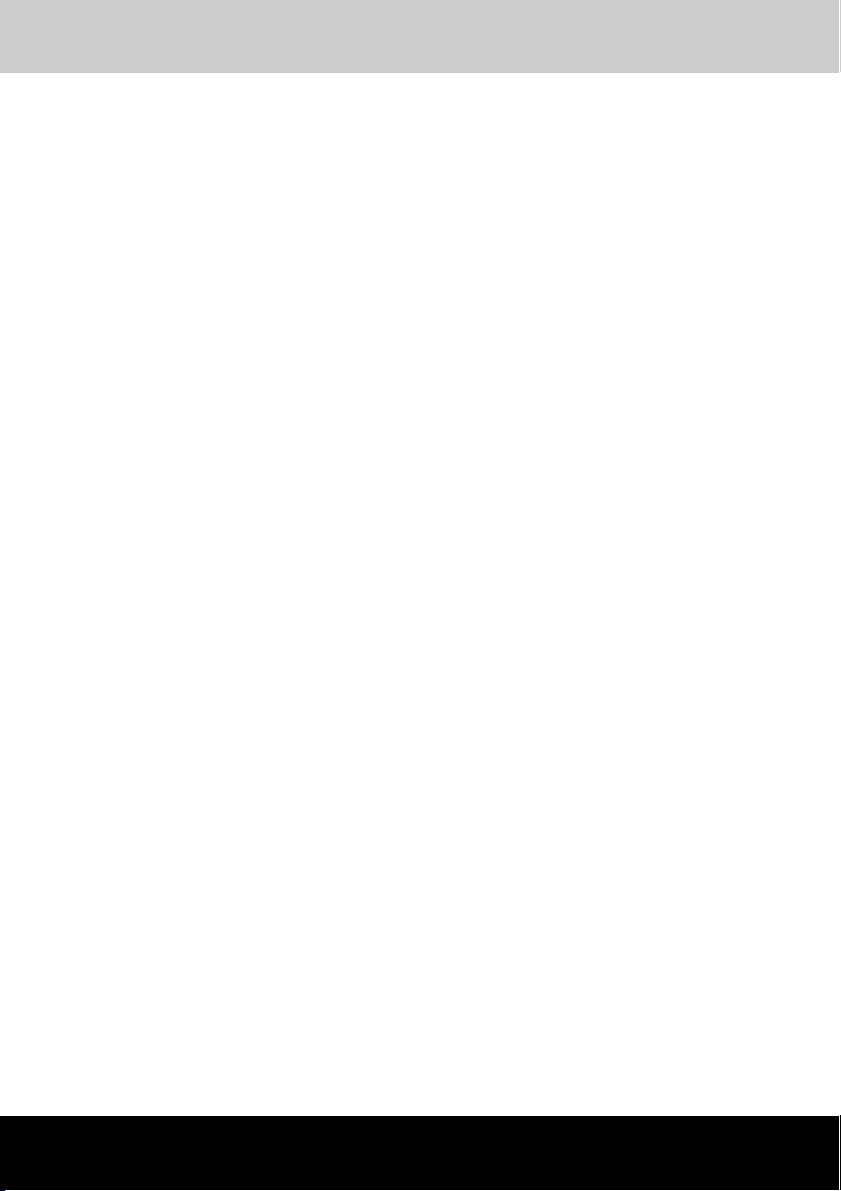
TOSHIBA σειρά M40X
TOSHIBA σειρά M40X
Εγχειρίδιο χρήσης
Page 2
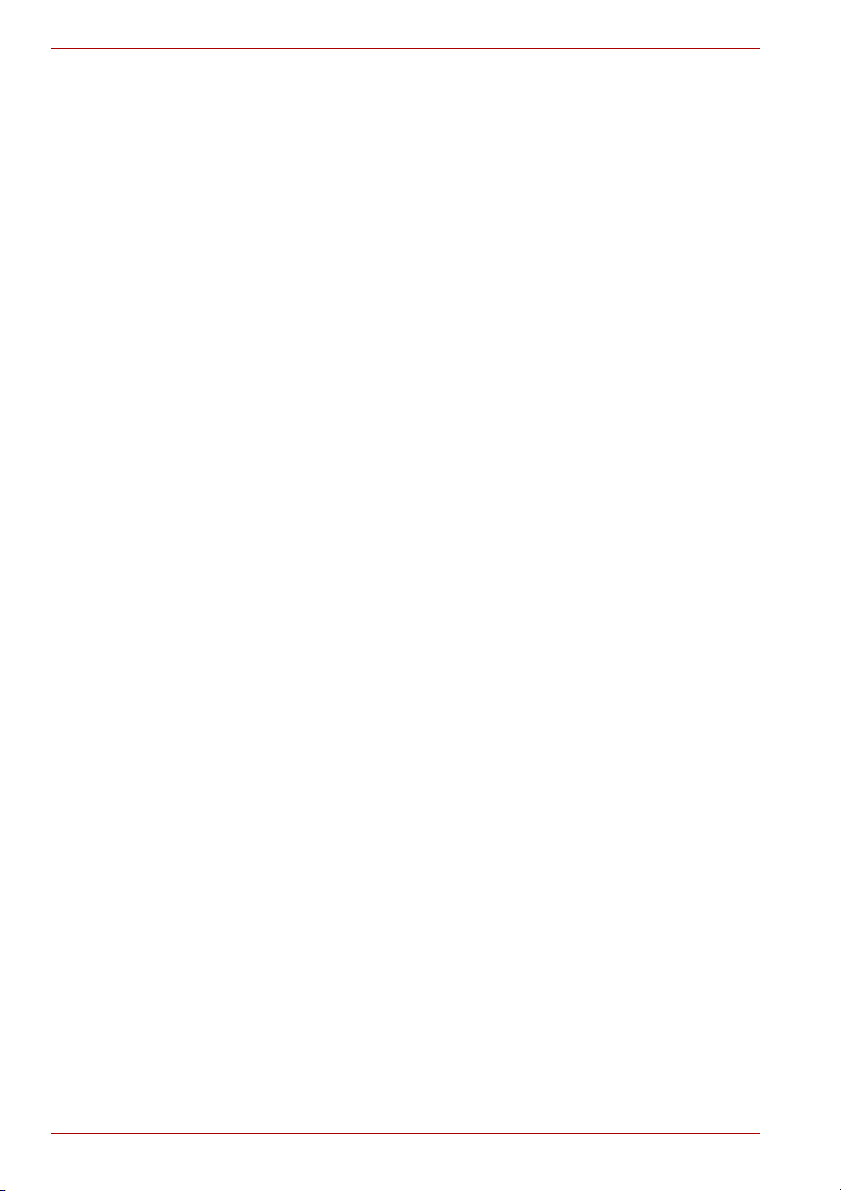
Πνευµατικά δικαιώµατα
© 2005 της TOSHIBA Corporation. Με την επιφύλαξη παντός δικαιώµατος.
Σύµφωνα µε τη νοµοθεσία περί πνευµατικών δικαιωµάτων, απαγορεύεται η
αναπαραγωγή του εγχειριδίου αυτού σε οποιαδήποτε µορφή χωρίς την
προηγούµενη έγγραφη άδεια της TOSHIBA. Καµία ευθύνη ευρεσιτεχνίας
δεν αναλαµβάνεται σε σχέση µε τη χρήση των πληροφοριών που
περιέχονται
Φορητός προσωπικός υπολογιστής TOSHIBA M40X - Εγχειρίδιο χρήσης
Πρώτη έκδοση: Μάρτιος 2005
Η κυριότητα και τα πνευµατικά δικαιώµατα των µουσικών κοµµατιών,
των βίντεο, των προγραµµάτων ηλεκτρονικών υπολογιστών, των βάσεων
δεδοµένων κ.λπ. προστατεύονται από τη νοµοθεσία περί πνευµατικών
δικαιωµάτων. Η αντιγραφή του υλικού αυτού, το
τη νοµοθεσία περί πνευµατικών δικαιωµάτων, επιτρέπεται µόνο για
προσωπική χρήση στο σπίτι. Εάν, κατά παράβαση του ανωτέρω
περιορισµού, αντιγράψετε (συµπεριλαµβανοµένου του µετασχηµατισµού
µορφών δεδοµένων) ή τροποποιήσετε το υλικό αυτό, το µεταβιβάσετε σε
τρίτους ή το διανείµετε µ
των πνευµατικών δικαιωµάτων, ενδέχεται να εγερθούν αξιώσεις
αποζηµίωσης σε βάρος σας για τυχόν ζηµίες ή/και να σας αποδοθούν
ποινικές ευθύνες λόγω παραβίασης της νοµοθεσίας περί πνευµατικών ή
ατοµικών δικαιωµάτων. Να θυµάστε ότι πρέπει να
νοµοθεσία περί πνευµατικών δικαιωµάτων όταν χρησιµοποιείτε τον
υπολογιστή αυτόν για να αντιγράψετε υλικό που προστατεύεται από την εν
λόγω νοµοθεσία ή για να εκτελέσετε άλλες ενέργειες. Σηµειώνεται ότι η
τυχόν χρήση των λειτουργιών εναλλαγής τρόπων λειτουργίας οθόνης (π.χ.
ευρεία οθόνη,
να προβάλετε µεγεθυσµένη εικόνα/βίντεο σε καφετέριες ή ξενοδοχεία, µε
σκοπό το κέρδος ή την παροχή αυτών των υπηρεσιών στο κοινό, είναι
δυνατό να αποτελεί καταπάτηση των δικαιωµάτων του κατόχου τα οποία
προστατεύονται από τη νοµοθεσία περί πνευ
στο παρόν.
ευρεία µεγεθυσµένη οθόνη κ.λπ.) του υπολογιστή αυτού, για
οποίο προστατεύεται από
έσω του Internet χωρίς την έγκριση των κατόχων
τηρείτε την ισχύουσα
µατικών δικαιωµάτων.
Αποποίηση ευθυνών
Το παρόν εγχειρίδιο έχει ελεγχθεί και επικυρωθεί ως προς την ακρίβειά του.
Οι οδηγίες και οι περιγραφές που περιέχονται σε αυτό για το φορητό
προσωπικό υπολογιστή TOSHIBA σειρά M40X ήταν ακριβείς κατά τη
στιγµή της παραγωγής του εγχειριδίου αυτού. Ωστόσο, οι επιτυχηµένοι
υπολογιστές και τα εγχειρίδιά τους υπόκεινται σε αλλαγές χωρίς
προειδοποίηση. Η TOSHIBA δεν αναλαµβάνει καµία ευθύνη για τυχόν
ζηµίες που οφείλονται άµεσα ή έµµεσα σε σφάλµατα, παραλείψεις ή
ανακολουθίες µεταξύ του υπολογιστή και του εγχειριδίου.
ii TOSHIBA σειρά M40X
Page 3
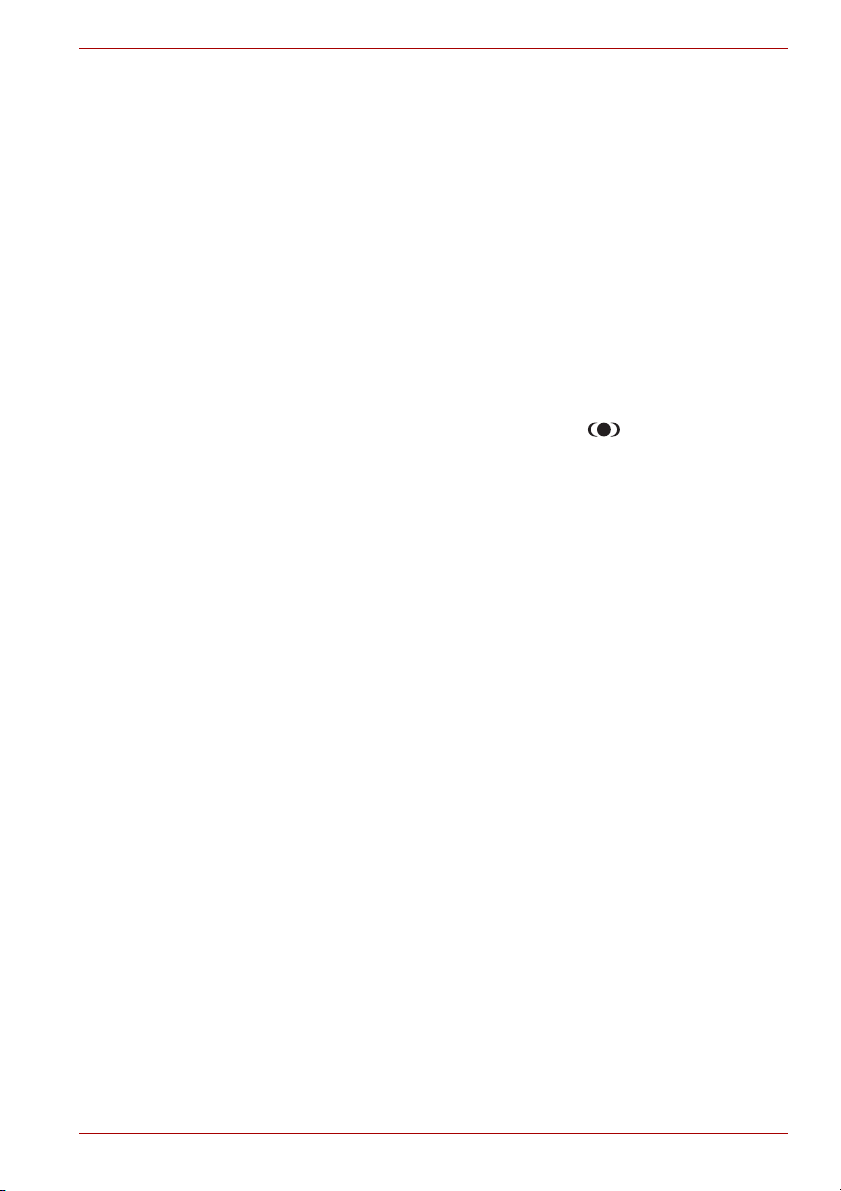
Εµπορικά σήµατα
Το IBM είναι σήµα κατατεθέν και τα IBM PC, OS/2 και PS/2 είναι εµπορικά
σήµατα της εταιρείας International Business Machines. Τα Celeron, Intel,
Intel SpeedStep και Pentium είναι εµπορικά σήµατα ή σήµατα κατατεθέντα
της Intel Corporation.
Τα MS-DOS, Microsoft, Windows και DirectX είναι σήµατα κατατεθέντα της
Microsoft Corporation.
Το Centronics είναι σήµα κατατεθέν της Centronics Data Computer
Corporation. Το Photo CD είναι εµπορικό σήµα της Eastman Kodak.
Το Bluetooth είναι
χρησιµοποιείται από την TOSHIBA µετά από ειδική άδεια.
Το i.LINK είναι εµπορικό σήµα της Sony Corporation.
Στο παρόν εγχειρίδιο ενδέχεται να χρησιµοποιούνται και άλλα εµπορικά
σήµατα ή σήµατα κατατεθέντα που δεν περιλαµβάνονται εδώ.
Τα TruSurround XT, TruBass, Dialog Clarity, SRS και το σχετικό
σύµβολο είναι εµπορικά σήµατα της SRS Labs, Inc.
Η τεχνολογία TruSurround XT έχει ενσωµατωθεί µετά από σχετική άδεια
της SRS Labs, Inc.
εµπορικό σήµα που ανήκει στον κάτοχό του και
Γνωστοποίηση περί αδείας χρήσης από τη Macrovision
Η συσκευή αυτή ενσωµατώνει τεχνολογία προστασίας των πνευµατικών
δικαιωµάτων, η οποία έχει κατοχυρωθεί µέσω αξιώσεων και µεθόδων
ορισµένων διπλωµάτων ευρεσιτεχνίας των Η.Π.Α. και άλλων πνευµατικών
δικαιωµάτων στην κυριότητα της Macrovision Corporation και τρίτων.
Για να γίνει χρήση αυτής της τεχνολογίας προστασίας των πνευµατικών
δικαιωµάτων, απαιτείται έγκριση από την εταιρεία Macrovision, ενώ η
συγκεκριµένη τεχνολογία προορίζεται για οικιακή προβολή και άλλες
περιορισµένες χρήσεις προβολής, εκτός εάν έχει δοθεί ειδική άδεια χρήσης
από τη Macrovision. Απαγορεύεται η αντίστροφη τεχνική ανάλυση ή η
αποσυµβολοµετάφραση.
Οδηγίες ασφαλείας
Για τη δική σας ασφάλεια, όσο και για την προστασία του υπολογιστή σας,
τηρείτε τις ακόλουθες κατευθυντήριες οδηγίες ασφαλείας.
Κατά τη χρήση του υπολογιστή σας
Μη χειρίζεστε το φορητό υπολογιστή σας για παρατεταµένες χρονικές
περιόδους, µε τη βάση του σε άµεση επαφή µε το σώµα σας. Υπό
συνθήκες παρατεταµένης λειτουργίας, ενδέχεται να συσσωρευτεί
θερµότητα στη βάση του υπολογιστή. Η συνεχής επαφή της βάσης του
υπολογιστή µε το δέρµα σας ενδέχεται
τελικά, έγκαυµα.
Εγχειρίδιο χρήσης iii
να σας προκαλέσει ενόχληση και,
Page 4
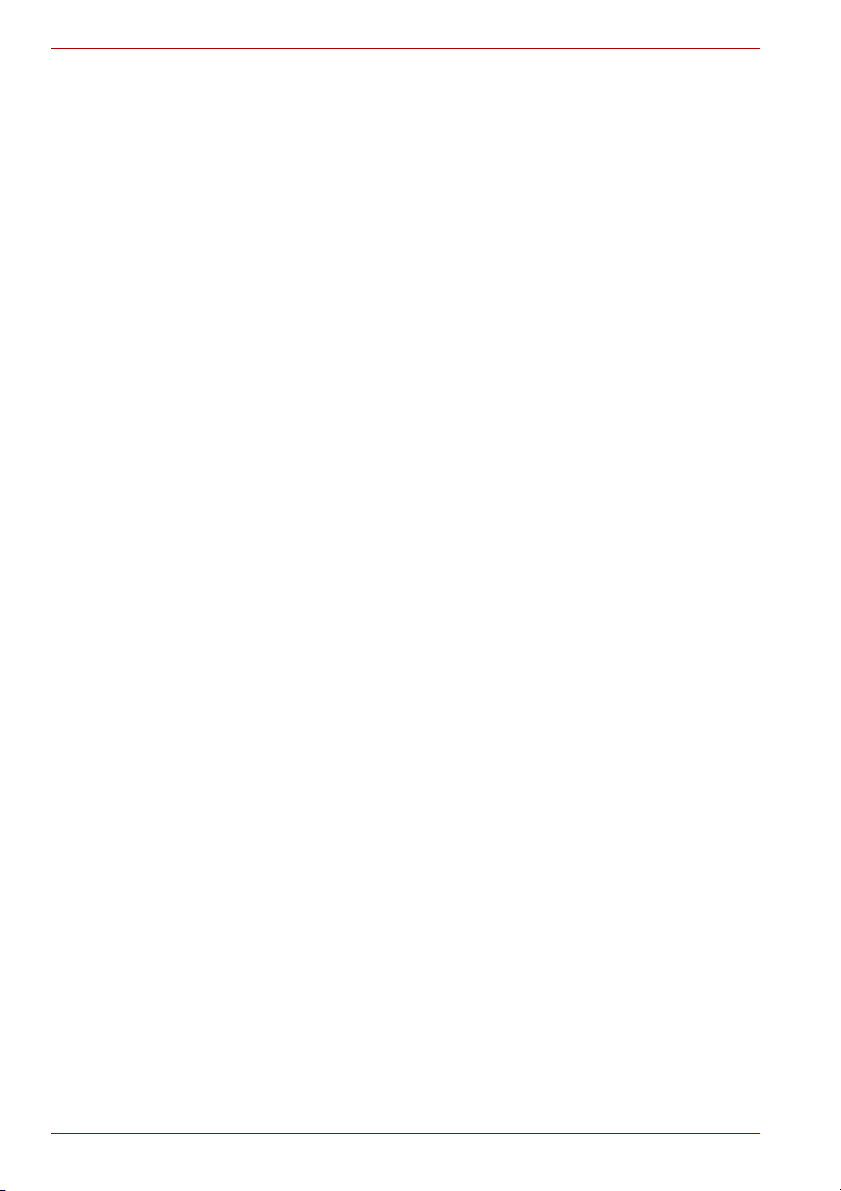
■ Μην επιχειρήσετε να εκτελέσετε, εσείς οι ίδιοι, εργασίες σέρβις στον
υπολογιστή. Τηρείτε πάντα πιστά τις οδηγίες εγκατάστασης.
■ Μη µεταφέρετε µπαταρίες στην τσέπη σας, στο πορτοφόλι σας ή σε
άλλες θήκες µε µεταλλικά αντικείµενα (όπως π.χ. κλειδιά αυτοκινήτου),
διότι τα αντικείµενα αυτά είναι δυνατό να βραχυκυκλώσουν τους πόλους
της µπαταρίας. Η υπερβολικά υψηλή ένταση ρεύµατος που θα
προκύψει είναι δυνατό να προκαλέσει αύξηση της θερµοκρασίας σε
πολύ υψηλά επίπεδα, µε αποτέλεσµα την πρόκληση εγκαυµάτων.
■ Μην τοποθετείτε άλλα αντικείµενα πάνω από το καλώδιο ρεύµατος του
τροφοδοτικού και να βεβαιώνεστε ότι δεν υπάρχει κίνδυνος
να
σκοντάψετε πάνω στο καλώδιο ρεύµατος ή να το πατήσετε.
■ Τοποθε τ ε ί τ ε το τροφοδοτικό σε καλά αεριζόµενο σηµείο, όπως π.χ.
πάνω στην επιφάνεια του γραφείου ή στο δάπεδο, όταν το
χρησιµοποιείτε για τη λειτουργία του υπολογιστή ή τη φόρτιση της
µπαταρίας. Μην καλύπτετε το τροφοδοτικό µ
ε χαρτιά ή άλλα υλικά που
περιορίζουν τη δυνατότητα ψύξης του. Επίσης, µη χρησιµοποιείτε το
τροφοδοτικό ενόσω βρίσκεται µέσα στο βαλιτσάκι µεταφοράς.
■ Χρησιµοποιείτε µόνον το τροφοδοτικό και τις µπαταρίες που έχουν
εγκριθεί για χρήση µε τον υπολογιστή αυτό. Η τυχόν χρήση άλλου
τύπου µπαταρίας ή τροφοδοτικού ενέχει τον
κίνδυνο πρόκλησης
πυρκαγιάς ή έκρηξης.
■ Προτού συνδέσετε τον υπολογιστή σε πρίζα του δικτύου ρεύµατος,
βεβαιωθείτε ότι η ονοµαστική τιµή εναλλασσόµενης τάσης του δικτύου
συµφωνεί µε εκείνη του τροφοδοτικού.
115 V/60 Hz στις περισσότερες χώρες της Βόρειας και Νότιας Αµερικής
και σε µερικές χώρες της Άπω Ανατολής όπως
η Ταϊβάν.
100 V/50 Hz στην ανατολική Ιαπωνία και 100V/60Hz στη δυτική
Ιαπωνία.
230 V/50 Hz στις περισσότερες χώρες της Ευρώπης, της Μέσης
Ανατολής και της Άπω Ανατολής.
■ Εάν χρησιµοποιείτε καλώδιο προέκτασης µε το τροφοδοτικό,
βεβαιωθείτε ότι το άθροισµα των ονοµαστικών τιµών έντασης ρεύµατος
όλων των συσκευών που τροφοδοτούνται µέσω του καλωδίου
προέκτασης δεν υπερβαίνει την ονοµαστική τιµή έντασης ρεύµατος του
ίδιου του καλωδίου προέκτασης.
■ Για να αποφύγετε τον κίνδυνο πρόκλησης ηλεκτροπληξίας, µη συνδέετε
και µην αποσυνδέετε καλώδια, ούτε να αλλάζετε τη διαµόρφωση της
συσκευής αυτής, κατά τη διάρκεια καταιγίδας.
■ Όταν στήνετε τον υπολογιστή σας µε
σκοπό να εργαστείτε µε αυτόν,
τοποθετείτε τον σε οριζόντια επιφάνεια.
■ Μην πετάτε τις µπαταρίες στη φωτιά. Ενδέχεται να εκραγούν. Για
οδηγίες σχετικά µε τον τρόπο διάθεσής τους, απευθυνθείτε στις τοπικές
αρχές.
iv TOSHIBA σειρά M40X
Page 5
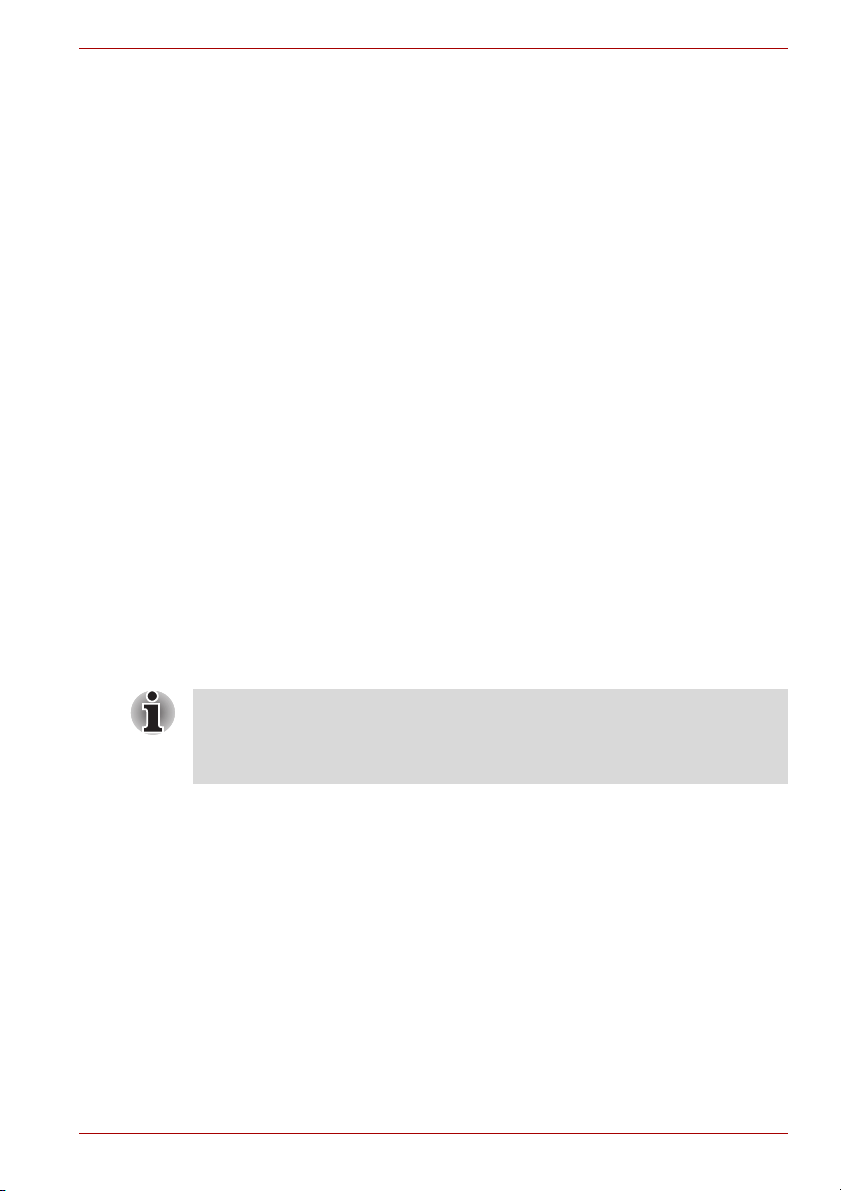
■ Όταν ταξιδεύετε, µην παραδίδετε τον υπολογιστή µαζί µε τις υπόλοιπες
αποσκευές σας. Μπορείτε να περάσετε τον υπολογιστή µέσα από
µηχάνηµα ασφαλείας µε ακτίνες Χ, αλλά ποτέ µέσα από µηχάνηµα
εντοπισµού µεταλλικών αντικειµένων. Εάν ταξιδεύετε µε τον υπολογιστή
ως χειραποσκευή, βεβαιωθείτε ότι διαθέτετε µια φορτισµένη µπαταρία
για την περίπτωση που σας ζητήσουν να τον θέσετε σε λειτουργία.
■ Όταν ταξιδεύετε µε το σκληρό δίσκο εκτός υπολογιστή, τυλίγετε τη
µονάδα σκληρού δίσκου µε µη αγώγιµο υλικό, όπως π.χ. ύφασµα ή
χαρτί. Εάν µεταφέρετε το σκληρό δίσκο µαζί µε τη χειραποσκευή σας,
να είστε έτοιµ
οι να εγκαταστήσετε τη µονάδα σκληρού δίσκου στον
υπολογιστή. Μπορείτε να περάσετε τη µονάδα σκληρού δίσκου µέσα
από µηχάνηµα ασφαλείας µε ακτίνες Χ, αλλά ποτέ µέσα από µηχάνηµα
εντοπισµού µεταλλικών αντικειµένων.
■ Όταν ταξιδεύετε, µην τοποθετείτε τον υπολογιστή σας στους χώρους
που βρίσκονται πάνω από τα καθίσµ
ατα, όπου θα µπορούσε να
µετακινείται ελεύθερα. Μην αφήνετε τον υπολογιστή να πέσει από
κάποιο ύψος και µην τον υποβάλετε σε άλλους µηχανικούς
κραδασµούς.
■ Προστατεύετε τον υπολογιστή σας, την µπαταρία και τη µονάδα
σκληρού δίσκου από περιβαλλοντικούς κινδύνους όπως π.χ.
ακαθαρσίες, σκόνη, φαγητά, υγρά, ακραίες θερµοκρασίες ή
υπερβολική
έκθεση στο ηλιακό φως.
■ Όταν µετακινείτε τον υπολογιστή από τον ένα χώρο εργασίας σε άλλον,
µε µεγάλες διαφορές στη θερµοκρασία ή/και την υγρασία τους,
ενδέχεται να προκληθεί συµπύκνωση υγρασίας πάνω ή µέσα στον
υπολογιστή. Για να αποτρέψετε την πρόκληση ζηµιάς στον υπολογιστή,
αφήστε να περάσει αρκετός χρόνος προτού θέσετε τον υπολογιστή σε
λειτουργία, για να εξατµιστεί η υγρασία που τυχόν έχει συµπυκνωθεί
στο εσωτερικό του.
Όταν µετακινείτε τον υπολογιστή από ένα χώρο χαµηλής θερµοκρασίας σε
άλλον υψηλότερης θερµοκρασίας ή το αντίστροφο, αφήνετε τον υπολογιστή
να εγκλιµατίζεται στη θερµοκρασία του χώρου στον οποίο βρίσκεται,
προτού τον θέσετε σε λειτουργία.
■ Όταν αποσυνδέετε ένα καλώδιο, τραβάτε το από το βύσµα του ή από
την ειδική θηλιά προστασίας από καταπόνηση και όχι από το ίδιο το
καλώδιο. Καθώς αποσυνδέετε το βύσµα, διατηρείτε το οµοιόµορφα
ευθυγραµµισµένο για να αποφύγετε την τυχόν κάµψη των ακροδεκτών
του. Επίσης, προτού συνδέσετε ένα καλώδιο, βεβαιωθείτε ότι το βύσµα
είναι σωστά προσανατολισµένο και ευθυγραµµισµένο µε την υποδοχή
του.
■ Προτού εκτελέσετε εργασίες καθαρισµού στον υπολογιστή σας,
θέστε τον εκτός λειτουργίας, βγάλτε τον από την πρίζα και αφαιρέστε
την µπαταρία.
■ Χειρίζεστε τα διάφορα λειτουργικά µέρη µε προσοχή. Λειτουργικά µέρη,
όπως π.χ. οι κάρτες επέκτασης µνήµης, πρέπει να πιάνονται από τις
άκρες και όχι από τους ακροδέκτες τους.
Εγχειρίδιο χρήσης v
Page 6
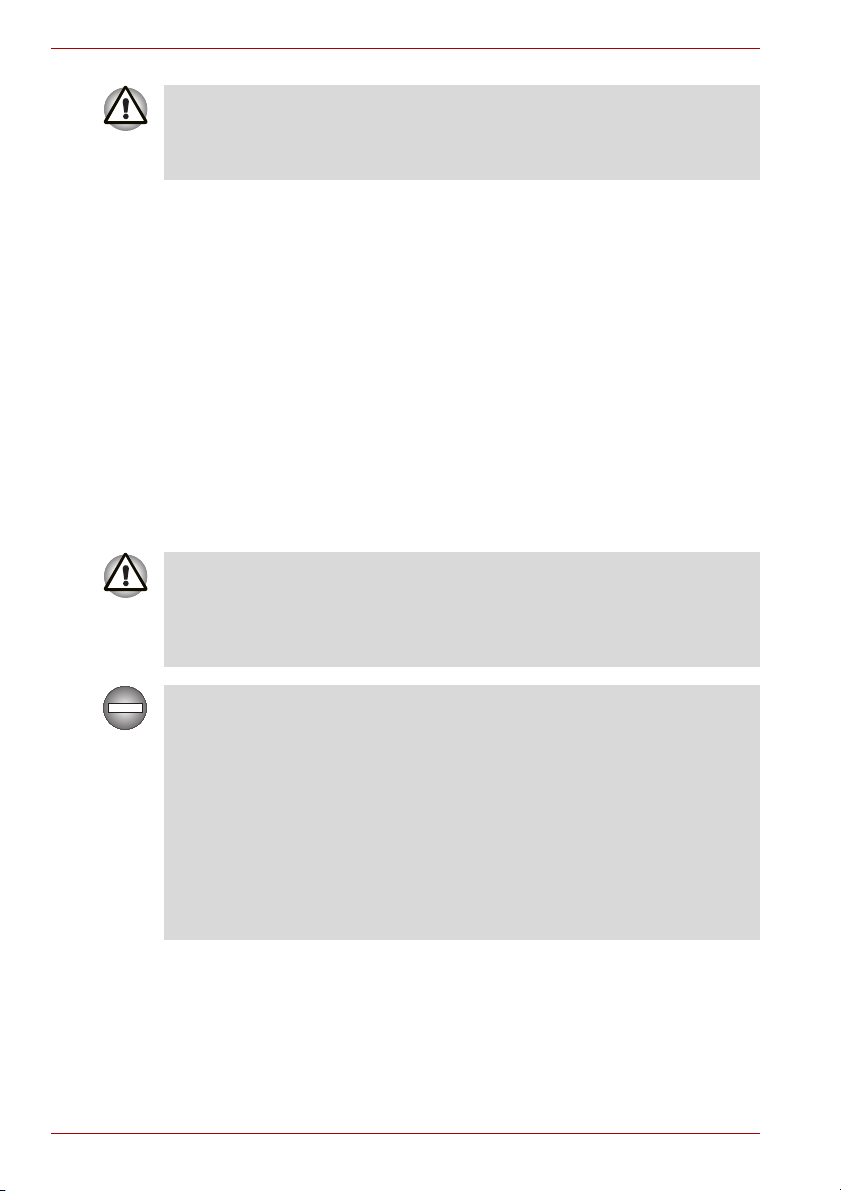
Όταν χρησιµοποιείτε συσκευές τηλεφωνίας, πρέπει να τηρείτε πάντα τις
βασικές προφυλάξεις ασφαλείας για να µειώσετε τον κίνδυνο πρόκλησης
πυρκαγιάς, ηλεκτροπληξίας και σωµατικών βλαβών, µεταξύ των οποίων
περιλαµβάνονται και οι εξής:
■ Μη χρησιµοποιείτε τη συσκευή αυτή κοντά σε νερό, όπως π.χ.
κοντά στην µπανιέρα, το ντους, το νεροχύτη της κουζίνας ή σε λεκάνες
που υπάρχουν σε πλυσταριά, σε υγρά υπόγεια ή κοντά σε πισίνες.
■ Αποφεύγετε τη χρήση του τηλεφώνου (κάθε τύπου, εκτός από
ασύρµατο) κατά τη διάρκεια καταιγίδας
. Υπάρχει κίνδυνος πρόκλησης
ηλεκτροπληξίας από την πτώση κεραυνού.
■ Μη χρησιµοποιείτε τηλέφωνο για να αναφέρετε τυχόν διαρροή αερίου
πόλεως, ενώ βρίσκεστε κοντά στο σηµείο της διαρροής.
■ Χρησιµοποιείτε µόνον το καλώδιο ρεύµατος που υποδεικνύεται στο
παρόν εγχειρίδιο.
■ Αντικαθιστάτε την µπαταρία µόνο µε τον ίδιο ή ισοδύναµο
τύπο
µπαταρίας που συνιστά ο κατασκευαστής.
■ Η διάθεση των χρησιµοποιηµένων µπαταριών πρέπει να γίνεται
σύµφωνα µε τις οδηγίες του κατασκευαστή.
■ Για τη µείωση του κινδύνου πρόκλησης πυρκαγιάς, χρησιµοποιείτε
µόνον καλώδιο τηλεπικοινωνιών αρ. 26 AWG ή µεγαλύτερο.
Χρησιµοποιείτε µόνον την επαναφορτιζόµενη µπαταρία που συνοδεύει τον
υπολογιστή σας ή µια προαιρετική επαναφορτιζόµενη µπαταρία. Η χρήση
εσφαλµένου τύπου µπαταρίας είναι δυνατό να προκαλέσει ζηµιά στον
υπολογιστή σας. Σε µια τέτοια περίπτωση, η TOSHIBA δεν αναλαµβάνει
καµία ευθύνη για τυχόν ζηµίες.
Μόνο περιφερειακά που συµµορφούνται µε τα όρια FCC κατηγορίας B
επιτρέπεται να συνδέονται µε τον υπολογιστή αυτόν. Τυχόν λειτουργία µε
περιφερειακά που δε συµµορφούνται µε τα ανωτέρω όρια ή δε συνιστώνται
από την TOSHIBA ενδέχεται να προκαλέσει παρεµβολές στη λήψη
ραδιοφωνικών ή τηλεοπτικών εκποµπών. Πρέπει να χρησιµοποιούνται
θωρακισµένα
καλώδια για τη σύνδεση των εξωτερικών συσκευών µε τη
θύρα εξωτερικής οθόνης, την παράλληλη θύρα, τις θύρες USB και την
υποδοχή σύνδεσης µικροφώνου του υπολογιστή ή της µονάδας επέκτασης.
Τυχ όν αλλαγές ή τροποποιήσεις στον εξοπλισµό αυτόν, οι οποίες δεν έχουν
εγκριθεί ρητά από την TOSHIBA ή τρίτους εξουσιοδοτηµένους από την
TOSHIBA, ενδέχεται να καταστήσουν άκυρη την εξουσιοδότηση που έχει
χορηγηθεί στο χρήστη να χειρίζεται το συγκεκριµένο εξοπλισµό.
vi TOSHIBA σειρά M40X
Page 7
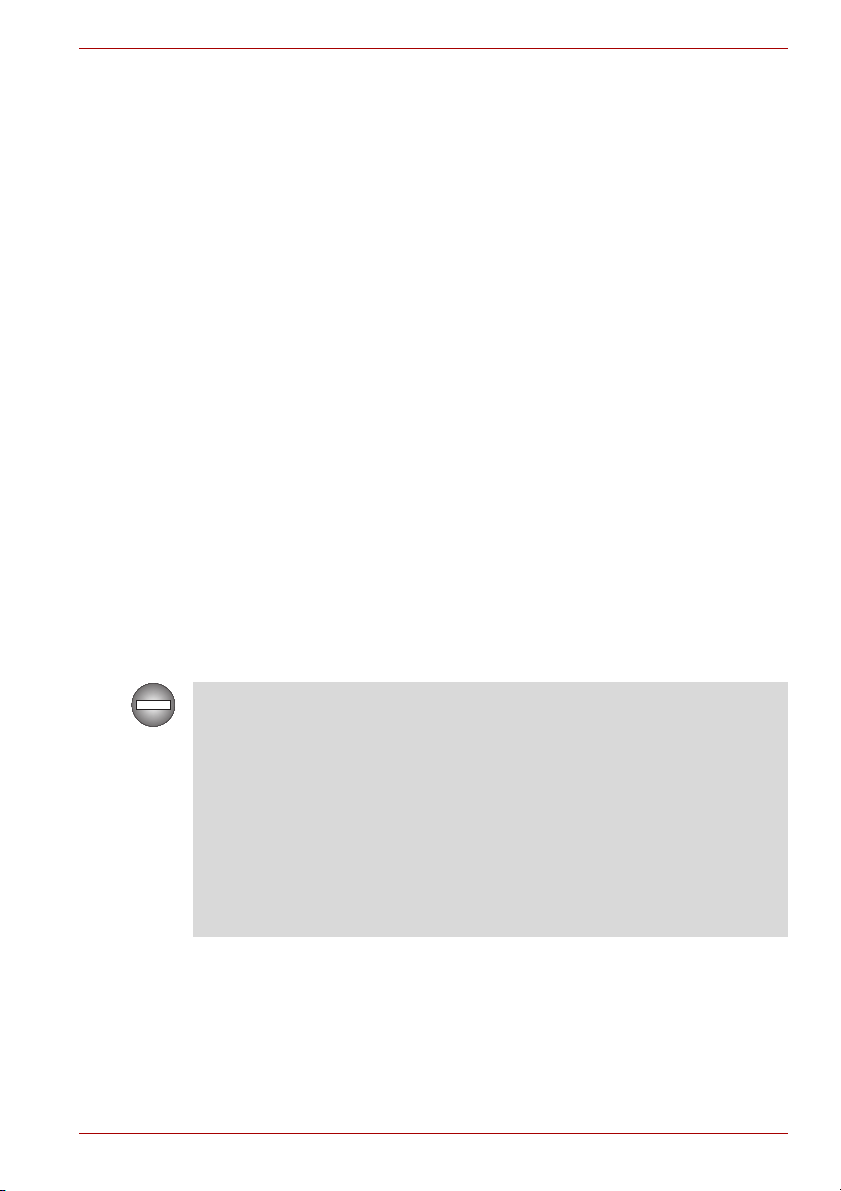
Πληροφορίες FCC
Όνοµα µοντέλου: TOSHIBA M40X
Γνωστοποίηση FCC “Πληροφορίες περί της δήλωσης
συµµόρφωσης”
Ο εξοπλισµός αυτός έχει ελεγχθεί και έχει διαπιστωθεί ότι συµµορφούται µε
τα όρια που ισχύουν για ψηφιακές συσκευές Κατηγορίας Β, σύµφωνα µε
τους Κανονισµούς της FCC, Μέρος 15. Τα όρια αυτά είναι σχεδιασµένα µε
τρόπο ώστε να παρέχουν εύλογη προστασία από τις επιβλαβείς
παρεµβολές σε οικιακές εγκαταστάσεις
Ο εξοπλισµός αυτός παράγει, χρησιµοποιεί και µπορεί να εκπέµπει
ραδιοσυχνοτική ενέργεια και, αν δεν εγκατασταθεί ούτε χρησιµοποιείται
σύµφωνα µε τις οδηγίες, ενδέχεται να προκαλέσει επιβλαβείς παρεµβολές
στις ραδιοεπικοινωνίες. Ωστόσο, δεν υπάρχει εγγύηση ότι δε θα
προκύψουν παρεµβολές σε κάποια συγκεκριµένη εγκατάσταση. Αν
εξοπλισµός αυτός προκαλέσει πράγµατι επιβλαβείς παρεµβολές στη
ραδιοφωνική ή τηλεοπτική λήψη, γεγονός που µπορεί να διαπιστωθεί αν
θέσετε τον εξοπλισµό εκτός λειτουργίας και ξανά σε λειτουργία, ο χρήστης
ενθαρρύνεται να επιχειρήσει να αποκαταστήσει τις παρεµβολές
λαµβάνοντας ένα ή περισσότερα από τα ακόλουθα µέτρα:
■
Επαναπροσανατολισµός ή αλλαγή της θέσης της κεραίας λήψης.
■ Αύξηση της απόστασης µεταξύ του εξοπλισµού και του δέκτη.
■ Σύνδεση του εξοπλισµού σε πρίζα διαφορετικού ηλεκτρικού
κυκλώµατος από εκείνο στο οποίο είναι συνδεδεµένος ο δέκτης.
■ Αναζήτηση βοήθειας από τον αντιπρόσωπο ή από ειδικευµένο τεχνικό
ραδιοφωνίας/
τηλεόρασης.
.
ο
Μόνο περιφερειακά που συµµορφούνται µε τα όρια FCC κατηγορίας B
επιτρέπεται να συνδέονται µε τον υπολογιστή αυτόν. Τυχόν λειτουργία µε
περιφερειακά που δε συµµορφούνται µε τα ανωτέρω όρια ή δε συνιστώνται
από την TOSHIBA ενδέχεται να προκαλέσει παρεµβολές στη λήψη
ραδιοφωνικών ή τηλεοπτικών εκποµπών. Πρέπει να χρησιµοποιούνται
θωρακισµένα
θύρα εξωτερικής οθόνης, την παράλληλη θύρα, τις θύρες USB και την
υποδοχή σύνδεσης µικροφώνου του υπολογιστή ή της µονάδας επέκτασης.
Τυχόν αλλαγές ή τροποποιήσεις στον εξοπλισµό αυτόν, οι οποίες δεν έχουν
εγκριθεί ρητά από την TOSHIBA ή τρίτους εξουσιοδοτηµένους από την
TOSHIBA, ενδέχεται να καταστήσουν άκυρη την εξουσιοδότηση που έχει
χορηγηθεί στο χρήστη να χειρίζεται το συγκεκριµένο εξοπλισµό.
Εγχειρίδιο χρήσης vii
καλώδια για τη σύνδεση των εξωτερικών συσκευών µε τη
Page 8
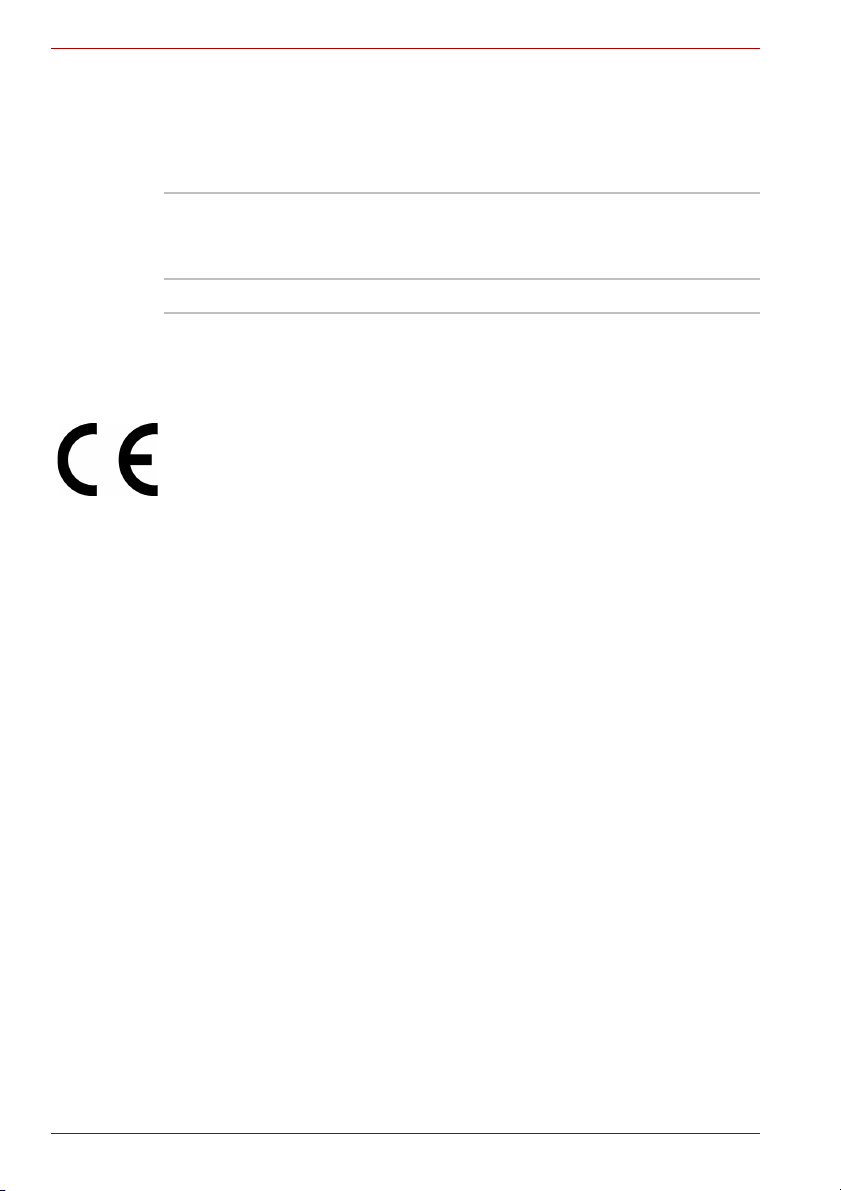
κανονιστικές πληροφορίες περί ηλεκτροµαγνητικής
συµβατότητας
Επικοινωνία
∆ιεύθυνση: TOSHIBA America Information Systems, Inc.
9740 Irvine Boulevard
Irvine, CA 92618-1697, Η.Π.Α.
Τηλ έφω νο: (949) 583-3000
∆ήλωση συµµόρφωσης για την Ε.Ε.
Η TOSHIBA δηλώνει ότι το προϊόν: TOSHIBA M40X συµµορφούται µε τα
ακόλουθα πρότυπα:
Το προϊόν αυτό φέρει τη Σήµανση CE σύµφωνα µε τις σχετικές
Ευρωπαϊκές Οδηγίες και ειδικότερα την Οδηγία 89/336/ΕΟΚ περί
ηλεκτροµαγνητικής συµβατότητας για το φορητό υπολογιστή και τα
ηλεκτρονικά παρελκόµενα συµπεριλαµβανοµένου του παρεχόµενου
τροφοδοτικού, την Οδηγία 99/5/ΕΟΚ περί τερµατικού ραδιοφωνικού και
τηλεπικοινωνιακού εξοπλισµού (R&TTE) στην περίπτωση που
χρησιµοποιούνται παρελκόµενα τηλεπικοινωνιών και την Οδηγία 73/23/ΕΟΚ
περί συσκευών χαµηλής τάσης για το παρεχόµενο τροφοδοτικό.
Υπεύθυνη για τη σήµανση CE είναι η TOSHIBA Europe GmbH,
Hammfelddamm 8, 41460 Neuss, Γερµανία.
Τηλέφωνο: +49-(0)-2131-158-01.
Για να προµηθευτείτε ένα αντίτυπο της σχετικής δήλωσης συµµόρφωσης
για την Ε.Ε., επισκεφθείτε την παρακάτω τοποθεσία στο Web:
http://epps.toshiba-teg.com
Καναδικές κανονιστικές πληροφορίες (µόνο για τον Καναδά)
Αυτή η ψηφιακή συσκευή δεν υπερβαίνει τα όρια εκποµπών ραδιοθορύβου
από ψηφιακή συσκευή Κλάσης B όπως αυτά ορίζονται στον Κανονισµό
περί Ραδιοπαρεµβολών του Καναδικού Υπουργείου Επικοινωνιών.
Σηµειώνεται ότι, σύµφωνα µε τους κανονισµούς του Καναδικού Υπουργείου
Επικοινωνιών (Department of Communications, DOC), τυχόν αλλαγές ή
µετατροπές που δεν έχουν εγκριθεί ρητά
είναι δυνατό να καταστήσουν άκυρη την εξουσιοδότηση χρήσης του
εξοπλισµού αυτού.
Αυτή η ψηφιακή συσκευή Κατηγορίας B πληροί όλες τις απαιτήσεις των
Καναδικών κανονισµών περί εξοπλισµού που προκαλεί παρεµβολές.
Cet appareil numιrique de la class B respecte toutes les exgences du
Rθglement sur le matιriel brouilleur du Canada.
viii TOSHIBA σειρά M40X
από την TOSHIBA Corporation
Page 9
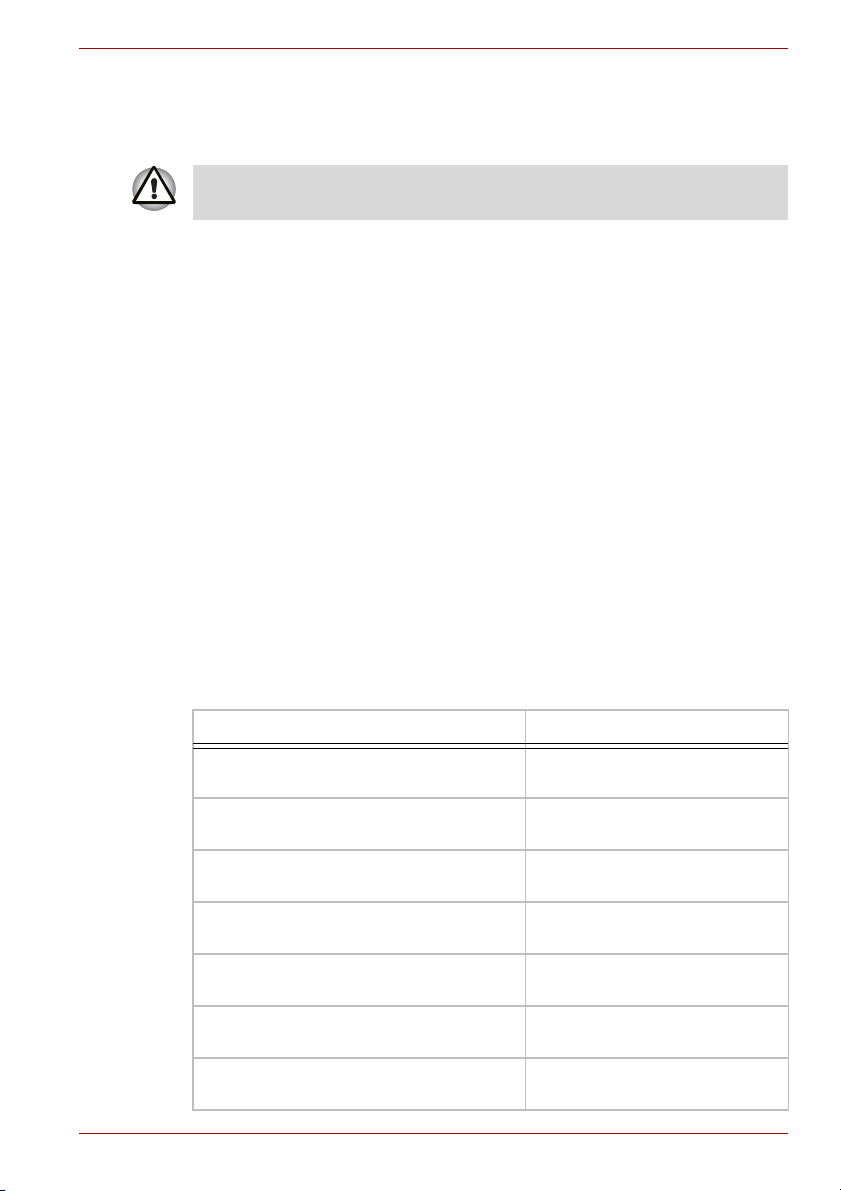
Οδηγίες ασφαλείας για τις µονάδες οπτικών µέσων
αποθήκευσης
■ Βεβαιωθείτε ότι έχετε διαβάσει τις διεθνείς προφυλάξεις στο τέλος της
ενότητας αυτής.
Η µονάδα οπτικών µέσων αποθήκευσης που χρησιµοποιείται στον
υπολογιστή αυτόν λειτουργεί µε λέιζερ. Η ετικέτα ταξινόµησης περιέχει την
ακόλουθη πρόταση και είναι κολληµένη στην επιφάνεια της µονάδας:
CLASS 1 LASER PRODUCT
LASER KLASSE 1
LUOKAN 1 LASERLAITE
APPAREIL A LASER DE CLASSE 1
KLASS 1 LASER APPARAT
Οι µονάδες που φέρουν την ανωτέρω ετικέτα είναι πιστοποιηµένες από τον
κατασκευαστή τους ότι συµµορφούνται µε την
λέιζερ κατά την ηµεροµηνία κατασκευής τους, σύµφωνα µε το άρθρο 21 του
κώδικα Οµοσπονδιακών Κανονισµών του Οργανισµού Τροφίµων και
Φαρµάκων του Υπουργείου Υγείας και Κοινωνικών Υπηρεσιών των Η.Π.Α.
Στις λοιπές χώρες, η µονάδα είναι πιστοποιηµένη ότι συµµορφούται µε την
απαίτηση κατά τα πρότυπα IEC 825 και EN 60825 περί προϊόντων λέιζερ
κατηγορίας 1.
Ο υπολογιστής αυτός είναι εξοπλισµένος µε µία από τις µονάδες οπτικών
µέσων αποθήκευσης του πίνακα που ακολουθεί, ανάλογα µε το µοντέλο.
Κατασκευαστής Τύπος
Panasonic Communications Co., LTD. Μονάδα CD-RW/DVD-ROM,
TEAC Μονάδα CD-RW/DVD-ROM,
TOSHIBA Samsung Storage
Technology
Panasonic Communications Co., LTD. Μονάδα DVD Super Multi,
Panasonic Communications Co., LTD. Μονάδα DVD Super Multi,
Panasonic Communications Co., LTD. Μονάδα DVD Super Multi,
Hitachi-LG Data Storage, Inc. Μονάδα DVD Super Multi,
απαίτηση περί προϊόντων
µοντέλο UJDA760
µοντέλο DW-224E
Μονάδα CD-RW/DVD-ROM,
µοντέλο TS-L462A
µοντέλο UJ-840B
µοντέλο UJ-831B
µοντέλο UJ-830B
µοντέλο GMA-4080N
Εγχειρίδιο χρήσης ix
Page 10
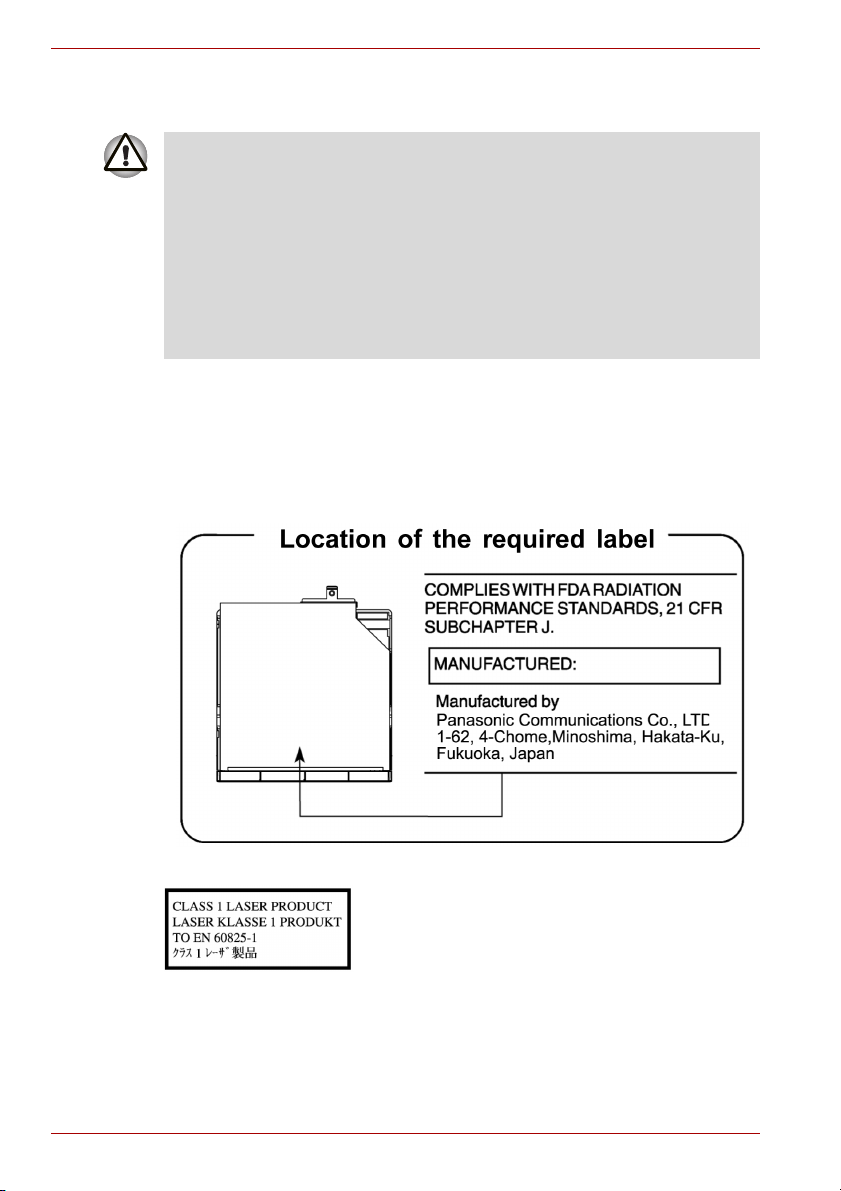
∆ιεθνείς προφυλάξεις
■ Σε αυτήν τη µονάδα, χρησιµοποιείται σύστηµα λέιζερ. Προκειµένου να
διασφαλιστεί η σωστή χρήση της συσκευής αυτής, διαβάστε το παρόν
εγχειρίδιο οδηγιών προσεκτικά και φυλάξτε το για µελλοντική αναφορά.
Σε περίπτωση που χρειαστεί συντήρηση της µονάδας, επικοινωνήστε
µε κάποιο εξουσιοδοτηµένο κέντρο σέρβις.
■ Η χρήση στοιχείων ελέγχου
πέραν των καθοριζόµενων στο παρόν εγχειρίδιο χρήσης ενδέχεται να
έχει ως αποτέλεσµα επικίνδυνη έκθεση σε ακτινοβολία.
■ Για να αποφύγετε την άµεση έκθεση στη δέσµη λέιζερ, µην επιχειρήσετε
να ανοίξετε το περίβληµα.
Θέση της υποχρεωτικής ετικέτας
Ακολουθεί υπόδειγµα. Η θέση της ετικέτας πάνω στη µονάδα και οι
κατασκευαστικές πληροφορίες ενδέχεται να διαφέρουν.
ή η εκτέλεση ρυθµίσεων ή διαδικασιών
ΠΡΟΣΟΧΗ: Η συσκευή αυτή περιέχει σύστηµα
λέιζερ και έχει ταξινοµηθεί ως “ΠΡΟΪΟΝ ΛΕΙΖΕΡ
ΚΑΤΗΓΟΡΙΑΣ 1”. Προκειµένου να γίνει σωστή
χρήση αυτού του µοντέλου, διαβάστε το
εγχειρίδιο οδηγιών προσεκτικά και φυλάξτε το για
µελλοντική αναφορά. Σε περίπτωση που
αντιµετωπίσετε πρόβληµα µε αυτό το µοντέλο,
απευθυνθείτε στο πλησιέστερο
“ΕΞΟΥΣΙΟ∆ΟΤΗΜΕΝΟ κέντρο σέρβις”. Για να
αποφύγετε
µην επιχειρήσετε να ανοίξετε το περίβληµα.
x TOSHIBA σειρά M40X
την άµεση έκθεση στη δέσµη λέιζερ,
Page 11
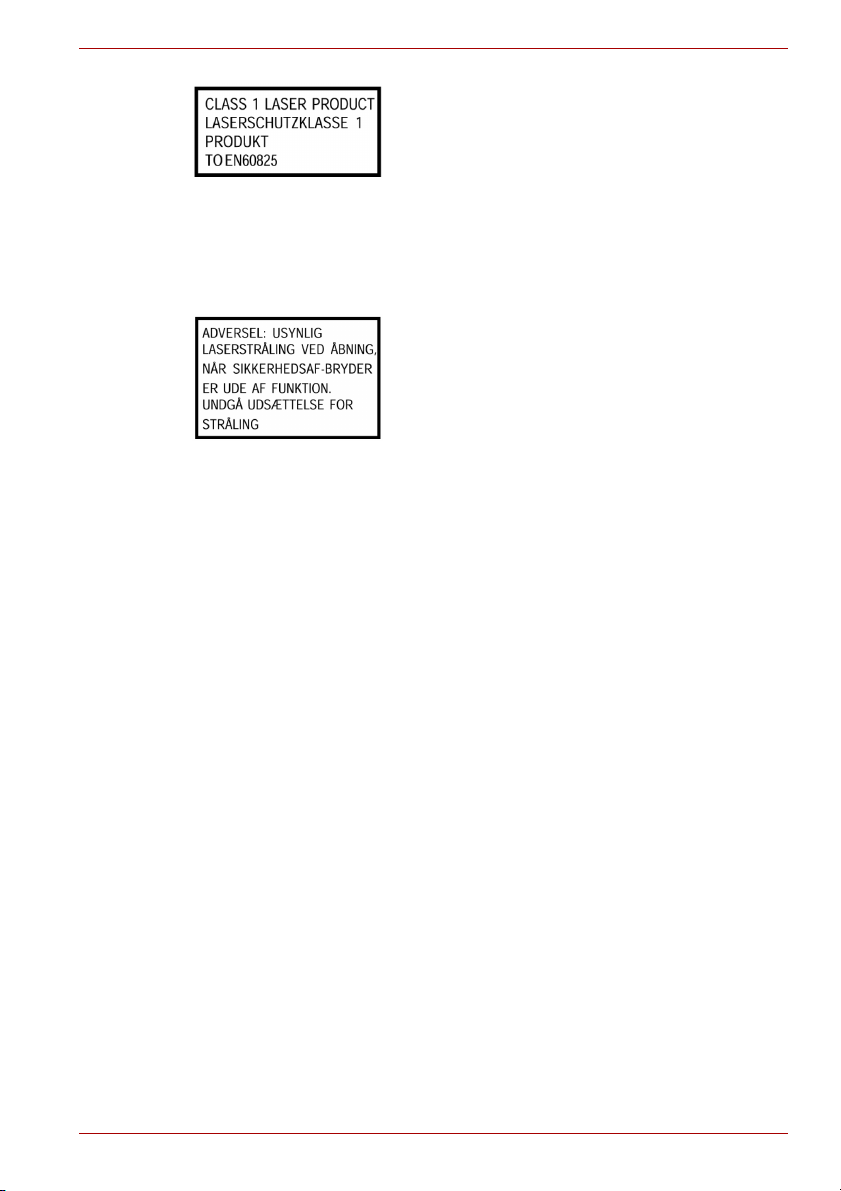
VORSICHT: Dieses Gerät enthält ein LaserSystem und ist als “LASERSCHUTZKLASSE 1
PRODUKT” klassifiziert. Für den richtigen
Gebrauch dieses Modells lesen Sie bitte die
Bedienungsanleitung sorgfältig durch und
bewahren diese bitte als Referenz auf. Falls
Probleme mit diesem Modell auftreten,
benachrichtigen Sie bitte die nächste “autorisierte
Service-Vertretung”. Um einen direkten Kontakt
mit dem Laserstrahl zu vermeiden darf das Gerät
nicht geöffnet werden.
ADVARSEL: Denne mærking er anbragt
udvendigt på apparatet og indikerer, at apparatet
arbejder med laserstråler af klasse 1, hviket
betyder, at der anvendes laserstrlier af svageste
klasse, og at man ikke på apparatets yderside
kan bilve udsat for utilladellg kraftig stråling.
APPARATET BOR KUN ÅBNES AF FAGFOLK
MED SÆRLIGT KENDSKAB TIL APPARATER
MED LASERSTRÅLER!
Indvendigt i apparatet er anbragt den her
gengivne advarselsmækning, som advarer imod
at foretage sådanne indgreb i apparatet, at man
kan komme til at udsætte sig for laserstråling.
OBS! Apparaten innehåller laserkomponent som
avger laserstråining överstigande gränsen för
laserklass 1.
VAROITUS. Suojakoteloa si saa avata. Laite
sisältää laserdiodin, joka lähetää näkymätöntä
silmilie vaarallista lasersäteilyä.
ΠΡΟΣΟΧΗ: Η ΧΡΗΣΗ ΣΤΟΙΧΕΙΩΝ ΕΛΕΓΧΟΥ Ή
Η ΕΦΑΡΜΟΓΗ ΡΥΘΜΙΣΕΩΝ Ή ∆ΙΑ∆ΙΚΑΣΙΩΝ
ΠΕΡΑΝ ΤΩΝ ΚΑΘΟΡΙΖΟΜΕΝΩΝ ΣΤΟ
ΕΓΧΕΙΡΙ∆ΙΟ ΧΡΗΣΗΣ ΕΝ∆ΕΧΕΤΑΙ ΝΑ
Ο∆ΗΓΗΣΟΥΝ ΣΕ ΕΠΙΚΙΝ∆ΥΝΗ ΕΚΘΕΣΗ ΣΕ
ΑΚΤΙΝΟΒΟΛΙΑ.
VORSICHT: DIE VERWENDUNG VON
ANDEREN STEURUNGEN ODER
EINSTELLUNGEN ODER DAS DURCHFÜHREN
VON ANDEREN VORGÄNGEN ALS IN DER
BEDIENUNGSANLEITUNG BESCHRIEBEN
KÖNNEN GEFÄHRLICHE
STRAHLENEXPOSITIONEN ZUR FOLGE
HABEN.
Εγχειρίδιο χρήσης xi
Page 12
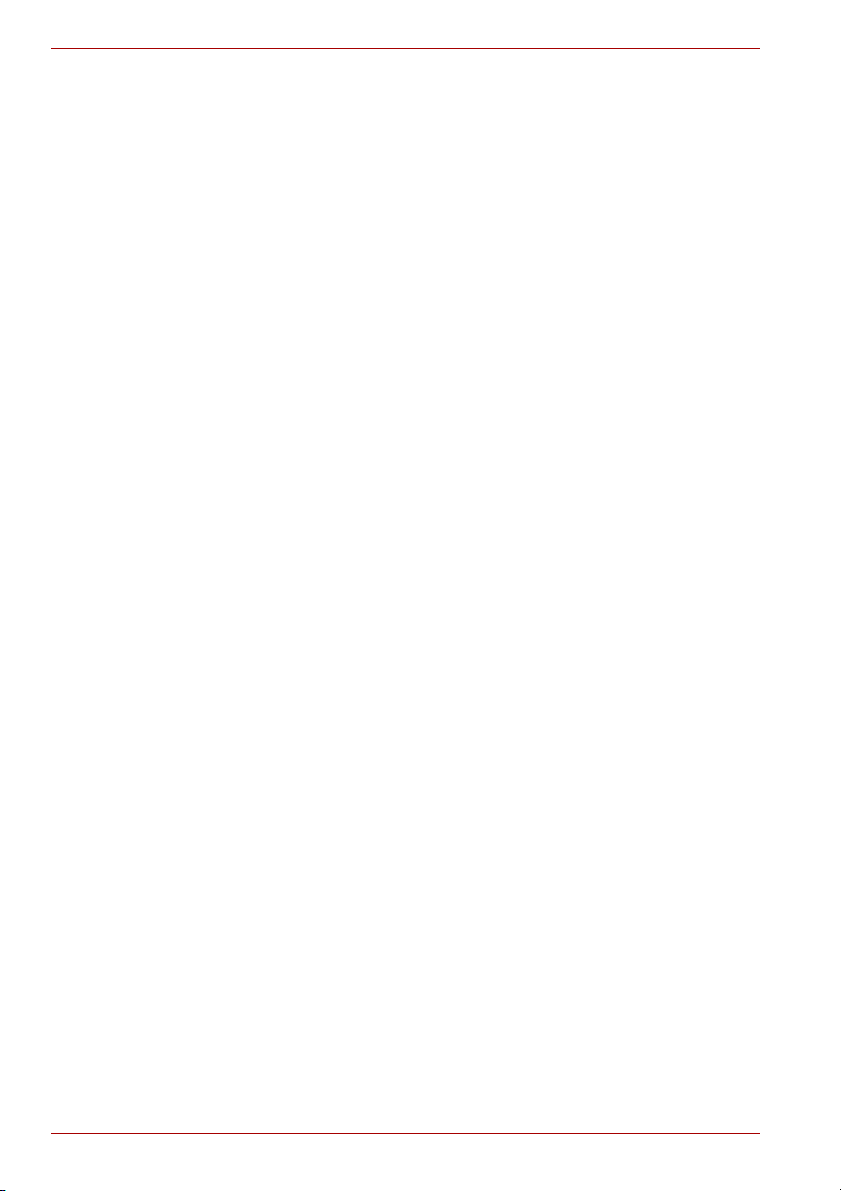
Προειδοποιητική γνωστοποίηση για το µόντεµ
∆ήλωση συµµόρφωσης
Ο εξοπλισµός αυτός έχει εγκριθεί σύµφωνα µε την [Απόφαση της
Επιτροπής “CTR21”] περί µονής τερµατικής σύνδεσης σε ∆ηµόσια
Τηλεφωνικά ∆ίκτυα Μεταγωγής (Public Switched Telephone Network,
PSTN) σε ολόκληρη την Ευρώπη.
Ωστόσο, λόγω διαφορών µεταξύ των επιµέρους τηλεφωνικών δικτύων
PSTN που λειτουργούν στις διάφορες χώρες/ γεωγραφικές περιφέρειες,
η έγκριση αυτή δεν αποτελεί από µόνη της µια άνευ όρων διασφάλιση της
επιτυχούς λειτουργίας του εξοπλισµού στα τερµατικά σηµεία κάθε δικτύου
PSTN.
Σε περίπτωση που ανακύψουν προβλήµατα, απευθυνθείτε µε την πρώτη
ευκαιρία στον προµηθευτή του εξοπλισµού.
∆ήλωση συµβατότητας µε τα τηλεφωνικά δίκτυα
Το προϊόν αυτό είναι σχεδιασµένο για να συνεργάζεται και να είναι συµβατό
µε τα δίκτυα που ακολουθούν. Έχει δοκιµαστεί και έχει διαπιστωθεί ότι είναι
σύµφωνο µε τις πρόσθετες απαιτήσεις που περιέχονται στην EG 201 121.
Γερµανία ATAAB AN005, AN006, AN007, AN009,
AN010 και DE 03, 04, 05, 08, 09, 12, 14, 17
Ελλάδα ATAAB AN005, AN006 και GR 01, 02, 03, 04
Πορτογαλία ATAAB AN001, 005, 006, 007, 011 και P 03,
04, 08, 10
Ισπανία ATAAB AN005, 007, 012 και ES 01
Ελβετία ATAAB AN002
Όλες οι άλλες χώρες/
γεωγραφικές περιφέρειες
Για κάθε δίκτυο, απαιτούνται ειδικές ρυθµίσεις µεταγωγής ή η εγκατάσταση
ειδικού λογισµικού. Για περισσότερες λεπτοµέρειες, ανατρέξτε στις σχετικές
ενότητες του εγχειριδίου χρήσης.
Η λειτουργία επανάκλησης καταχωρητή χρονισµένης διακοπής (hookflash)
υπόκειται σε επιµέρους εθνικές εγκρίσεις. ∆εν έχει ελεγχθεί ως προς τη
συµµόρφωση της συγκεκριµένης λειτουργίας µε τους εθνικούς κανονισµούς
και δεν είναι δυνατό να δοθεί οποιαδήποτε εγγύηση επιτυχούς λειτουργίας
της σε συγκεκριµένα εθνικά δίκτυα.
xii TOSHIBA σειρά M40X
ATAAB AN003, 004
Page 13
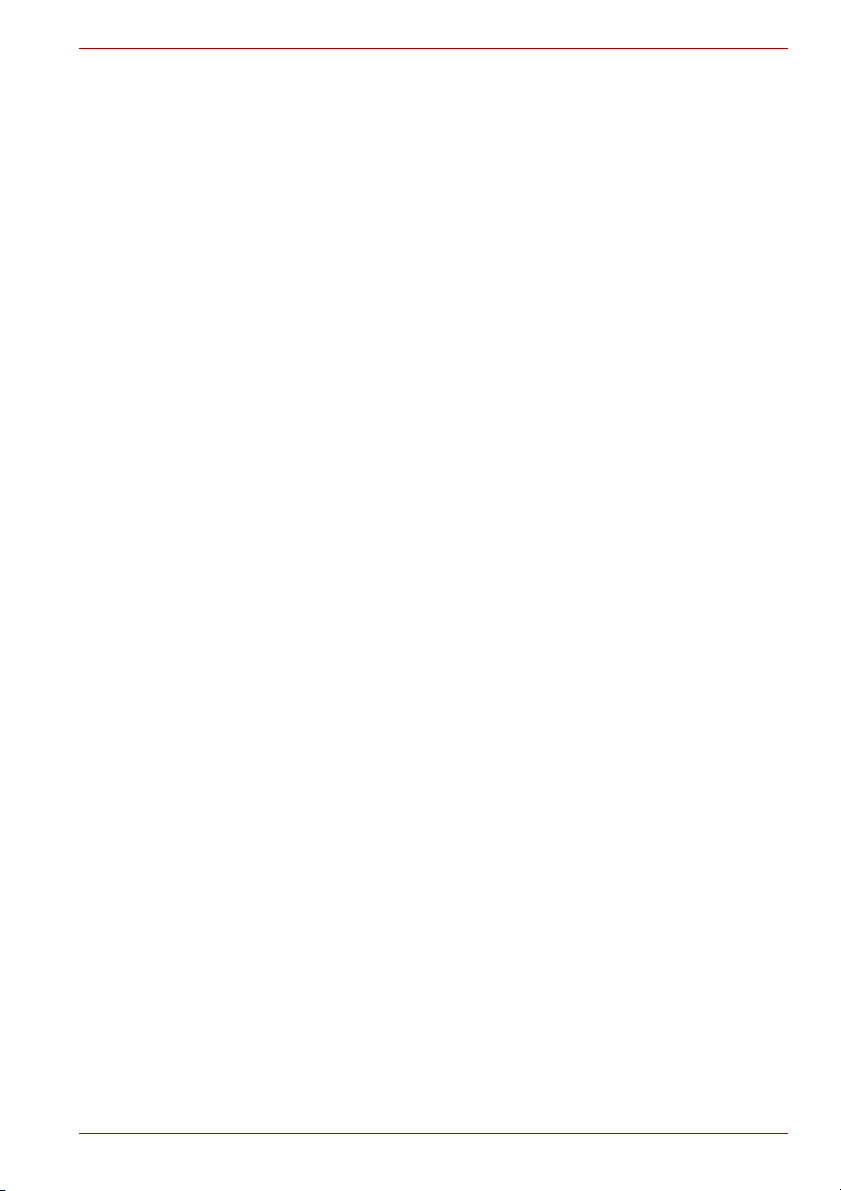
Σηµαντική γνωστοποίηση
Στα έργα των οποίων τα πνευµατικά δικαιώµατα προστατεύονται από τη
σχετική νοµοθεσία περιλαµβάνονται µεταξύ άλλων η µουσική, το βίντεο,
τα προγράµµατα ηλεκτρονικών υπολογιστών και οι βάσεις δεδοµένων.
∆εν επιτρέπεται η αντιγραφή, η τροποποίηση, η εκχώρηση, η µετάδοση ή η
µε οποιονδήποτε άλλο τρόπο διάθεση έργων των οποίων τα πνευµατικά
δικαιώµατα προστατεύονται χωρίς τη συγκατάθεση του κατόχου των
πνευµατικών τους δικαιωµάτων, παρά µόνον εάν αυτό επιτρέπεται ειδικά
σύµφωνα µε την ισχύουσα νοµοθεσία περί πνευµατικών δικαιωµάτων.
Σηµειωτέον ότι η µη εξουσιοδοτηµένη αντιγραφή, τροποποίηση, εκχώρηση,
µετάδοση και
κυρώσεις.
διάθεση ενδέχεται να συνεπάγεται αστικές και ποινικές
Γενικές προφυλάξεις
Οι υπολογιστές της TOSHIBA είναι σχεδιασµένοι για τη βελτιστοποίηση της
ασφάλειας, την ελαχιστοποίηση της καταπόνησης και την αντοχή στην
ταλαιπωρία που συνεπάγεται η χρήση φορητών υπολογιστών. Ωστόσο,
πρέπει να τηρούνται ορισµένες προφυλάξεις για την περαιτέρω µείωση του
κινδύνου πρόκλησης σωµατικών βλαβών ή υλικών ζηµιών στον
υπολογιστή.
Βεβαιωθείτε ότι έχετε διαβάσει τις γενικές προφυλάξεις που ακολουθούν και
ότι λαµβάνετε υπ' όψη σας τις προφυλάξεις που περιλαµβάνονται στο
κείµενο του εγχειριδίου.
Γενικές προφυλάξεις
Τραυµατισµοί λόγω καταπόνησης
Μελετήστε προσεκτικά το Εγχειρίδιο οδηγιών ασφαλείας και άνεσης του
υπολογιστή. Περιέχει πληροφορίες σχετικά µε την αποφυγή τραυµατισµών
των χεριών και των καρπών σας λόγω καταπόνησης, οι οποίοι ενδέχεται
να προκληθούν από την παρατεταµένη χρήση του πληκτρολογίου.
Το κεφάλαιο 3, Ξεκινώντας, περιλαµβάνει επίσης πληροφορίες σχετικά µε
το σχεδιασµό
που συνεισφέρουν στη µείωση της σωµατικής καταπόνησης.
του χώρου εργασίας, τη στάση του σώµατος και το φωτισµό
Σωµατικές βλάβες λόγω θερµότητας
■ Αποφεύγετε την παρατεταµένη επαφή του σώµατός σας µε το κάτω
µέρος του υπολογιστή. Εάν ο υπολογιστής χρησιµοποιηθεί για µεγάλη
χρονική περίοδο, η επιφάνειά του ενδέχεται να γίνει πολύ θερµή.
Παρ' όλο που η θερµοκρασία του δε µοιάζει να είναι υπερβολικά υψηλή
µε την αφή,
παρατεταµένης έκθεσης σε χαµηλή θερµότητα εάν παραµείνει σε
επαφή µε τον υπολογιστή για µεγάλο χρονικό διάστηµα (για
παράδειγµα, στην περίπτωση που εργάζεστε µε τον υπολογιστή στους
µηρούς σας).
■ Εάν ο υπολογιστής έχει χρησιµοποιηθεί για
αποφύγετε την άµεση επαφή µε το µεταλλικό έλασµα που υποστηρίζει
τις θύρες I/O. Ενδέχεται να είναι πολύ θερµό.
Εγχειρίδιο χρήσης xiii
το δέρµα σας ενδέχεται να υποστεί βλάβες λόγω
µεγάλο χρονικό διάστηµα,
Page 14
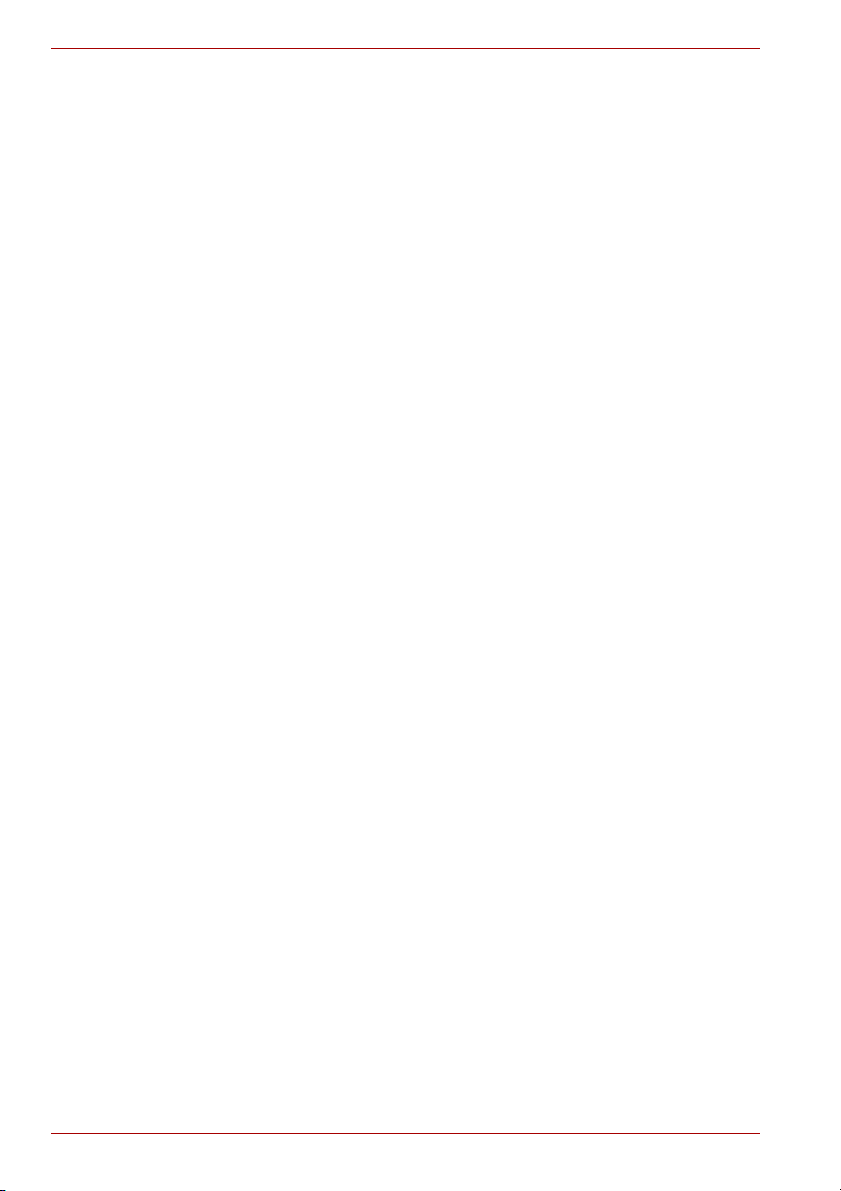
Γενικές προφυλάξεις
■ Η επιφάνεια του τροφοδοτικού ενδέχεται να καταστεί θερµή όταν αυτό
είναι σε χρήση. Η κατάσταση αυτή δεν υποδεικνύει κάποια
δυσλειτουργία. Εάν χρειαστεί να µεταφέρετε το τροφοδοτικό,
αποσυνδέστε το και αφήστε το να κρυώσει προτού το µετακινήσετε.
■ Μην αφήνετε το τροφοδοτικό πάνω σε θερµοευαίσθητο υλικό. Το υλικό
ενδέχεται να
Ζηµιά από πίεση ή κρούση
Μην εξασκείτε µεγάλη πίεση στον υπολογιστή και µην τον υποβάλλετε σε
ισχυρές κρούσεις.
Η έκθεση του υπολογιστή σε υπερβολική πίεση ή κρούση είναι δυνατό να
προκαλέσει ζηµιά στα λειτουργικά µέρη του ή να προκαλέσει άλλες
δυσλειτουργίες.
Υπερθέρµανση των καρτών PC
Μερικές κάρτες PC καθίστανται πολύ θερµές µετά από παρατεταµένη
χρήση. Η υπερθέρµανση µιας κάρτας PC είναι δυνατό να οδηγήσει σε
σφάλµατα ή αστάθεια της λειτουργίας της. Να είστε επίσης προσεκτικοί
όταν αφαιρείτε µια κάρτα PC που έχει χρησιµοποιηθεί για µεγάλο χρονικό
διάστηµα.
Κινητά τηλέφωνα
Η χρήση κινητών τηλεφώνων είναι δυνατό να προκαλέσει παρεµβολές στο
σύστηµα ήχου. Η λειτουργία του υπολογιστή δεν επηρεάζεται. Ωστόσο,
συνιστάται η διατήρηση ελάχιστης απόστασης 30 εκ. µεταξύ του
υπολογιστή και του κινητού τηλεφώνου που βρίσκεται σε χρήση.
υποστεί ζηµιά.
Χρώµατα
Με την πάροδο του χρόνου και ανάλογα µε τη χρήση του υπολογιστή,
η φωτεινότητα της ενσωµατωµένης οθόνης υγρών κρυστάλλων µειώνεται.
Αυτό είναι ένα εγγενές χαρακτηριστικό της τεχνολογίας υγρών κρυστάλλων.
Η µέγιστη φωτεινότητα της ενσωµατωµένης οθόνης είναι διαθέσιµη µόνον
όταν ο υπολογιστής τροφοδοτείται µε ρεύµα από
υπολογιστής τροφοδοτείται µε ρεύµα από την επαναφορτιζόµενη µπαταρία,
ο φωτισµός της ενσωµατωµένης οθόνης µειώνεται και δεν µπορείτε να
αυξήσετε τη φωτεινότητά της.
το δίκτυο. Όταν ο
∆ήλωση αποποίησης της ευθύνης για τις επιδόσεις του επεξεργαστή
Οι επιδόσεις του επεξεργαστή που χρησιµοποιείται στον υπολογιστή αυτόν
ενδέχεται να αποκλίνουν από τις προδιαγραφές στις εξής συνθήκες:
■ χρήση συγκεκριµένων εξωτερικών περιφερειακών
■ κατανάλωση ρεύµατος από την επαναφορτιζόµενη µπαταρία αντί από
το τροφοδοτικό
■ χρήση συγκεκριµένων εφαρµογών πολυµέσων, γραφικών που
δηµιουργούνται από τον υπολογιστή
■ χρήση τυπικών τηλεφωνικών γραµµών ή συνδέσεων δικτύου χαµηλής
ταχύτητας
xiv TOSHIBA σειρά M40X
ή βίντεο
Page 15
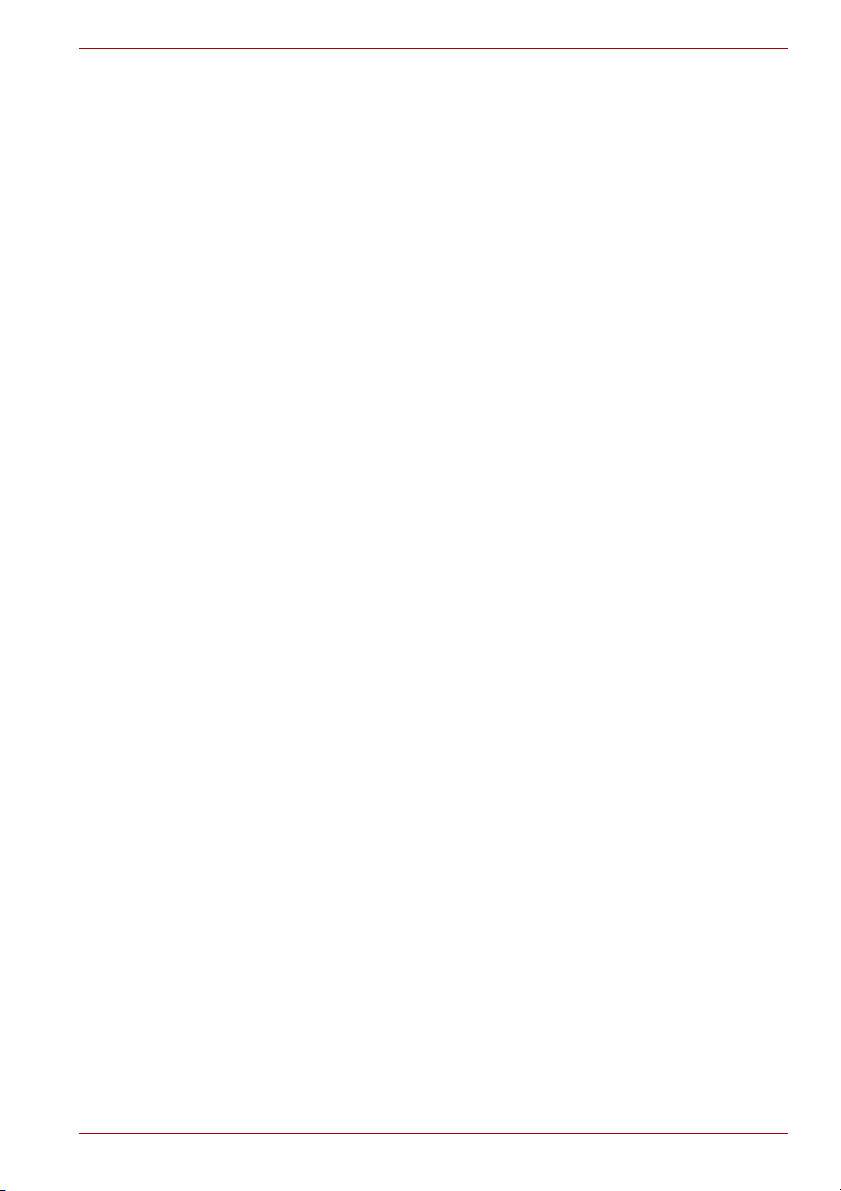
Γενικές προφυλάξεις
■ χρήση σύνθετου λογισµικού µοντελοποίησης, όπως εξελιγµένων
εφαρµογών σχεδιασµού µε τη βοήθεια υπολογιστή (CAD)
■ χρήση περισσοτέρων της µίας εφαρµογών ή λειτουργιών ταυτόχρονα
■ χειρισµός του υπολογιστή σε περιοχές µε χαµηλή ατµοσφαιρική πίεση
(δηλ. σε µεγάλο υψόµετρο > 1.000 µέτρα ή > 3.280 πόδια από την
επιφάνεια της θάλασσας)
■ χρήση του υπολογιστή σε θερµοκρασίες εκτός του εύρους 5 °C έως
30 °C (41 °F έως 86 °F) ή > 25 °C (77 °F) σε µεγάλο υψόµετρο (όλες οι
αναφορές θερµοκρασιών είναι κατά προσέγγιση και ενδέχεται να
ποικίλλουν ανάλογα µε το εκάστοτε µοντέλο υπολογιστή - ανατρέξτε στο
Εγχειρίδιο πόρων.)
Η απόδοση του επεξεργαστή ενδέχεται επίσης να αποκλίνει από τις
προδιαγραφές
Σε κάποιες συνθήκες, ο υπολογιστής σας ενδέχεται να τερµατίσει αυτόµατα
τη λειτουργία του.
Πρόκειται για ένα φυσιολογικό χαρακτηριστικό ασφαλείας που έχει
σχεδιαστεί για να µειώσει τον κίνδυνο απώλειας δεδοµένων ή πρόκλησης
ζηµιάς στον υπολογιστή, όταν αυτός χρησιµοποιείται σε συνθήκες
των συνιστώµενων.
Για να αποτρέψετε τον κίνδυνο απώλειας δεδοµένων, δηµιουργείτε πάντα
αντίγραφα ασφαλείας των δεδοµένων σας, αποθηκεύοντάς τα τακτικά σε
εξωτερικό µέσο αποθήκευσης. Για βέλτιστες επιδόσεις, χρησιµοποιείτε τον
υπολογιστή σας µόνο στις συνιστώµενες συνθήκες. Για επιπρόσθετους
περιορισµούς, ανατρέξτε στην ενότητα “Περιβαλλοντικές απαιτήσεις” του
Εγχειριδίου πόρων του προϊόντος. Για περισσότερες πληροφορίες,
απευθυνθείτε στην υπηρεσία τεχνικής εξυπηρέτησης και υποστήριξης της
TOSHIBA.
λόγω της διαµόρφωσης σχεδιασµού.
εκτός
∆ήλωση αποποίησης της ευθύνης για τις επιδόσεις του επεξεργαστή
γραφικών
Οι επιδόσεις του επεξεργαστή γραφικών ενδέχεται να ποικίλλουν ανάλοφα
µε το µοντέλο, τη διαµόρφωση σχεδιασµού, τις εφαρµογές, τις ρυθµίσεις
διαχείρισης ενέργειας και τα χρησιµοποιούµενα χαρακτηριστικά του
υπολογιστή.
Οι επιδόσεις του επεξεργαστή γραφικών είναι βέλτιστες µόνον όταν ο
υπολογιστής λειτουργεί µε ρεύµα από το
σηµαντικά όταν ο υπολογιστής λειτουργεί µε ρεύµα από την µπαταρία.
δίκτυο και ενδέχεται να µειωθούν
∆ήλωση αποποίησης της ευθύνης για την κύρια µνήµη
Το σύστηµα γραφικών του υπολογιστή ενδέχεται να χρησιµοποιεί µέρος της
κύρια µνήµης του συστήµατος για να επιτύχει υψηλές επιδόσεις στα
γραφικά, µειώνοντας συνεπώς το µέγεθος της µνήµης του συστήµατος που
θα είναι διαθέσιµη για άλλες δραστηριότητες. Η ποσότητα µνήµης που
εκχωρείται για την
σύστηµα γραφικών, τις χρησιµοποιούµενες εφαρµογές, το µέγεθος της
µνήµης του συστήµατος και άλλους παράγοντες.
Εγχειρίδιο χρήσης xv
υποστήριξη των γραφικών ποικίλλει ανάλογα µε το
Page 16
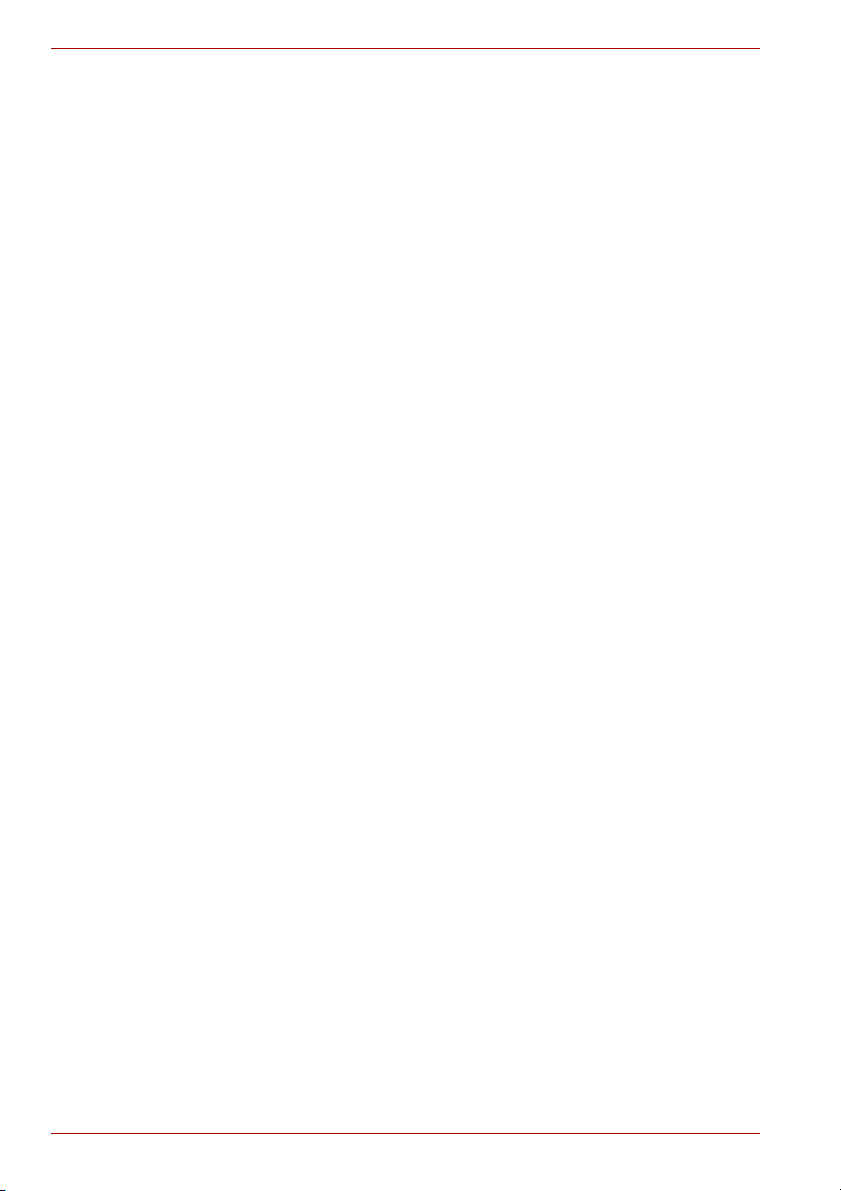
Γενικές προφυλάξεις
Προστασία από αντιγραφή
Η τεχνολογία προστασίας από αντιγραφή, που ενδέχεται να
περιλαµβάνεται σε ορισµένους δίσκους, ενδέχεται να µην επιτρέπει ή να
περιορίζει την εγγραφή ή την προβολή των δίσκων αυτών.
Χωρητικότητα µονάδας σκληρού δίσκου
Το 1 Gigabyte (GB) θα ισοδυναµούσε µε 1000 Χ 1000 Χ 1000 =
1.000.000.000 byte, εάν ο υπολογισµός γινόταν µε δυνάµεις του 10.
Ωστόσο, το λειτουργικό σύστηµα του υπολογιστή αναφέρει τη χωρητικότητα
των µέσων αποθήκευσης µε δυνάµεις του 2, δηλ.
1 GB = 1024 Χ 1024 Χ 1024 = 1.073.741.824 byte, συνεπώς ενδέχεται να
δείχνει λιγότερη χωρητικότητα. Ο διαθέσιµος χώρος στο σκληρό δίσκο θα
είναι επίσης µικρότερος, εάν ο υπολογιστής περιλαµβάνει ένα ή
περισσότερα προεγκατεστηµένα λειτουργικά συστήµατα όπως π.χ.
Microsoft Windows
περιεχόµενο πολυµέσων. Η πραγµατική χωρητικότητα του σκληρού δίσκου
µετά τη διαµόρφωση ενδέχεται να ποικίλλει.
®
ή/και προεγκατεστηµένες εφαρµογές λογισµικού ή
Εικονίδια που δεν έχουν εφαρµογή
Ορισµένα πλαίσια φορητών υπολογιστών είναι σχεδιασµένα έτσι ώστε να
δέχονται όλες τις δυνατές διαµορφώσεις µιας ολόκληρης σειράς προϊόντων.
Το µοντέλο που έχετε επιλέξει ενδέχεται να µη διαθέτει όλες τις δυνατότητες
και τις προδιαγραφές που αντιστοιχούν σε όλα τα εικονίδια ή τους
διακόπτες που υπάρχουν στο πλαίσιο του φορητού υπολογιστή, εκτός εάν
είχατε ζητήσει όλες αυτές τις δυνατότητες κατά την παραγγελία σας.
Λειτουργίες ασύρµατου δικτύου/Atheros
Η ταχύτητα διαµεταγωγής µέσω του ασύρµατου δικτύου και η απόσταση
στην οποία είναι δυνατό να εκτείνεται το ασύρµατο δίκτυο ενδέχεται να
ποικίλλει ανάλογα µε τις ηλεκτροµαγνητικές συνθήκες, τυχόν φυσικά
εµπόδια, το σχεδιασµό και τη διαµόρφωση των σηµείων πρόσβασης,
καθώς και το σχεδιασµό
υπολογιστών-πελατών. Η πραγµατική ταχύτητα µετάδοσης θα είναι
χαµηλότερη από τη θεωρητικώς µέγιστη ταχύτητα.
Για να χρησιµοποιήσετε τη λειτουργία Atheros SuperAG™ ή SuperG™,
οι υπολογιστές-πελάτες και τα σηµεία πρόσβασης πρέπει να υποστηρίζουν
την αντίστοιχη δυνατότητα. Η απόδοση των λειτουργιών
να ποικίλλουν ανάλογα µε τη µορφή των µεταδιδόµενων δεδοµένων.
και τις διαµορφώσεις λογισµικού και υλικού των
αυτών ενδέχεται
Βελτιώσεις ήχου SRS
Οι βελτιώσεις ήχου SRS είναι διαθέσιµες µόνο στο λειτουργικό σύστηµα
Microsoft Windows
®
.
Εικόνες στο παρόν εγχειρίδιο
Όλες οι εικόνες έχουν παραχθεί µε εξοµοίωση, για λόγους απεικόνισης.
xvi TOSHIBA σειρά M40X
Page 17
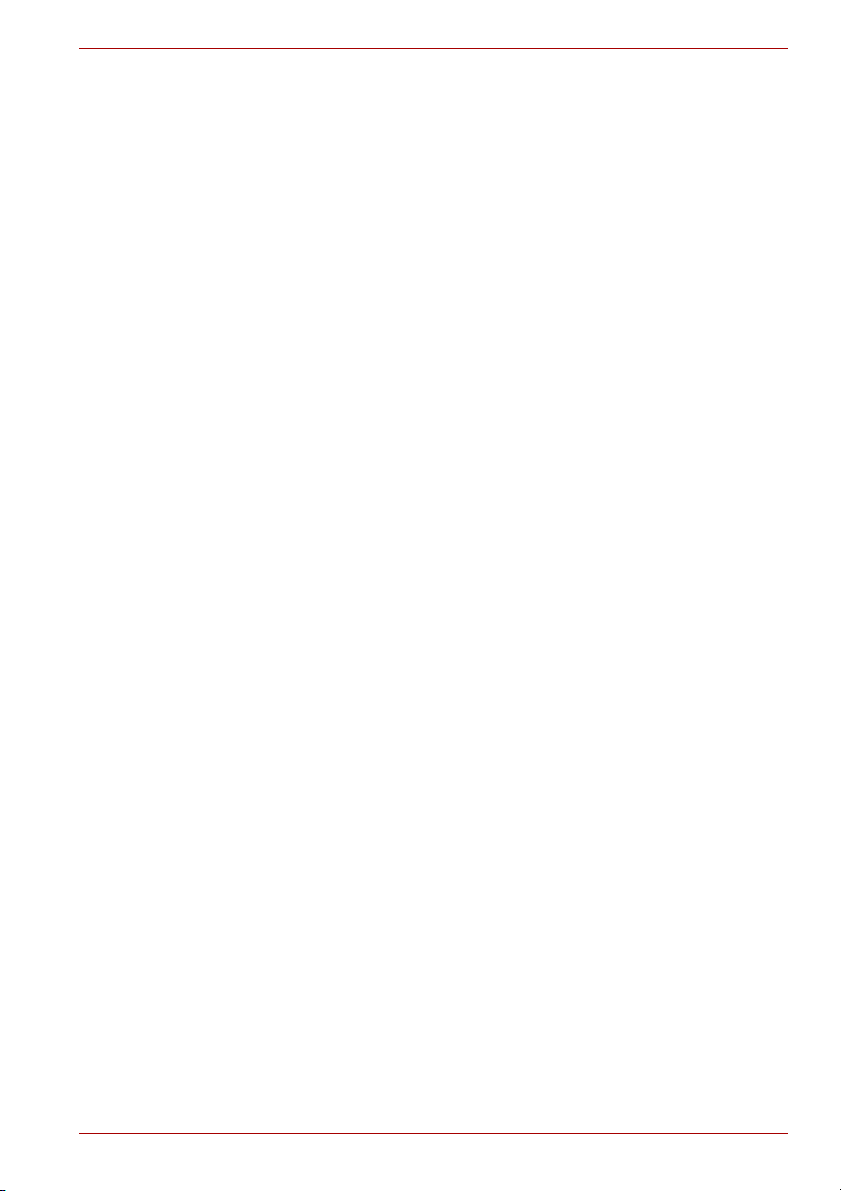
Γενικές προφυλάξεις
Express Media Player
Το Express Media Player δεν είναι εφαρµογή των Windows®. Ο χρόνος
λειτουργίας του υπολογιστή µε ρεύµα από την επαναφορτιζόµενη µπαταρία
είναι µικρότερος απ' ό,τι κατά τη χρήση παρόµοιων εφαρµογών του
λειτουργικού συστήµατος των Windows.
Φωτεινότητα της ενσωµατωµένης οθόνης υγρών κρυστάλλων και
καταπόνηση των µατιών
Η ενσωµατωµένη οθόνη υγρών κρυστάλλων έχει φωτεινότητα που
πλησιάζει σ' εκείνη µιας οθόνης τηλεόρασης. Συνιστάται να ρυθµίζετε τη
φωτεινότητα της ενσωµατωµένης οθόνης σε επίπεδα που δεν καταπονούν
τα µάτια σας.
Συµµόρφωση κατά CE
Η συσκευή αυτή και ο αρχικός προαιρετικός εξοπλισµός της έχουν
σχεδιαστεί για να πληρούν τα σχετικά πρότυπα περί ηλεκτροµαγνητικής
συµβατότητας και ασφαλείας. Παρ' όλα αυτά, η TOSHIBA δεν µπορεί να
εγγυηθεί ότι το παρόν προϊόν εξακολουθεί να πληροί αυτά τα πρότυπα περί
ηλεκτροµαγνητικής συµβατότητας, στην περίπτωση που
χρησιµοποιηθεί προαιρετικός εξοπλισµός ή καλώδια που δεν παράγονται
από την TOSHIBA. Σε αυτή την περίπτωση, τα άτοµα που έχουν συνδέσει
αυτά τα καλώδια ή χρησιµοποιούν αυτόν τον προαιρετικό εξοπλισµό
πρέπει να διασφαλίσουν ότι το σύστηµα (δηλ. ο υπολογιστής µαζί µε τον
προαιρετικό εξοπλισµ
απαιτούµενα πρότυπα. Προκειµένου να αποφευχθούν γενικά προβλήµατα
ηλεκτροµαγνητικής συµβατότητας, θα πρέπει να τηρούνται οι παρακάτω
κατευθυντήριες οδηγίες:
■ Θα πρέπει να συνδέεται/ χρησιµοποιείται µόνον προαιρετικός
εξοπλισµός που φέρει σήµανση CE
■ Θα πρέπει να συνδέονται µόνο
καλώδια.
ό ή/και τα καλώδια) εξακολουθεί να πληροί τα
τα καλύτερα δυνατά θωρακισµένα
συνδεθεί ή
Περιβάλλον εργασίας
Το προϊόν αυτό σχεδιάστηκε για να πληροί τις απαιτήσεις περί
ηλεκτροµαγνητικής συµβατότητας στα λεγόµενα “οικιακά, επαγγελµατικά
και ελαφράς βιοµηχανίας περιβάλλοντα”.
Η TOSHIBA δεν εγκρίνει τη χρήση της συσκευής αυτής σε περιβάλλοντα
εργασίας διαφορετικά από τα προαναφερόµενα οικιακά, επαγγελµατικά και
ελαφράς βιοµηχανίας περιβάλλοντα.
Για παράδειγ
■ Βιοµηχανικά περιβάλλοντα (µε τάση δικτύου > 230 V~)
■ Ιατρικά περιβάλλοντα
■ Περιβάλλοντα οχηµάτων
■ Περιβάλλοντα αεροσκαφών
Εγχειρίδιο χρήσης xvii
µα, δεν εγκρίνεται η χρήση του στα παρακάτω περιβάλλοντα:
Page 18
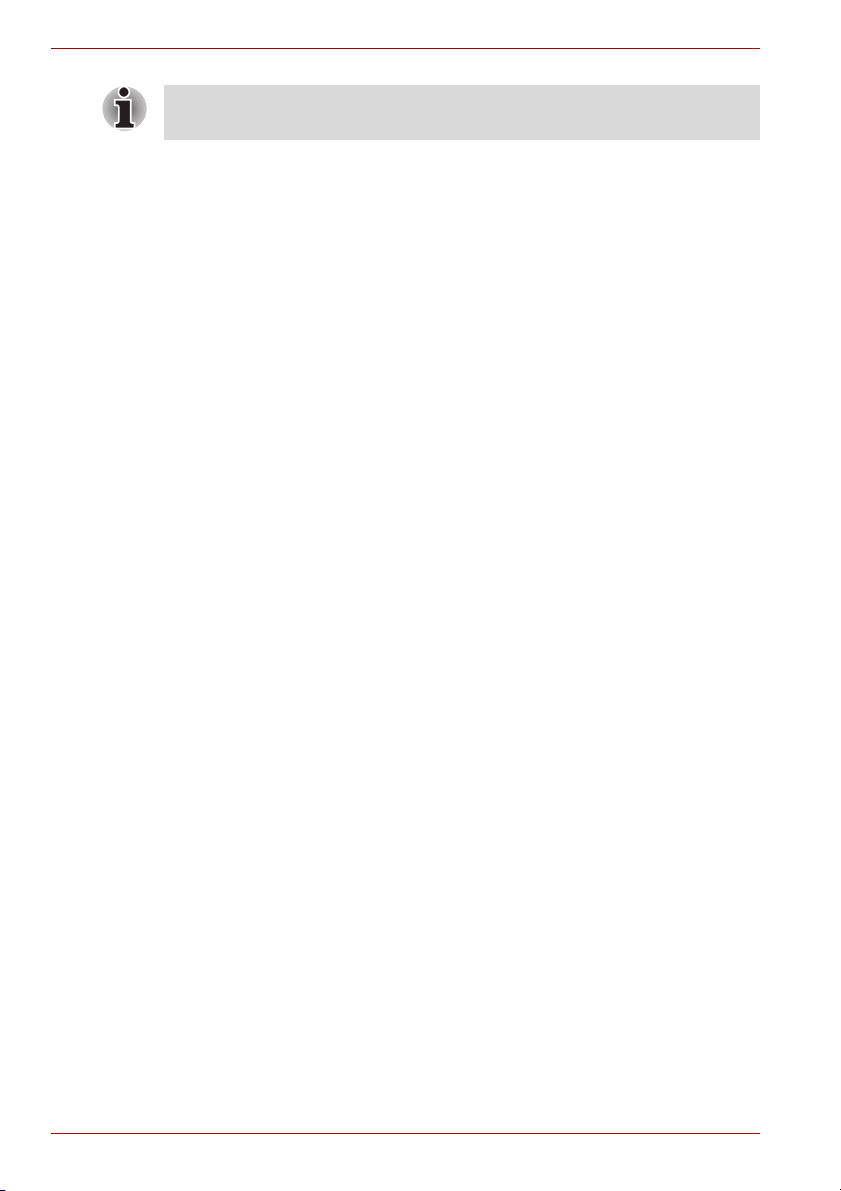
Γενικές προφυλάξεις
Εάν η συσκευή αυτή διαθέτει θύρα δικτύου, ανατρέξτε στην παράγραφο µε
τίτλο “Σύνδεση µε δίκτυο”.
Η TOSHIBA Europe GmbH δεν αναλαµβάνει καµία ευθύνη για τυχόν
συνέπειες που θα προκύψουν από τη χρήση της συσκευής αυτής σε µη
εγκεκριµένα περιβάλλοντα εργασίας.
Οι συνέπειες από τη χρήση της συσκευής αυτής σε µη εγκεκριµένα
περιβάλλοντα εργασίας ενδέχεται να είναι της ακόλουθης µορφής:
■ παρεµβολή στη λειτουργία άλλων συσκευών ή µηχανηµάτων σε µικρή
απόσταση γύρω από αυτή
■ δυσλειτουργία της συσκευής αυτής ή απώλεια δεδοµένων,
προκαλούµενη από παρεµβολές άλλων συσκευών ή µηχανηµάτων σε
µικρή απόσταση γύρω από αυτή.
Συνεπώς, η TOSHIBA συνιστά ιδιαίτερα να γίνεται κατάλληλος έλεγχος της
ηλεκτροµαγνητικής συµβατότητας της συσκευής αυτής
εγκεκριµένα περιβάλλοντα εργασίας πριν από τη χρήση. Σε περίπτωση
οχηµάτων ή αεροσκαφών, θα πρέπει να ερωτάται ο κατασκευαστής ή η
αεροπορική εταιρεία αντίστοιχα πριν από οποιαδήποτε χρήση της
συσκευής αυτής, για τη χορήγηση της σχετικής άδειας.
Περαιτέρω, για λόγους γενικής ασφάλειας, απαγορεύεται η χρήση της
συσκευής αυτής σε περιβάλλοντα µε εκρηκτική ατµόσφαιρα.
Σύνδεση µε δίκτυο (προειδοποίηση κατηγορίας A)
Εάν η συσκευή αυτή διαθέτει δυνατότητες σύνδεσης µε δίκτυο και πρόκειται
να συνδεθεί µε δίκτυο, θα πρέπει να τηρούνται τα όρια Κατηγορίας A περί
ακτινοβολίας (σε συµφωνία µε τις τεχνικές συµβάσεις). Αυτό σηµαίνει ότι,
εάν η συσκευή πρόκειται να χρησιµοποιηθεί σε οικιακό περιβάλλον, άλλες
συσκευές που βρίσκονται σε
να υποστούν παρεµβολές. Κατά συνέπεια, δεν πρέπει να χρησιµοποιείτε τη
συσκευή αυτή σε τέτοια περιβάλλοντα (για παράδειγµα, στο καθιστικό ενός
σπιτιού), διαφορετικά θα φέρετε την ευθύνη για τυχόν επακόλουθες
παρεµβολές.
µικρή απόσταση γύρω από αυτήν ενδέχεται
σε όλα τα µη
Πληροφορίες σχετικά µε την ασφαλή εγγραφή σε οπτικά µέσα
αποθήκευσης
Ακόµη κι αν το λογισµικό που χρησιµοποιείτε δεν έχει εµφανίσει µήνυµα για
ενδεχόµενα προβλήµατα, θα πρέπει πάντα να ελέγχετε κατά πόσον τα
δεδοµένα σας έχουν εγγραφεί επιτυχώς στα εγγράψιµα οπτικά µέσα
αποθήκευσης (CD-R, CD-RW κ.ο.κ.).
xviii TOSHIBA σειρά M40X
Page 19
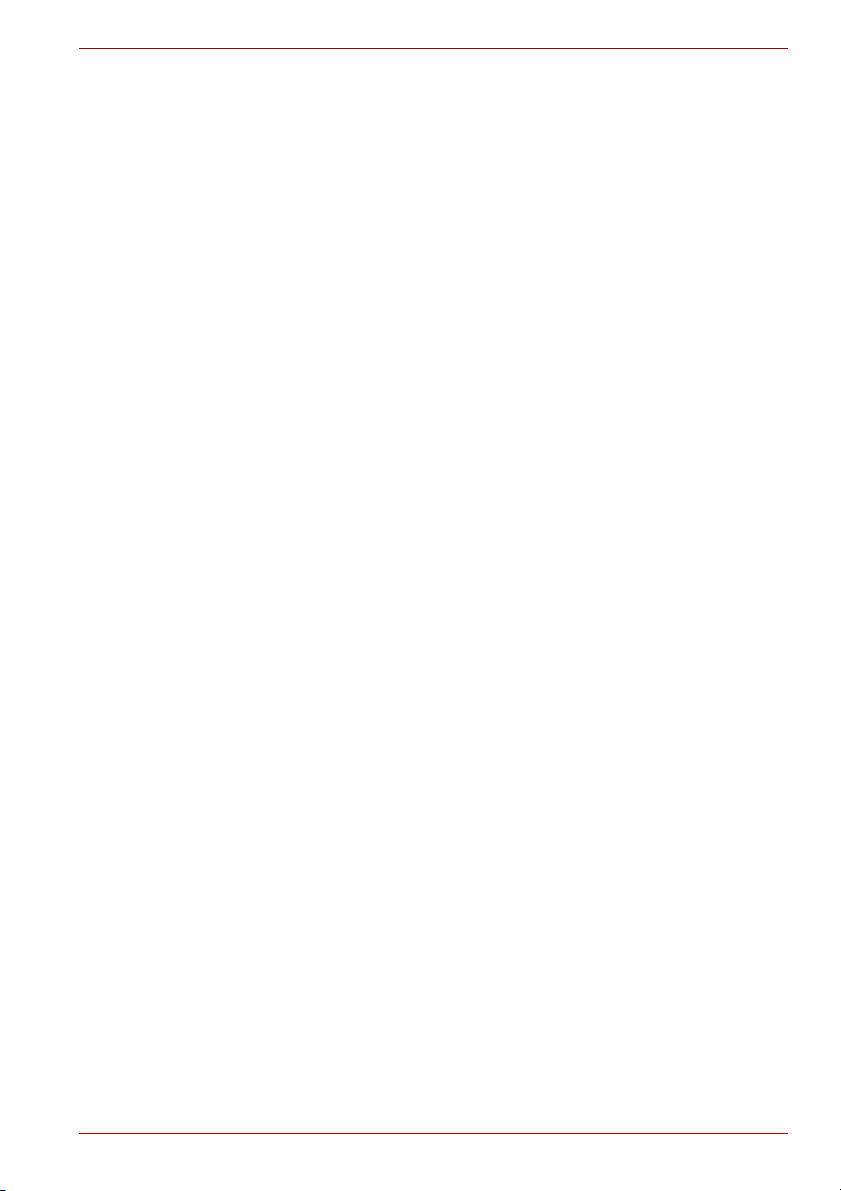
Η τεχνολογία ασύρµατου δικτύου και η υγεία σας
Τα προϊόντα ασύρµατου δικτύου εκπέµπουν ραδιοσυχνοτική
ηλεκτροµαγνητική ενέργεια, όπως συµβαίνει και µε άλλες ραδιοσυσκευές.
Ωστόσο, το επίπεδο ενέργειας που εκπέµπουν οι συσκευές ασύρµατου
δικτύου είναι κατά πολύ χαµηλότερο από την ηλεκτροµαγνητική ενέργεια
που εκπέµπουν άλλες ασύρµατες συσκευές, όπως για παράδειγµα τα
κινητά τηλέφωνα.
Επειδή τα προϊόντα ασύρµατου δικτύου λειτουργούν στα πλαίσια
κατευθυντήριων οδηγιών που περιλαµβάνονται στα πρότυπα και τις
συστάσεις για την ασφάλεια από τις ραδιοσυχνότητες, η TOSHIBA πιστεύει
ότι η τεχνολογία ασύρµατου δικτύου είναι ασφαλής για τους καταναλωτές.
Τα ανωτέρω πρότυπα και συστάσεις αντικατοπτρίζουν την κοινή συναίνεση
της επιστηµονικής κοινότητας και είναι αποτέλεσµα επισταµένων µελετών
επιστηµονικών οµάδων και επιτροπών, οι οποίοι διαρκώς εξετάζουν και
ερµηνεύουν την εκτεταµένη σχετική ερευνητική αρθρογραφία.
Σε κάποιες καταστάσεις ή περιβάλλοντα, η χρήση της τεχνολογίας
ασύρµατου δικτύου µπορεί να περιορίζεται από τον ιδιοκτήτη του κτιρίου ή
τους υπεύθυνους αντιπροσώπους της εταιρείας. Οι καταστάσεις αυτές
µπορούν για παράδειγµα να περιλαµβάνουν τη χρήση εξοπλισµού
ασύρµατου δικτύου:
■ τη χρήση εξοπλισµού ασύρµατου δικτύου πάνω σε αεροσκάφη ή
■ σε οποιοδήποτε άλλο περιβάλλον, όπου ο κίνδυνος παρεµβολών σε
άλλες συσκευές ή υπηρεσίες θεωρείται ή
Εάν δεν είστε βέβαιοι για την πολιτική που εφαρµόζεται όσον αφορά τη
χρήση των ασύρµατων συσκευών σε κάποια συγκεκριµένη εταιρεία ή
περιβάλλον (π.χ. αεροδρόµια), σας συνιστούµε να ζητήσετε εξουσιοδότηση
για τη χρήση µιας συσκευής ασύρµατου δικτύου προτού ενεργοποιήσετε
τον εξοπλισµό
.
χαρακτηρίζεται ως επιβλαβής.
Γενικές προφυλάξεις
Οδηγίες ασφαλείας για προϊόντα ασύρµατης επικοινωνίας
Εάν ο υπολογιστής σας διαθέτει δυνατότητες ασύρµατης επικοινωνίας,
θα πρέπει να µελετήσετε προσεκτικά και να κατανοήσετε πλήρως όλες τις
οδηγίες ασφαλείας προτού επιχειρήσετε να τις χρησιµοποιήσετε. Το παρόν
εγχειρίδιο περιέχει οδηγίες ασφαλείας οι οποίες πρέπει να τηρούνται
προκειµένου να αποφευχθούν πιθανοί κίνδυνοι που θα µπορούσαν να
προκαλέσουν σω
ασύρµατης επικοινωνίας.
Εγχειρίδιο χρήσης xix
µατικές βλάβες σε σας ή υλικές ζηµίες στα προϊόντα
Page 20
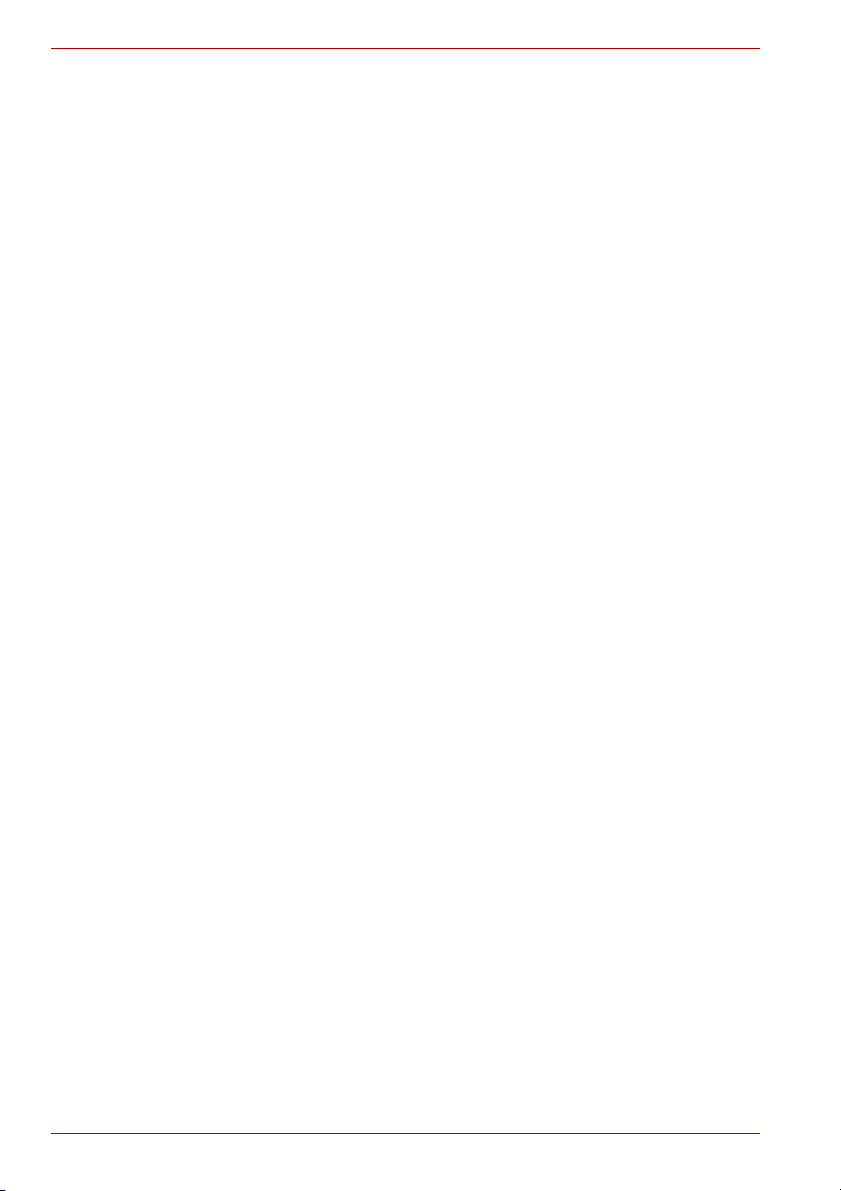
Γενικές προφυλάξεις
Περιορισµός της ευθύνης
Η TOSHIBA δεν αναλαµβάνει καµία ευθύνη για τυχόν ζηµιές που
οφείλονται σε σεισµό, κεραυνό, πυρκαγιά πέραν του πεδίου ευθύνης µας,
ενέργειες τρίτων, λοιπά ατυχήµατα, ακούσια ή εκούσια σφάλµατα εκ
µέρους του χρήστη, κακή χρήση ή χρήση σε ανώµαλες συνθήκες.
Επίσης, η TOSHIBA δεν αναλαµβάνει καµία ευθύνη σε περίπτωση
συµπτωµατικής ζηµίας (απώλεια επιχειρηµατικών κερδών, διακοπή των
επιχειρηµατικών δραστηριοτήτων, κ.λπ.) που οφείλεται στη χρήση ή στην
αδυναµία χρήσης της συσκευής.
Επιπλέον, η TOSHIBA δεν αναλαµβάνει καµία ευθύνη σε περίπτωση
ζηµίας που οφείλεται στη µη τήρηση των όσων
εγχειρίδιο οδηγιών.
Τέλος, η TOSHIBA δεν αναλαµβάνει καµία ευθύνη σε περίπτωση ζηµίας
που οφείλεται στον εσφαλµένο χειρισµό ή σε τυχόν “κόλληµα” του
υπολογιστή λόγω της χρήσης του σε συνδυασµό µε άλλα προϊόντα που δε
σχετίζονται µε την TOSHIBA.
Περιορισµοί χρήσης
Μη χρησιµοποιείτε τα προϊόντα ασύρµατου δικτύου για τον έλεγχο των
παρακάτω:
■ Εξοπλισµός που σχετίζεται άµεσα µε την ανθρώπινη ζωή και
■ Εξοπλισµός που σχετίζεται µε την ασφάλεια ανθρώπων ή που
περιγράφονται στο
περιλαµβάνει τα εξής:
■ Ιατρικός εξοπλισµός όπως π.χ. συστήµατα υποστήριξης ζωτικών
λειτουργιών, εξοπλισµός που χρησιµοποιείται σε χειρουργικές
επεµβάσεις κ.λπ
■ Συστήµατα απαγωγής δηλητηριωδών και λοιπών αερίων,
καθώς και συστήµατα απαγωγής καπνού.
■ Εξοπλισµός που πρέπει να εγκαθίσταται σύµφωνα µε διάφορους
νόµους, όπως π.χ. το νόµο περί της Πυροσβεστικής Υπηρεσίας,
το νόµο περί των κατασκευαστικών προτύπων κ.λπ.
■ Εξοπλισµός που σχετίζεται µε
επηρεάζει σε σηµαντικό βαθµό την ασφαλή συνέχιση των
δραστηριοτήτων κ.λπ. του κοινού, διότι δεν έχουν σχεδιαστεί για τέτοιο
είδος χρήσης.
■ Εξοπλισµός ρύθµισης της κυκλοφορίας (εναέριας, σιδηροδροµικής,
οδικής, θαλάσσιας κ.λπ.)
■ Εξοπλισµός που χρησιµοποιείται σε πυρηνικά εργοστάσια
παραγωγής ηλεκτρικής ενέργειας κ.λπ.
■ Εξοπλισµός που σχετίζεται µε τα ανωτέρω.
.
τα ανωτέρω.
xx TOSHIBA σειρά M40X
Page 21
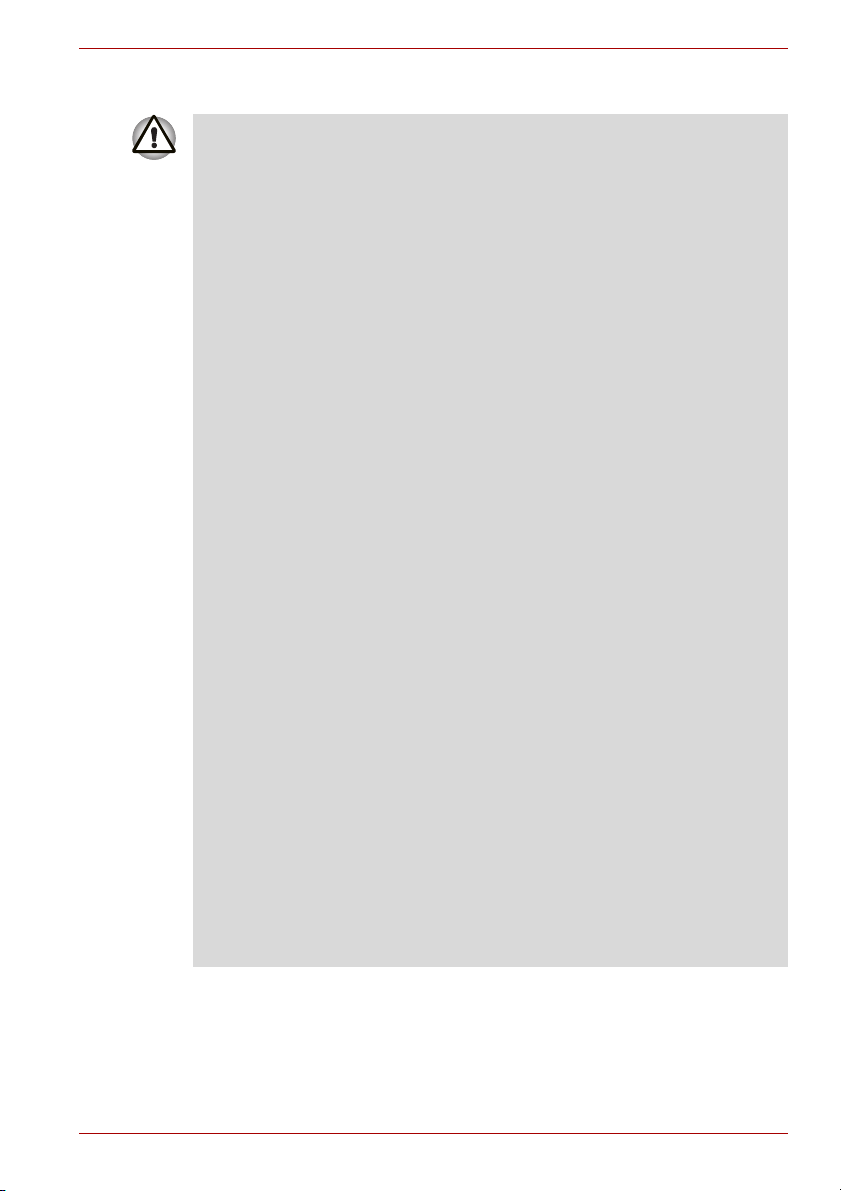
Γενικές προφυλάξεις
Προειδοποίηση
Όταν βρίσκεστε σε χώρους µε συνωστισµό, όπως π.χ. σε τραίνο γεµάτο
κόσµο, κλείνετε το διακόπτη ασύρµατης επικοινωνίας της συσκευής (θέση
OFF).
∆ιατηρείτε τη συσκευή σε απόσταση 22 εκ. τουλάχιστον από καρδιακούς
βηµατοδότες.
Τα ραδιοκύµατα είναι δυνατό να επηρεάσουν τη λειτουργία του καρδιακού
βηµατοδότη, προκαλώντας
Όταν βρίσκεστε στο εσωτερικό ιατρικών εγκαταστάσεων ή κοντά σε ιατρικό
ηλεκτρικό εξοπλισµό, κλείνετε το διακόπτη ασύρµατης επικοινωνίας της
συσκευής (θέση OFF). Μην πλησιάζετε τη συσκευή σε ιατρικό ηλεκτρικό
εξοπλισµό.
Τα ραδιοκύµατα είναι δυνατό να επηρεάσουν τη λειτουργία του ιατρικού
ηλεκτρικού εξοπλισµού, προκαλώντας ατύχηµα
Όταν βρίσκεστε κοντά σε αυτόµατη θύρα, συναγερµό πυρκαγιάς ή άλλο
εξοπλισµό αυτόµατου ελέγχου, κλείνετε το διακόπτη ασύρµατης
επικοινωνίας της συσκευής (θέση OFF).
Τα ραδιοκύµατα είναι δυνατό να επηρεάσουν τη λειτουργία του εξοπλισµού
αυτοµάτου ελέγχου, προκαλώντας ατύχηµα λόγω δυσλειτουργίας.
Όταν βρίσκεστε
στο εσωτερικό αεροσκάφους ή σε χώρους όπου
παράγονται ή είναι δυνατό να παραχθούν ραδιοπαρεµβολές, µην ανοίγετε
το διακόπτη ασύρµατης επικοινωνίας της συσκευής (θέση ON).
Τα ραδιοκύµατα είναι δυνατό να τα επηρεάσουν, προκαλώντας ατύχηµα
λόγω δυσλειτουργίας.
Κατά τη χρήση της συσκευής, παρακολουθείτε τις ενδεχόµενες
ραδιοπαρεµβολές ή άλλα
Σε περίπτωση που διαπιστώσετε τυχόν επιπτώσεις, κλείστε το διακόπτη
ασύρµατης επικοινωνίας της συσκευής (θέση OFF).
Σε αντίθετη περίπτωση, τα ραδιοκύµατα είναι δυνατό να επηρεάσουν τη
λειτουργία του γειτονικού εξοπλισµού, προκαλώντας ατύχηµα λόγω
δυσλειτουργίας.
Όταν χρησιµοποιείτε τη συσκευή µέσα σε όχηµ
αντιπρόσωπο του οχήµατος κατά πόσον το όχηµα διαθέτη επαρκή
ηλεκτροµαγνητική συµβατότητα (EMC).
Τα ραδιοκύµατα της συσκευής ενδέχεται να επηρεάσουν αρνητικά την
ασφαλή οδήγηση.
Όταν η συσκευή χρησιµοποιείται στο εσωτερικό ορισµένων µοντέλων
οχηµάτων, είναι δυνατό σε σπάνιες περιπτώσεις να προκαλέσει
παρεµβολές
στον ηλεκτρονικό εξοπλισµό του οχήµατος.
αναπνευστικά προβλήµατα.
λόγω δυσλειτουργίας.
προβλήµατα σε γειτονικό εξοπλισµό.
α, ρωτήστε τον
Εγχειρίδιο χρήσης xxi
Page 22
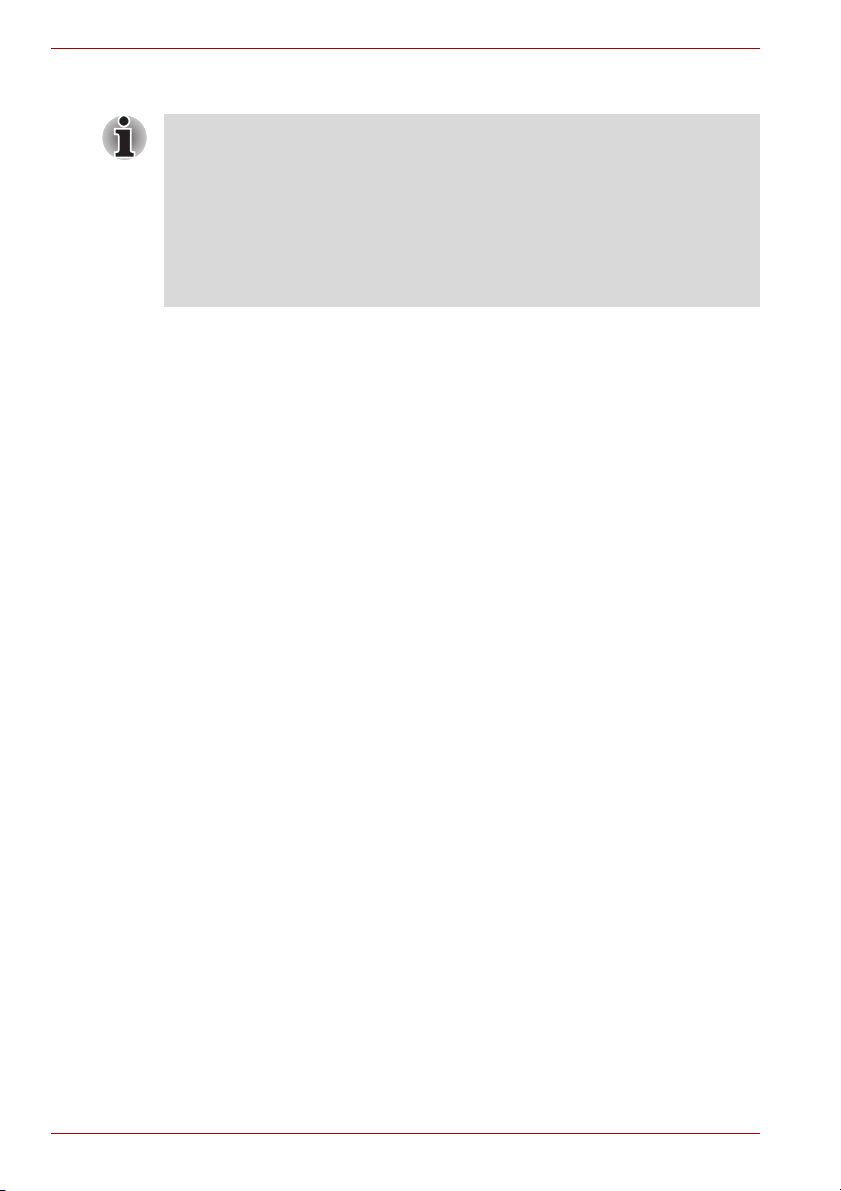
Γενικές προφυλάξεις
Σηµείωση
Μη χρησιµοποιείτε τη συσκευή σε χώρους σαν κι αυτούς που
περιγράφονται κατωτέρω:
Κοντά σε φούρνο µικροκυµάτων ή σε άλλο περιβάλλον όπου σχηµατίζεται
µαγνητικό πεδίο.
Κοντά σε σηµείο ή εξοπλισµό που παράγει στατικό ηλεκτρισµό ή
ραδιοπαρεµβολές.
Ανάλογα µε το περιβάλλον, σε σηµείο όπου
να προσεγγίσουν τη συσκευή.
ραδιοκύµατα δεν είναι σε θέση
xxii TOSHIBA σειρά M40X
Page 23
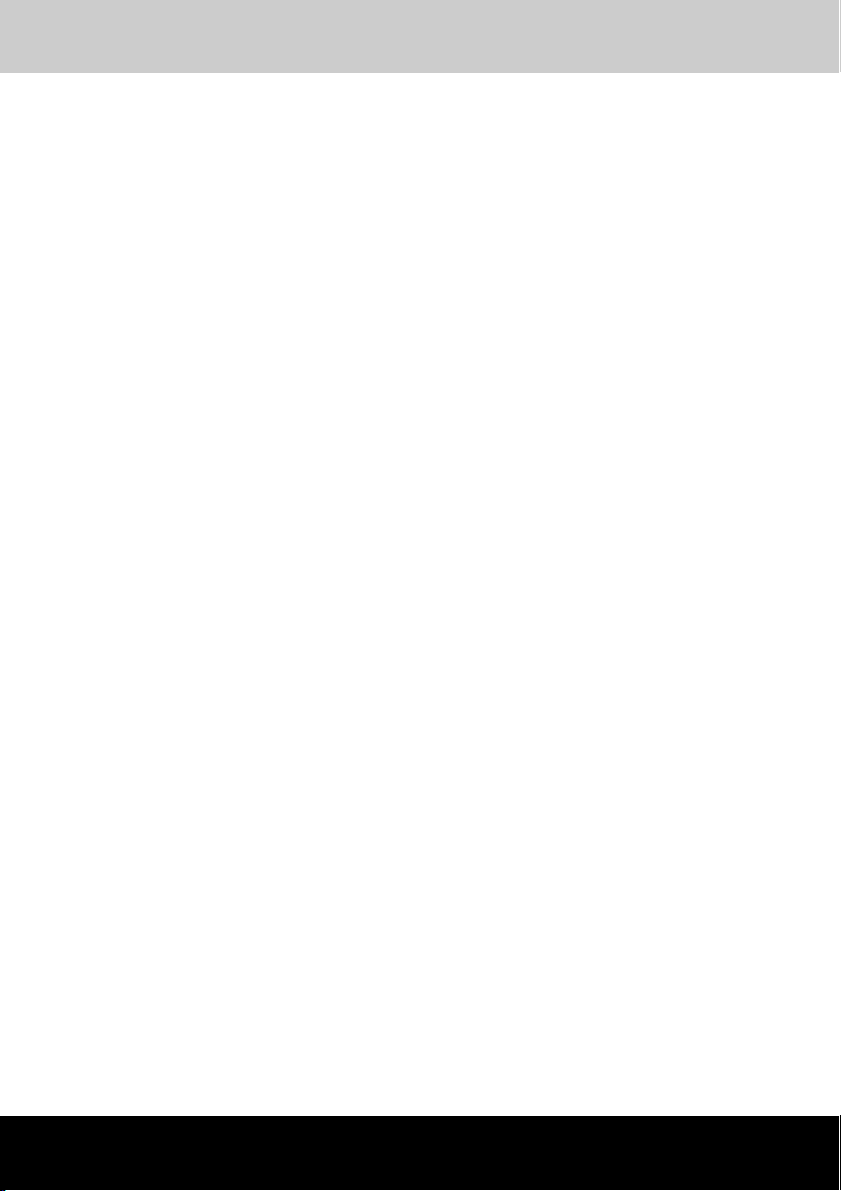
TOSHIBA σειρά M40X
Πίνακας περιεχοµένων
Γενικές προφυλάξεις
Η τεχνολογία ασύρµατου δικτύου και η υγεία σας. . . . . . . . . . . . . . . . . . . . . . . . . . xix
Πρόλογος
Περιεχόµενα του εγχειριδίου . . . . . . . . . . . . . . . . . . . . . . . . . . . . . . . . . . . . . . . . . . xxvii
Συµβάσεις . . . . . . . . . . . . . . . . . . . . . . . . . . . . . . . . . . . . . . . . . . . . . . . . . . . . . . . . xxviii
Κεφάλαιο 1 : Εισαγωγή
λίστα ελέγχου εξοπλισµού . . . . . . . . . . . . . . . . . . . . . . . . . . . . . . . . . . . . . . . . . . . . . 1-1
Χαρακτηριστικά . . . . . . . . . . . . . . . . . . . . . . . . . . . . . . . . . . . . . . . . . . . . . . . . . . . . . . 1-3
Ειδικά χαρακτηριστικά . . . . . . . . . . . . . . . . . . . . . . . . . . . . . . . . . . . . . . . . . . . . . . . 1-11
Βοηθητικά προγράµµατα . . . . . . . . . . . . . . . . . . . . . . . . . . . . . . . . . . . . . . . . . . . . . 1-14
Προαιρετικός εξοπλισµός . . . . . . . . . . . . . . . . . . . . . . . . . . . . . . . . . . . . . . . . . . . . . 1-17
Κεφάλαιο 2 : Γνωριµία µε τον υπολογιστή σας
Πρόσοψη µε την ενσωµατωµένη οθόνη κλειστή . . . . . . . . . . . . . . . . . . . . . . . . . . . 2-1
Αριστερή πλευρά . . . . . . . . . . . . . . . . . . . . . . . . . . . . . . . . . . . . . . . . . . . . . . . . . . . . 2-2
∆εξιά πλευρά . . . . . . . . . . . . . . . . . . . . . . . . . . . . . . . . . . . . . . . . . . . . . . . . . . . . . . . . 2-3
Πίσω πλευρά . . . . . . . . . . . . . . . . . . . . . . . . . . . . . . . . . . . . . . . . . . . . . . . . . . . . . . . . 2-5
Κάτω πλευρά . . . . . . . . . . . . . . . . . . . . . . . . . . . . . . . . . . . . . . . . . . . . . . . . . . . . . . . . 2-7
Πρόσοψη µε την ενσωµατωµένη οθόνη ανοικτή . . . . . . . . . . . . . . . . . . . . . . . . . . . 2-8
Ενδεικτικές λυχνίες κατάστασης συστήµατος . . . . . . . . . . . . . . . . . . . . . . . . . . . . 2-10
Ενδεικτικές λυχνίες πληκτρολογίου . . . . . . . . . . . . . . . . . . . . . . . . . . . . . . . . . . . . 2-11
Μονάδα οπτικών µέσων αποθήκευσης . . . . . . . . . . . . . . . . . . . . . . . . . . . . . . . . . 2-12
Κεφάλαιο 3 : Ξεκινώντας
Οργάνωση του χώρου εργασίας . . . . . . . . . . . . . . . . . . . . . . . . . . . . . . . . . . . . . . . . 3-1
Σύνδεση του τροφοδοτικού . . . . . . . . . . . . . . . . . . . . . . . . . . . . . . . . . . . . . . . . . . . . 3-5
Άνοιγµα της ενσωµατωµένης οθόνης . . . . . . . . . . . . . . . . . . . . . . . . . . . . . . . . . . . . 3-6
Έναρξη λειτουργίας . . . . . . . . . . . . . . . . . . . . . . . . . . . . . . . . . . . . . . . . . . . . . . . . . . 3-7
Πρώτη εκκίνηση . . . . . . . . . . . . . . . . . . . . . . . . . . . . . . . . . . . . . . . . . . . . . . . . . . . . . 3-7
Τερµατισµός λειτουργίας . . . . . . . . . . . . . . . . . . . . . . . . . . . . . . . . . . . . . . . . . . . . . . 3-8
Επανεκκίνηση του υπολογιστή . . . . . . . . . . . . . . . . . . . . . . . . . . . . . . . . . . . . . . . . 3-13
Αποκατάσταση του προεγκατεστηµένου λογισµικού από το δίσκο
Αποκατάστασης Προϊόντος . . . . . . . . . . . . . . . . . . . . . . . . . . . . . . . . . . . . . . . . . . . 3-13
Εγχειρίδιο χρήσης xxiii
Page 24
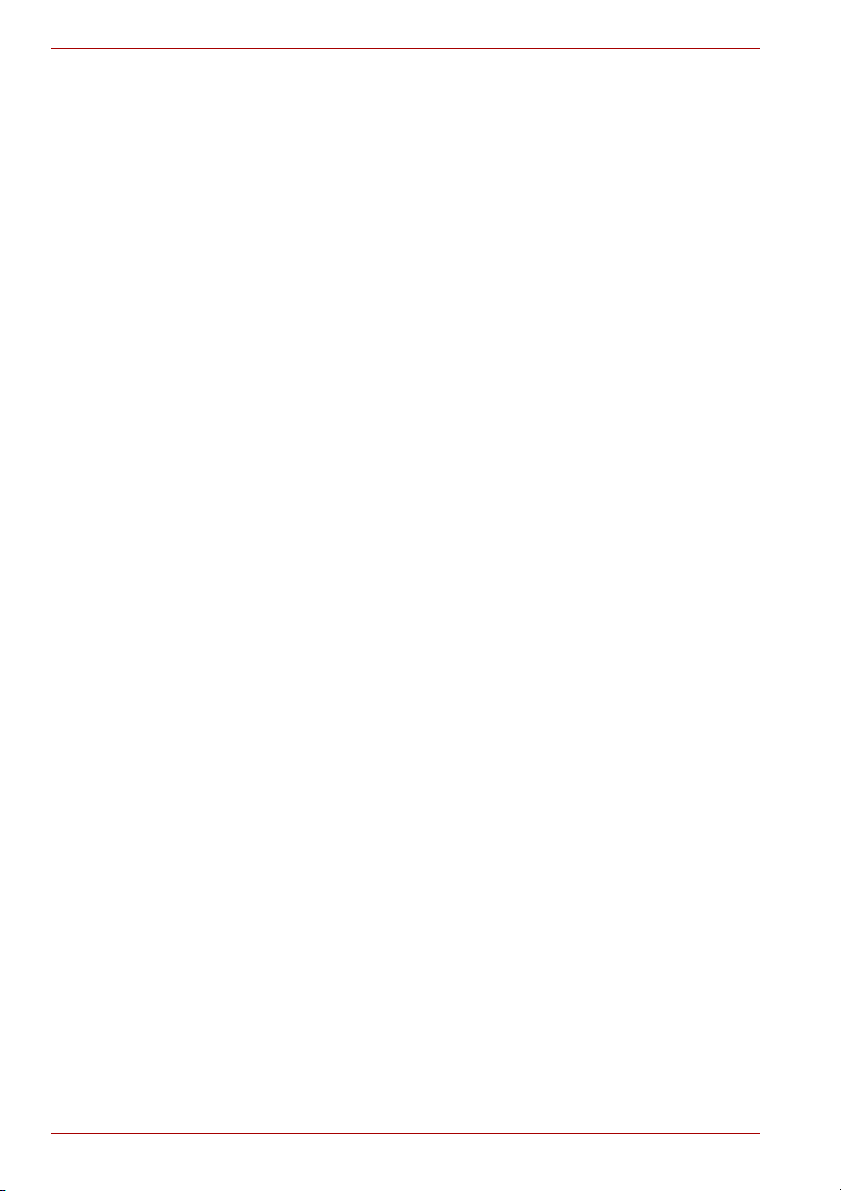
Κεφάλαιο 4 : Βασικές αρχές λειτουργίας
Χρήση του TouchPad . . . . . . . . . . . . . . . . . . . . . . . . . . . . . . . . . . . . . . . . . . . . . . . . . .4-1
Χρήση του ενσωµατωµένου µόντεµ . . . . . . . . . . . . . . . . . . . . . . . . . . . . . . . . . . . . . .4-2
∆ίκτυο. . . . . . . . . . . . . . . . . . . . . . . . . . . . . . . . . . . . . . . . . . . . . . . . . . . . . . . . . . . . . . .4-6
Ασύρµατο δίκτυο . . . . . . . . . . . . . . . . . . . . . . . . . . . . . . . . . . . . . . . . . . . . . . . . . . . . .4-7
Χρήση των µονάδων οπτικών µέσων αποθήκευσης . . . . . . . . . . . . . . . . . . . . . . . .4-9
Express Media Player . . . . . . . . . . . . . . . . . . . . . . . . . . . . . . . . . . . . . . . . . . . . . . . . .4-13
Εγγραφή δίσκων CD στη µονάδα CD-RW/DVD-ROM . . . . . . . . . . . . . . . . . . . . . . .4-14
Εγγραφή δίσκων CD/DVD στη µονάδα DVD Super Multi
µε υποστήριξη εγγραφής σε δίσκους DVD διπλού στρώµατος . . . . . . . . . . . . . . .4-17
Εγγραφή δίσκων CD/DVD στη µονάδα DVD Super Multi . . . . . . . . . . . . . . . . . . . .4-21
RecordNow! Basic for TOSHIBA . . . . . . . . . . . . . . . . . . . . . . . . . . . . . . . . . . . . . . . .4-25
DLA for TOSHIBA . . . . . . . . . . . . . . . . . . . . . . . . . . . . . . . . . . . . . . . . . . . . . . . . . . . .4-26
InterVideo WinDVD Creator 2 Platinum . . . . . . . . . . . . . . . . . . . . . . . . . . . . . . . . . .4-27
TOSHIBA Virtual Sound . . . . . . . . . . . . . . . . . . . . . . . . . . . . . . . . . . . . . . . . . . . . . . .4-30
Θύρα εξόδου για τηλεόραση . . . . . . . . . . . . . . . . . . . . . . . . . . . . . . . . . . . . . . . . . . .4-31
Ρυθµίσεις για χρήση περισσοτέρων της µίας οθονών
. . . . . . . . . . . . . . . . . . . . . .4-31
Καθαρισµός του υπολογιστή. . . . . . . . . . . . . . . . . . . . . . . . . . . . . . . . . . . . . . . . . . .4-32
Φροντίδα των µέσων αποθήκευσης . . . . . . . . . . . . . . . . . . . . . . . . . . . . . . . . . . . . .4-32
Μεταφορά του υπολογιστή . . . . . . . . . . . . . . . . . . . . . . . . . . . . . . . . . . . . . . . . . . . .4-33
Κεφάλαιο 5 : Πληκτρολόγιο
Πλήκτρα γραφοµηχανής . . . . . . . . . . . . . . . . . . . . . . . . . . . . . . . . . . . . . . . . . . . . . . .5-1
Πλήκτρα λειτουργιών F1...F12. . . . . . . . . . . . . . . . . . . . . . . . . . . . . . . . . . . . . . . . . . .5-2
Προγραµµατιζόµενα πλήκτρα: Συνδυασµοί µε το πλήκτρο Fn . . . . . . . . . . . . . . . .5-2
Συντοµεύσεις πληκτρολογίου . . . . . . . . . . . . . . . . . . . . . . . . . . . . . . . . . . . . . . . . . . .5-3
Ειδικά πλήκτρα των Windows . . . . . . . . . . . . . . . . . . . . . . . . . . . . . . . . . . . . . . . . . . .5-5
Πλήκτρα υπέρθεσης . . . . . . . . . . . . . . . . . . . . . . . . . . . . . . . . . . . . . . . . . . . . . . . . . . .5-5
Εισαγωγή χαρακτήρων ASCII . . . . . . . . . . . . . . . . . . . . . . . . . . . . . . . . . . . . . . . . . . .5-7
Κεφάλαιο 6 : Τρόποι παροχής ρεύµατος και εκκίνησης
Συνθήκες τροφοδοσίας ρεύµατος . . . . . . . . . . . . . . . . . . . . . . . . . . . . . . . . . . . . . . . .6-1
Ενδεικτικές λυχνίες. . . . . . . . . . . . . . . . . . . . . . . . . . . . . . . . . . . . . . . . . . . . . . . . . . . .6-3
Τύποι µπαταριών . . . . . . . . . . . . . . . . . . . . . . . . . . . . . . . . . . . . . . . . . . . . . . . . . . . . .6-4
Φροντίδα και χρήση της επαναφορτιζόµενης µπαταρίας . . . . . . . . . . . . . . . . . . . . .6-6
Αντικατάσταση της επαναφορτιζόµενης µπαταρίας . . . . . . . . . . . . . . . . . . . . . . . .6-13
Βοηθητικό πρόγραµµα TOSHIBA Password . . . . . . . . . . . . . . . . . . . . . . . . . . . . . .6-15
Τρόποι τερµατισµού λειτουργίας του υπολογιστή . . . . . . . . . . . . . . . . . . . . . . . . .6-16
Έναρξη/τερµατισµός λειτουργίας µε το άνοιγµα/κλείσιµο της
ενσωµατωµένης οθόνης. . . . . . . . . . . . . . . . . . . . . . . . . . . . . . . . . . . . . . . . . . . . . . .6-17
Αυτόµατη µετάβαση του συστή
µατος σε κατάσταση
αναµονής/αδρανοποίησης. . . . . . . . . . . . . . . . . . . . . . . . . . . . . . . . . . . . . . . . . . . . .6-17
xxiv TOSHIBA σειρά M40X
Page 25
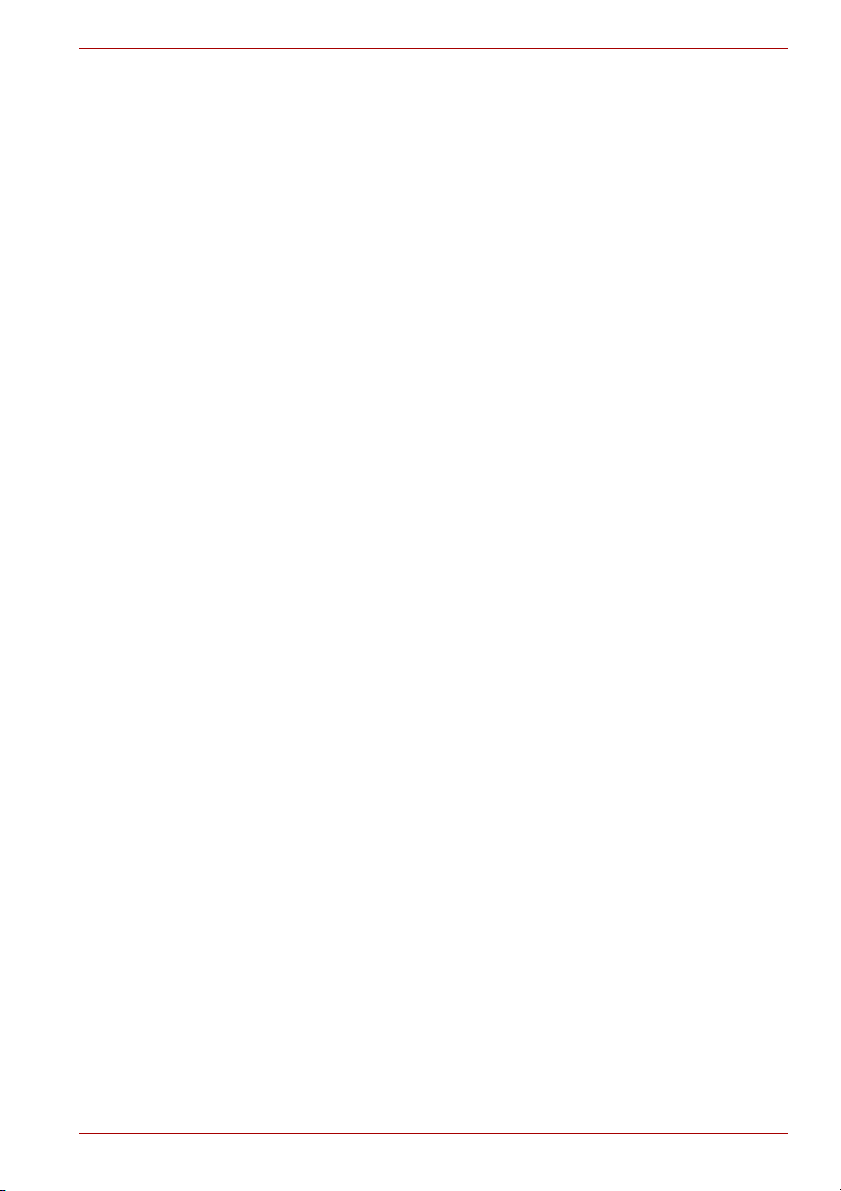
Κεφάλαιο 7 : Εγκατάσταση υλικού
Εκτέλεση του προγράµµατος HW Setup. . . . . . . . . . . . . . . . . . . . . . . . . . . . . . . . . . 7-1
Παράθυρο του HW Setup . . . . . . . . . . . . . . . . . . . . . . . . . . . . . . . . . . . . . . . . . . . . . . 7-1
Κεφάλαιο 8 : Προαιρετικές συσκευές
Κάρτες PC . . . . . . . . . . . . . . . . . . . . . . . . . . . . . . . . . . . . . . . . . . . . . . . . . . . . . . . . . . 8-2
Κάρτες SD/MMC/SM/MS/MS Pro/xD. . . . . . . . . . . . . . . . . . . . . . . . . . . . . . . . . . . . . . 8-4
Επέκταση µνήµης . . . . . . . . . . . . . . . . . . . . . . . . . . . . . . . . . . . . . . . . . . . . . . . . . . . . 8-7
Πρόσθετη επαναφορτιζόµενη µπαταρία . . . . . . . . . . . . . . . . . . . . . . . . . . . . . . . . . 8-10
Πρόσθετο τροφοδοτικό. . . . . . . . . . . . . . . . . . . . . . . . . . . . . . . . . . . . . . . . . . . . . . . 8-11
Παράλληλος εκτυπωτής . . . . . . . . . . . . . . . . . . . . . . . . . . . . . . . . . . . . . . . . . . . . . . 8-11
Εξωτερική οθόνη . . . . . . . . . . . . . . . . . . . . . . . . . . . . . . . . . . . . . . . . . . . . . . . . . . . . 8-12
Τηλε όρα ση . . . . . . . . . . . . . . . . . . . . . . . . . . . . . . . . . . . . . . . . . . . . . . . . . . . . . . . . . 8-12
Συσκευή i.LINK (IEEE1394). . . . . . . . . . . . . . . . . . . . . . . . . . . . . . . . . . . . . . . . . . . . 8-13
Κλείδωµα προστασίας . . . . . . . . . . . . . . . . . . . . . . . . . . . . . . . . . . . . . . . . . . . . . . . 8-15
Κεφάλαιο 9 : Αντιµετώπιση προβληµάτων
∆ιαδικασία επίλυσης προβληµάτων. . . . . . . . . . . . . . . . . . . . . . . . . . . . . . . . . . . . . 9-1
Λίστα ελέγχου υλικού και συστήµατος . . . . . . . . . . . . . . . . . . . . . . . . . . . . . . . . . . . 9-3
Υποστήριξη της TOSHIBA . . . . . . . . . . . . . . . . . . . . . . . . . . . . . . . . . . . . . . . . . . . . 9-22
Παράρτηµα A : Προδιαγραφές
Παράρτηµα B : Τρόποι λειτουργίας οθόνης
Παράρτηµα C : Καλώδιο και φις εναλλασσόµενου ρεύµατος
Παράρτηµα D : Σε περίπτωση κλοπής του υπολογιστή
Γλωσσάριο
Εγχειρίδιο χρήσης xxv
Page 26
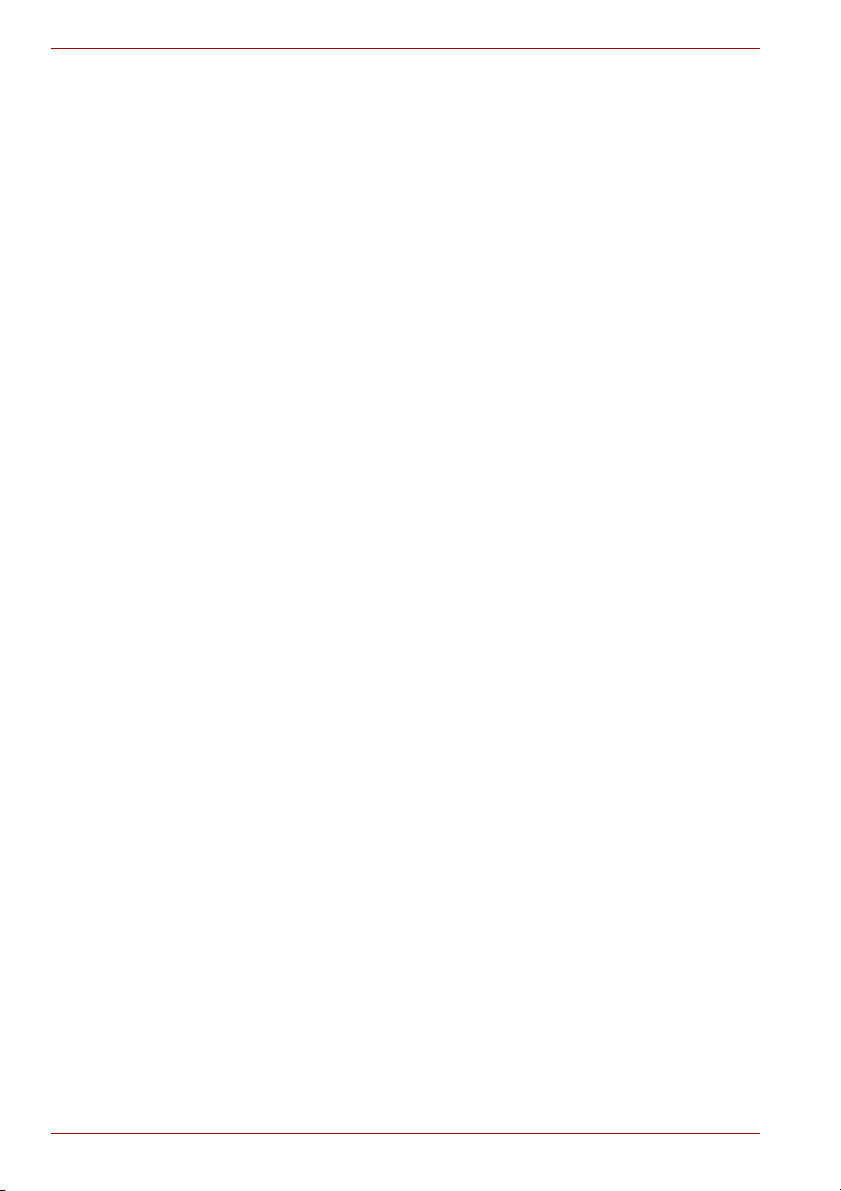
xxvi TOSHIBA σειρά M40X
Page 27
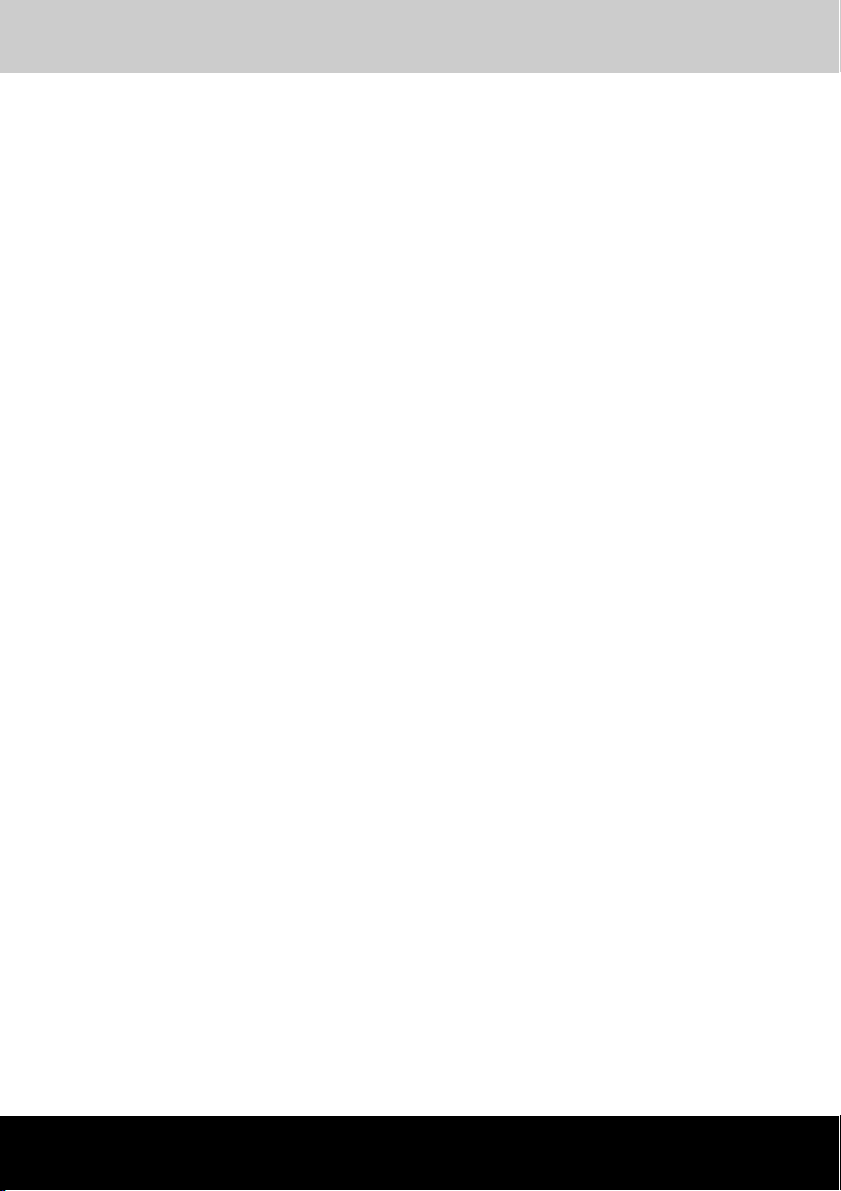
TOSHIBA σειρά M40X
Πρόλογος
Συγχαρητήρια για την αγορά του υπολογιστή TOSHIBA σειρά M40X! Αυτός
ο πανίσχυρος φορητός υπολογιστής παρέχει εξαιρετικές δυνατότητες
επέκτασης, συµπεριλαµβανοµένων των συσκευών πολυµέσων, και είναι
σχεδιασµένος για να παρέχει πολλά χρόνια αξιόπιστης υπολογιστικής
χρήσης υψηλής απόδοσης.
Το εγχειρίδιο αυτό περιγράφει τον τρόπο εγκατάστασης και έναρξης χρήσης
του υπολογιστή TOSHIBA σειρά M40X που αγοράσατε. Παρέχει επίσης
αναλυτικές πληροφορίες για τη ρύθµιση των παραµέτρων του υπολογιστή
σας, τις βασικές λειτουργίες και τη φροντίδα, τη χρήση των προαιρετικών
συσκευών και την αντιµετώπιση προβληµάτων.
Εάν είστε αρχάριος στη χρήση υπολογιστών ή στη χρήση φορητών
υπολογιστών, διαβάστε πρώτα τα κεφάλαια Εισαγωγή και
υπολογιστή σας για να εξοικειωθείτε µε τις δυνατότητες, τα µέρη και τα
πρόσθετα εξαρτήµατα του υπολογιστή σας. Κατόπιν, διαβάστε το κεφάλαιο
Ξεκινώντας για οδηγίες βήµα-προς-βήµα σχετικά µε την εγκατάσταση του
υπολογιστή σας.
Εάν συγκαταλέγεστε στους πεπειραµένους χρήστες, συνεχίστε να
διαβάζετε τον
οργάνωσης του εγχειριδίου αυτού και κατόπιν ξεφυλλίστε τις σελίδες του
για να εξοικειωθείτε µε αυτό. Μην παραλείψετε την ενότητα Ειδικά
χαρακτηριστικά του κεφαλαίου Εισαγωγή για να ενηµερωθείτε σχετικά µε
χαρακτηριστικά που δεν είναι συνηθισµένα ή είναι µοναδικά στον
υπολογιστή
Γνωριµία µε τον
πρόλογο για να ενηµερωθείτε σχετικά µε τον τρόπο
αυτό.
Περιεχόµενα του εγχειριδίου
Το εγχειρίδιο αυτό αποτελείται από εννέα κεφάλαια, τέσσερα παραρτήµατα
και ένα γλωσσάριο.
Στο κεφάλαιο 1, Εισαγωγή, γίνεται µια επισκόπηση των ειδικών
χαρακτηριστικών, των βοηθητικών προγραµµάτων και του προαιρετικού
εξοπλισµού του υπολογιστή.
Στο κεφάλαιο 2, Γνωριµία µε τον υπολογιστή σας, γίνεται µια αναγνώριση
των µερών του υπολογιστή και εξηγείται µε
Εγχειρίδιο χρήσης xxvii
συντοµία η λειτουργία τους.
Page 28
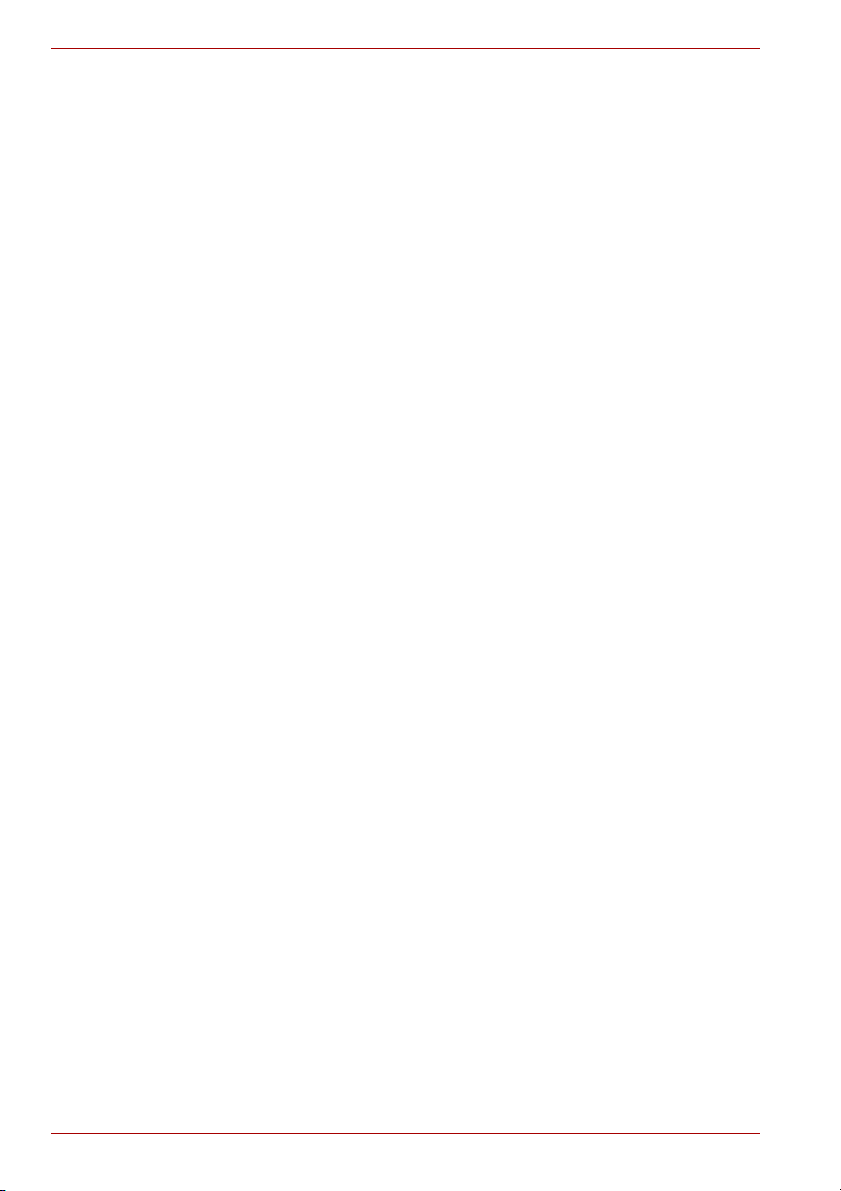
Πρόλογος
Στο κεφάλαιο 3, Ξεκινώντας, γίνεται µια γρήγορη επισκόπηση του τρόπου
µε τον οποίο µπορείτε να ξεκινήσετε να χρησιµοποιείτε τον υπολογιστή σας
και δίνονται χρήσιµες συµβουλές σχετικά µε την ασφάλεια και το σχεδιασµό
του χώρου εργασίας σας. Μην αµελήσετε να διαβάσετε τις ενότητες περί
εγκατάστασης του λειτουργικού
προεγκατεστηµένου λογισµικού.
Το κεφάλαιο 4, Βασικές αρχές λειτουργίας, περιλαµβάνει οδηγίες για τη
χρήση των παρακάτω συσκευών: TouchPad, µονάδες οπτικών µέσων
αποθήκευσης, ενσωµατωµένο µόντεµ, προσαρµογέας δικτύου και
προσαρµογέας ασύρµατου δικτύου. Επίσης, δίνονται χρήσιµες συµβουλές
σχετικά µε τη φροντίδα του υπολογιστή, των δισκετών και των δίσκων
CD/DVD-ROM.
Στο κεφάλαιο 5, Πληκτρολόγιο, περιγράφονται ειδικές λειτουργίες του
πληκτρολογίου, συµπεριλαµβανοµένου του πληκτρολογίου υπέρθεσης και
των συντοµεύσεων.
Το κεφάλαιο 6, Τρόποι παροχής ρεύµατος και εκκίνησης, παρέχει
πληροφορίες σχετικά µε τις πηγές παροχής ρεύµατος του υπολογιστή.
Στο κεφάλαιο 7, Εγκατάσταση υλικού, περιγράφεται το
πρόγραµµα TOSHIBA HW Setup.
Στο κεφάλαιο 8, Προαιρετικές συσκευές, περιγράφεται ο διαθέσιµος
προαιρετικός εξοπλισµός.
Στο κεφάλαιο 9, Αντιµετώπιση προβληµάτων, παρέχονται χρήσιµες
πληροφορίες για τον τρόπο εκτέλεσης µερικών διαγνωστικών ελέγχων και
προτείνονται αλληλουχίες ενεργειών που πρέπει να εκτελέσετε στην
περίπτωση που ο υπολογιστής σας δε λειτουργεί κανονικά.
Τα Παραρτήµ
υπολογιστή σας.
Στο Γλωσσάριο δίνονται οι ορισµοί γενικών όρων των υπολογιστών και
περιλαµβάνεται µια λίστα µε ακρωνύµια τα οποία χρησιµοποιούνται στο
κείµενο.
ατα παρέχουν τεχνικές πληροφορίες σχετικά µε τον
συστήµατος και αποκατάστασης του
βοηθητικό
Συµβάσεις
Στο παρόν εγχειρίδιο χρησιµοποιούνται οι ακόλουθες µορφές για την
περιγραφή, την αναγνώριση και την επισήµανση όρων και διαδικασιών
χειρισµού.
Ακρωνύµια
Την πρώτη φορά που εµφανίζονται τα ακρωνύµια και όποτε κρίνεται
απαραίτητο για λόγους σαφήνειας, τα ακρωνύµια αναφέρονται εντός
παρενθέσεων µετά από τον ορισµό τους. Παράδειγµα: Μνήµη Μόνο για
Ανάγνωση (ROM). Τα ακρωνύµια ορίζονται επίσης στο Γλωσσάριο.
xxviii TOSHIBA σειρά M40X
Page 29
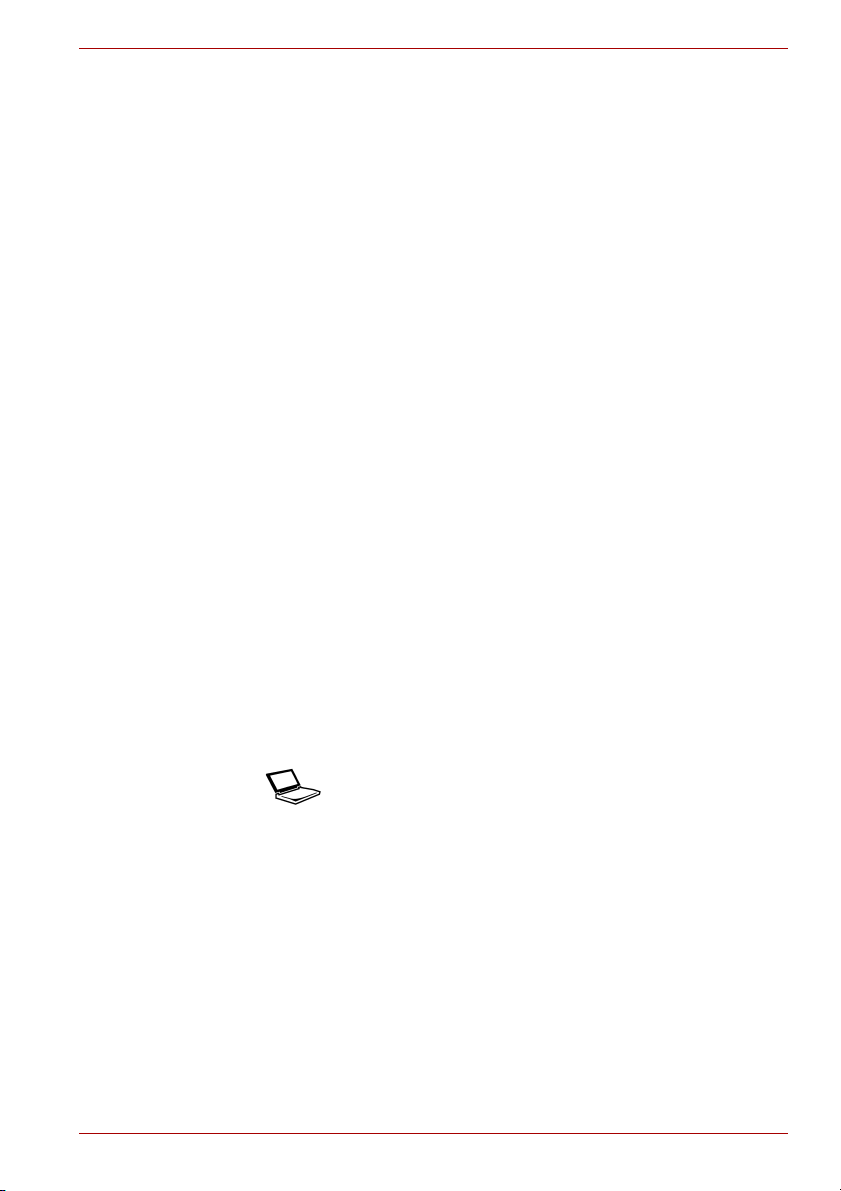
Εικονίδια
Τα εικονίδια χαρακτηρίζουν θύρες, πληκτρολόγια και άλλα µέρη του
υπολογιστή σας. Επίσης, εικονίδια χρησιµοποιούνται και στον πίνακα
ενδεικτών για την αναγνώριση των µερών του υπολογιστή για τα οποία
δίνονται πληροφορίες.
Πλήκτρα
Τα πλήκτρα του πληκτρολογίου χρησιµοποιούνται στο κείµενο για την
περιγραφή πολλών λειτουργιών του υπολογιστή. Τα έντονα γραµµένα
ονόµατα πλήκτρων αναφέρονται στα σύµβολα που βρίσκονται πάνω στα
πλήκτρα, όπως αυτά εµφανίζονται στο πληκτρολόγιο. Για παράδειγµα,
το Enter αντιστοιχεί στο πλήκτρο Enter.
Χειρισµός πλήκτρων
Σε µερικές εργασίες, απαιτείται το ταυτόχρονο πάτηµα δύο ή περισσοτέρων
πλήκτρων. Οι χειρισµοί αυτοί χαρακτηρίζονται από τα σύµβολα που
βρίσκονται επάνω στα αντίστοιχα πλήκτρα, συνδεόµενα µεταξύ τους µε
“συν” (+). Για παράδειγµα, το Ctrl + C σηµαίνει ότι πρέπει να κρατήσετε
πατηµένο το πλήκτρο Ctrl και
Εάν πρέπει να χρησιµοποιηθούν τρία πλήκτρα ταυτόχρονα, κρατήστε
πατηµένα τα δύο πρώτα και ταυτόχρονα πατήστε το τρίτο.
ταυτόχρονα να πατήσετε το πλήκτρο C.
Πρόλογος
Ένδειξη
DISKCOPY A: B: Σε ορισµένες διαδικασίες όπου απαιτείται κάποια
ΑΒΓ
ενέργεια όπως π.χ. να κάνετε κλικ σε ένα
εικονίδιο ή να εισαγάγετε κείµενο, το όνοµα του
εικονιδίου ή το κείµενο που πρέπει να
πληκτρολογήσετε εµφανίζονται µε τη µορφή που
απεικονίζεται αριστερά.
Οι τίτλοι των παραθύρων ή τα εικονίδια ή το
κείµενο, που παράγονται από τον υπολογιστή και
προβάλλονται στην οθόνη του, εµφανίζονται µε
τη γραµµατοσειρά που βλέπετε αριστερά.
Εγχειρίδιο χρήσης xxix
Page 30
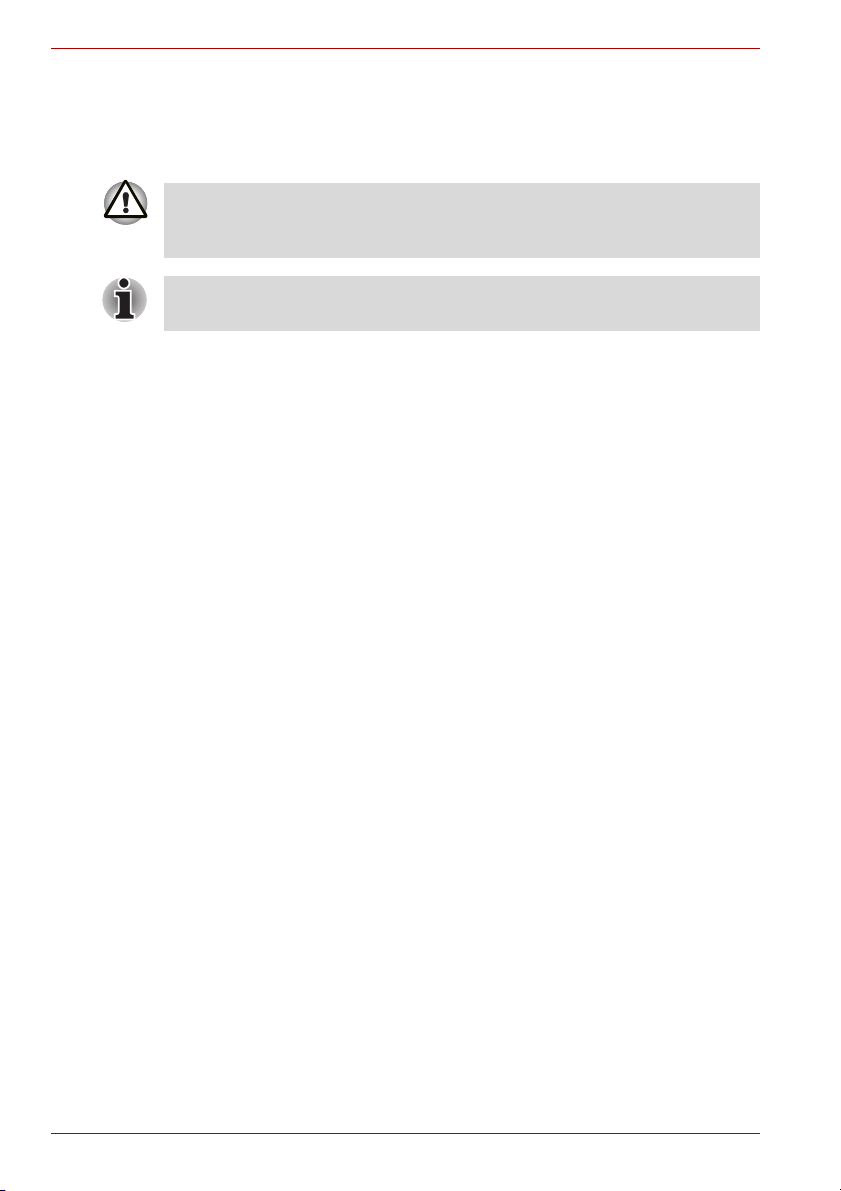
Πρόλογος
Μηνύµατα
Στο παρόν εγχειρίδιο, χρησιµοποιούνται µηνύµατα που σας θέτουν υπ' όψη
σηµαντικές πληροφορίες. Κάθε τύπος µηνύµατος αναγνωρίζεται µε τη
µορφή που απεικονίζεται κατωτέρω.
Προσοχή! Ένα τέτοιο σηµείο προφύλαξης σας ενηµερώνει ότι η τυχόν
εσφαλµένη χρήση του εξοπλισµού ή η µη τήρηση των οδηγιών ενδέχεται να
προκαλέσει απώλεια δεδοµένων ή βλάβη του εξοπλισµού.
∆ιαβάστε προσεκτικά. Μια τέτοια σηµείωση αποτελεί µια χρήσιµη συµβουλή
που θα σας βοηθήσει να αξιοποιήσετε στο έπακρο τον εξοπλισµό σας.
xxx TOSHIBA σειρά M40X
Page 31

TOSHIBA σειρά M40X
Εισαγωγή
Το κεφάλαιο αυτό περιέχει µια λίστα ελέγχου του εξοπλισµού και
περιγράφει τα χαρακτηριστικά, τον προαιρετικό εξοπλισµό και τα πρόσθετα
εξαρτήµατα του υπολογιστή.
Τα βασικά χαρακτηριστικά περιγράφονται σε ξεχωριστό φυλλάδιο.
Μερικά από τα χαρακτηριστικά που περιγράφονται στον παρόν εγχειρίδιο
ενδέχεται να µην λειτουργούν σωστά εάν χρησιµοποιείτε λειτουργικό
σύστηµα που δεν έχει προεγκατασταθεί από την TOSHIBA.
λίστα ελέγχου εξοπλισµού
Αποσυσκευάστε προσεκτικά τον υπολογιστή σας. Φυλάξτε το κιβώτιο και
τα υλικά συσκευασίας για µελλοντική χρήση. Ελέγξτε και βεβαιωθείτε ότι
υπάρχουν όλα τα ακόλουθα είδη:
Κεφάλαιο 1
Υλικό
■ Φορητός προσωπικός υπολογιστής TOSHIBA σειρά M40X
■ Τροφοδοτικό γενικής χρήσης και καλώδιο ρεύµατος
■ Εξωτερική µονάδα δισκέτας USB (παρέχεται µε κάποια µοντέλα)
■ Αρθρωτό καλώδιο για το µόντεµ (παρέχεται µε κάποια µοντέλα)
Εγχειρίδιο χρήσης 1-1
Page 32

Εισαγωγή
Λογισµικό
Microsoft® Windows® XP Home Edition/Professional
■ Το ακόλουθο λογισµικό βρίσκεται προεγκατεστηµένο στο σκληρό δίσκο
του υπολογιστή σας:
■ Microsoft® Windows® XP Home Edition/Professional
■ Βοηθητικά προγράµµατα TOSHIBA
■ Πρόγραµµα αναπαραγωγής βίντεο DVD
■ TOSHIBA Power Saver
■ TOSHIBA ConfigFree
■ TOSHIBA Assist
■ TOSHIBA Controls
■ TOSHIBA PC Diagnostic Tool
■ TOSHIBA Touch and Launch
■ TOSHIBA TouchPad On/Off
■ TOSHIBA Zooming
■ TOSHIBA SD Memory Card Format
■ TOSHIBA Acoustic Silencer
■ TOSHIBA HW Setup
■ TOSHIBA Accessibility
■ TOSHIBA Virtual Sound
■ TOSHIBA HotKey
■ TOSHIBA Password
■ Ηλεκτρονικό εγχειρίδιο
■ Οπτικά µέσα αποθήκευσης αντιγράφων ασφαλείας και επιπρόσθετο
λογισµικό
■ ∆ίσκος αποκατάστασης προϊόντος
■ ∆ίσκος CD µε επιπρόσθετο λογισµικό *
■ ∆ίσκος CD αποκατάστασης του Express Media Player *
Ο αστερίσκος (*) υποδηλώνει ότι
παρουσία του οποίου εξαρτάται από το εκάστοτε µοντέλο.
πρόκειται για προαιρετικό είδος, η
Εάν χρησιµοποιήσετε προγράµµατα οδήγησης τα οποία δεν έχουν
προεγκατασταθεί ή δε διανέµονται από την TOSHIBA, το σύστηµα
ενδέχεται να µη λειτουργεί σωστά.
Τεκµηρίωση
■ Εγχειρίδιο χρήσης του προσωπικού υπολογιστή TOSHIBA σειρά M40X
■ Οδηγός γρήγορης εκκίνησης του TOSHIBA σειρά M40X
■ Εγχειρίδιο οδηγιών ασφαλείας και άνεσης
■ Πληροφορίες περί εγγύησης
1-2 Εγχειρίδιο χρήσης
Page 33

Χαρακτηριστικά
Στον υπολογιστή TOSHIBA σειρά M40X χρησιµοποιείται σε µεγάλη έκταση
η προηγµένη τεχνολογία Ολοκλήρωσης Μεγάλης Κλίµακας (Large Scale
Integration, LSI) και Συµπληρωµατικού Ηµιαγωγού Μεταλλικού Οξειδίου
(Complementary Metal-Oxide Semiconductor, CMOS) της TOSHIBA για
την επίτευξη µικρού µεγέθους, του ελάχιστου δυνατού βάρους, χαµηλής
κατανάλωσης ρεύµατος και υψηλής αξιοπιστίας. Στον υπολογιστή αυτόν
υπάρχουν ενσωµατωµ
Επεξεργαστής
Σετ ολοκληρωµένων
Εισαγωγή
ένα τα ακόλουθα χαρακτηριστικά και πλεονεκτήµατα:
Ανάλογα µε το µοντέλο που έχετε αγοράσει:
®
Επεξεργαστής Intel
Επεξεργαστής Intel
Celeron® M 350J/360J/370
®
Pentium® M 730/740/750/760/770
Σετ ολοκληρωµένων Mobile
®
Intel
915PM/915GM/ 910GML Express
Σετ ολοκληρωµένων επεξεργαστή γραφικών ATI
MOBILITY
TM
RADEON® X300/X600/X600SE
(Ο ενσωµατωµένος ελεγκτής εξαρτάται από το µοντέλο
που έχετε αγοράσει)
ENE KB910 ως ελεγκτή πληκτρολογίου, µονάδα
διαχείρισης µπαταρίας και ρολόι πραγµατικού χρόνου
TI PCI4510R ως ελεγκτή καρτών PCMCIA Card Bus
ή
TI PCI7411 ως ελεγκτή καρτών PCMCIA Card Bus µε
υποστήριξη για υποδοχή πολλαπλών ψηφιακών
καρτών πολυµέσων
Ελεγκτής IEEE 1394
ALC250 ως κωδικοποιητή/ αποκωδικοποιητή AC97
Realtek RTL8100CL ως προσαρµογέα LAN
SMSC LPC47N217 ως ελεγκτή PIO και
FIR
Εγχειρίδιο χρήσης 1-3
Page 34

Εισαγωγή
Μνήµη
∆ήλωση
αποποίησης της
ευθύνης για την
κύρια µνήµη
Το σύστηµα γραφικών του υπολογιστή ενδέχεται
να χρησιµοποιεί µέρος της κύρια µνήµης του
συστήµατος για να επιτύχει υψηλές επιδόσεις
στα γραφικά, µειώνοντας συνεπώς το µέγεθος
της µνήµης του συστήµατος που θα είναι
διαθέσιµη για άλλες
δραστηριότητες. Η ποσότητα
µνήµης που εκχωρείται για την υποστήριξη των
γραφικών ποικίλλει ανάλογα µε το σύστηµα
γραφικών, τις χρησιµοποιούµενες εφαρµογές,
το µέγεθος της µνήµης του συστήµατος και
άλλους παράγοντες.
Υποδοχή Μπορείτε να εγκαταστήσετε µία κάρτα επέκτασης
µνήµης τύπου SO-DIMM χωρητικότητας µέχρι
1 GB, στην υποδοχή
καρτών επέκτασης µνήµης.
Σε περίπτωση αναβάθµισης, θα πρέπει να
αντικαταστήσετε την κάρτα επέκτασης µνήµης
τύπου SO-DIMM που υπάρχει ήδη στη σχετική
υποδοχή. Η µέγιστη χωρητικότητα µνήµης
εξαρτάται από το µοντέλο που έχετε αγοράσει.
Μνήµη L2 Cache 1 MB µνήµη L2 Cache
(στον επεξεργαστή Intel
®
Celeron® M)
2 MB µνήµη L2 Cache
®
Pentium® M)
Μνήµη RAM
γραφικών
(στον επεξεργαστή Intel
Ανάλογα µε το µοντέλο που έχετε αγοράσει:
Μέχρι 128 MB, διαµοιραζόµενη µε την κύρια
µνήµη, για τα συστήµατα µε σετ ολοκληρωµένων
®
915GM/ 910GML Express.
Intel
Ξεχωριστή µνήµη 64/128 MB VGA DDR RAM,
για τα συστήµατα µε σετ ολοκληρωµένων
επεξεργαστή γραφικών ATI MOBILITY
RADEON
®
X300/X600/X600SE.
TM
BIOS
Επαναπρογραµµατιζόµενη µνήµη ROM 1MB για
το BIOS του συστήµατος.
Αναστολή λειτουργίας, µε αποθήκευση στοιχείων
στη µνήµη RAM ή στο δίσκο
Προστασία µε κωδικό πρόσβασης (συστήµατος)
∆ιάφορες συντοµεύσεις για τον έλεγχο του
συστήµατος
Με δυνατότητα ανανέωσης
Πλήρης λειτουργία κατά ACPI 1.0b
1-4 Εγχειρίδιο χρήσης
Page 35

Τροφοδοσία ρεύµατος
Εισαγωγή
Επαναφορτιζόµενη
µπαταρία
Μπαταρία RTC Ο
Τροφοδοτικό Το τροφοδοτικό γενικής χρήσης τροφοδοτεί το
“Έξυπνη” µπαταρία 8 στοιχείων ιόντων λιθίου
(Li-Ion), χωρητικότητας 4300 mAh στα 14,8 V*
Χρόνος φόρτισης µέχρι το 100% της
χωρητικότητας: 4-12 ώρες περίπου ή
περισσότερο (µε τον υπολογιστή σε λειτουργία)
Χρόνος φόρτισης µέχρι το 100% της
χωρητικότητας: 4 ώρες περίπου (µε το σύστηµα
εκτός λειτουργίας)
Χρόνος εκφόρτισης, µε τον υπολογιστή εκτός
λειτουργίας: 1 µήνας περίπου
υπολογιστής διαθέτει µια εσωτερική µπαταρία
για την εφεδρική τροφοδοσία ρεύµατος στο
εσωτερικό Ρολόι Πραγµατικού Χρόνου (Real
Time Clock, RTC) και το ηµερολόγιο. Η φόρτισή
της διατηρείται χωρίς εξωτερική τροφοδοσία
ρεύµατος επί 1µήνα, κατά µέσον όρο.
σύστηµα µε ρεύµα και επαναφορτίζει τις
µ
παταρίες όταν η στάθµη φόρτισής τους είναι
χαµηλή. Συνοδεύεται από ένα αποσπώµενο
καλώδιο ρεύµατος.
Μονάδες δισκέτας
Εξωτερική µονάδα δισκέτας USB
(ανάλογα µε το µοντέλο που αγοράσατε)
TouchPad
Το Touchpad και τα κουµπιά ελέγχου στη θέση
για τις παλάµες επιτρέπουν τον έλεγχο του δείκτη
στην οθόνη.
Ενσωµατωµένη οθόνη
Οθόνη TFT των 15,4", µε ανάλυση
1280 οριζοντίων x 800 κατακόρυφων
εικονοστοιχείων (pixel), WXGA.
Οθόνη TFT των 15,0", µε ανάλυση
1024 οριζοντίων x 768 κατακόρυφων
εικονοστοιχείων (pixel), XGA.
Εγχειρίδιο χρήσης 1-5
Page 36

Εισαγωγή
∆ίσκοι
Ενσωµατωµένος
σκληρός δίσκος
Μονάδα
CD-RW/DVD-ROM
Ένας από τους παρακάτω:
40,0 δισεκατοµµύρια byte (37,26 GB)
60,0 δισεκατοµµύρια byte (55,88 GB)
80,0 δισεκατοµµύρια byte (74,52 GB)
100.0 δισεκατοµµύρια byte (93,16 GB)
120,0 δισεκατοµµύρια byte (111,78 GB)
Κεντρικός δίαυλος IDE
Υποστήριξη µονάδων σκληρού δίσκου των
9,5 mm/2,5"
Πρωτόκολλο διαµεταγωγής Ultra DMA 100
Μερικά µοντέλα είναι εξοπλισµένα µε αρθρωτή
µονάδα δίσκων CD-RW/DVD-ROM πλήρους
µεγέθους που σας επιτρέπει να εγγράφετε
µένα σε απλούς και επανεγγράψιµους
δεδο
δίσκους CD και να χρησιµοποιείτε δίσκους
CD/DVD των 12 cm (4,72") ή των 8 cm (3,15")
χωρίς προσαρµογέα. Η µονάδα αυτή διαβάζει
δίσκους DVD-ROM µέχρι και µε 8πλή ταχύτητα,
καθώς και δίσκους CD-ROM µέχρι και µε 24πλή
ταχύτητα. Εγγράφει δίσκους CD-R µέχρι και µε
24πλή ταχύτητα, καθώς και CD-RW µέχρι και µε
24πλή
ταχύτητα. Αυτή η µονάδα υποστηρίζει τα
ίδια φορµά όπως και η µονάδα DVD-ROM:
■ DVD-ROM ■ DVD-Video
■ DVD-R ■ DVD-RW
■ CD-R ■ CD-RW
■ CD-DA ■ CD-Text
■ DVD-RAM
■ Photo CD™ (µονής/ πολλαπλών περιόδων
λειτουργίας)
■ CD-ROM Mode1, Mode2
■ CD-ROMXA Mode2 (Form1, Form2)
■ Enhanced CD (CD-EXTRA)
1-6 Εγχειρίδιο χρήσης
Page 37

Εισαγωγή
Μονάδα DVD Super
Multi
Μερικά µοντέλα είναι εξοπλισµένα µε αρθρωτή
µονάδα DVD Dual πλήρους µεγέθους που σας
επιτρέπει να εγγράφετε δεδοµένα σε απλούς και
επανεγγράψιµους δίσκους CD/DVD και να
χρησιµοποιείτε δίσκους CD/DVD των 12 cm
(4,72") ή των 8 cm (3,15") χωρίς προσαρµογέα.
Η µονάδα αυτή διαβάζει δίσκους DVD-ROM
µέχρι και µε 8πλή ταχύτητα, καθώς και δίσκους
CD-ROM µ
έχρι και µε 24πλή ταχύτητα. Επίσης,
εγγράφει δίσκους CD-R µέχρι και µε 24πλή
ταχύτητα, δίσκους CD-RW µέχρι και µε 10πλή
ταχύτητα, δίσκους DVD-R µέχρι και µε 8πλή
ταχύτητα, DVD-RW µέχρι και µε 4πλή ταχύτητα,
δίσκους DVD+R µέχρι και µε 8πλή ταχύτητα,
δίσκους DVD+RW µέχρι και µε 4πλή ταχύτητα,
καθώς και δίσκους DVD-RAM µέχρι και µε 3πλή
ταχύτητα. Αυτή
η µονάδα υποστηρίζει τα ίδια
φορµά όπως και η µονάδα DVD-ROM:
■ DVD-ROM ■ DVD-Video
■ DVD-R ■ DVD-RW
■ DVD+R ■ DVD+RW
■ CD-DA ■ CD-Text
■ CD-R ■ CD-RW
■ DVD-RAM
■ Photo CD™ (µονής/ πολλαπλών περιόδων
λειτουργίας)
■ CD-ROM Mode1, Mode2
■ CD-ROMXA Mode2 (Form1, Form2)
■ Enhanced CD (CD-EXTRA)
Εγχειρίδιο χρήσης 1-7
Page 38

Εισαγωγή
Μονάδα DVD Super
Multi µε υποστήριξη
εγγραφής σε
δίσκους DVD διπλού
στρώµατος
Μερικά µοντέλα είναι εξοπλισµένα µε αρθρωτή
µονάδα δίσκων DVD Super Multi πλήρους
µεγέθους που σας επιτρέπει να εγγράφετε
δεδοµένα σε επανεγγράψιµους δίσκους CD/DVD
και να χρησιµοποιείτε δίσκους CD/DVD των
12 cm (4,72") ή των 8 cm (3,15") χωρίς
προσαρµογέα. Η µονάδα αυτή διαβάζει δίσκους
DVD-ROM µέχρι και
µε 8πλή ταχύτητα, καθώς
και δίσκους CD-ROM µέχρι και µε 24πλή
ταχύτητα. Επίσης, εγγράφει δίσκους CD-R µέχρι
και µε 24πλή ταχύτητα, δίσκους CD-RW µέχρι και
µε 10πλή ταχύτητα, δίσκους DVD-R µέχρι και µε
8πλή ταχύτητα, δίσκους DVD-RW µέχρι και µε
4πλή ταχύτητα, δίσκους DVD-RAM µέχρι και µε
τριπλή ταχύτητα, δίσκους DVD+RW µέχρι και µε
4πλή
ταχύτητα, δίσκους DVD+R (διπλού
στρώµατος) µέχρι και µε 2,4πλή ταχύτητα,
καθώς και δίσκους DVD-RAM µέχρι και µε τριπλή
ταχύτητα. Αυτή η µονάδα υποστηρίζει τα ίδια
φορµά όπως και η µονάδα DVD-ROM:
■ DVD-ROM ■ DVD-Video
■ DVD-R ■ DVD-RW
■ DVD+R ■ DVD+RW
■ DVD-RAM ■ DVD+R (διπλού στρώµατος)
■ CD-R ■ CD-RW
■ CD-DA ■ CD-Text
■ Photo CD™ (µονής/ πολλαπλών περιόδων
λειτουργίας)
CD-ROM Mode1, Mode2
■
■ CD-ROMXA Mode2 (Form1, Form2)
■ Enhanced CD (CD-EXTRA)
Οι υπολογιστές της σειράς αυτής είναι δυνατό να δεχθούν περισσότερες
από µία µονάδες οπτικών µέσων αποθήκευσης. Για περισσότερες
πληροφορίες σχετικά µε τις διαθέσιµες µονάδες οπτικών µέσων
αποθήκευσης, απευθυνθείτε στον αντιπρόσωπο. Για περισσότερες
πληροφορίες σχετικά µε τη χρήση της µονάδας οπτικών µέσων
αποθήκευσης, ανατρέξτε στο κεφάλαιο 4, Βασικές αρχές λειτουργίας.
1-8 Εγχειρίδιο χρήσης
Page 39

Υποδοχές (ανάλογα µε τη διαµόρφωση)
Υποδοχή κάρτας PC ∆έχεται µία κάρτα PC τύπου II.
Υποδοχή ψηφιακών
καρτών πολυµέσων
(SD/MMC/SM/MS/MS
Pro/xD)
Η υποδοχή αυτή σας επιτρέπει να µεταφέρετε
εύκολα δεδοµένα από συσκευές όπως π.χ.
ψηφιακές φωτογραφικές µηχανές και
Προσωπικούς Ψηφιακούς Βοηθούς (Personal
Digital Assistant, PDA) που χρησιµοποιούν
κάρτες επαναπρογραµµατιζόµενης µνήµης
(flash).
Μπορείτε να εγκαταστήσετε µια κάρτα µνήµης
στην υποδοχή αυτή.
Θύρες (ανάλογα µε τη διαµόρφωση)
Εισαγωγή
Θύρα εξωτερικής
οθόνης
Θύρες USB (Ενιαίου
Σειριακού ∆ιαύλου)
Θύρα i.LINK
(IEEE1394)
Θύρα υπερύθρων
Θύρα εξόδου για
τηλεόραση
Παράλληλη θύρα Αυτή η θύρα χρησιµοποιείται για τη σύνδεση
Αναλογική θύρα VGA 15 ακροδεκτών, που
υποστηρίζει λειτουργίες συµβατές µε VESA
DDC2B.
Ο υπολογιστής αυτός διαθέτει τρεις θύρες
Ενιαίου Σειριακού ∆ιαύλου (Universal Serial Bus,
USB), που είναι σύµφωνες µε το πρότυπο
USB 2.0, οι οποίες επιτρέπουν ταχύτητες
διαµεταγωγής δεδοµένων 40 φορές υψηλότερες
απ' ό,τι επιτρέπει
(το οποίο επίσης υποστηρίζει). Οι µονάδες
δίσκου USB είναι δυνατό να χρησιµοποιηθούν
για τη µεταφορά δεδοµένων στη χαµηλή, µέση
και υψηλή ταχύτητα.
Η θύρα αυτή επιτρέπει τη µεταφορά δεδοµένων
υψηλής ταχύτητας απ' ευθείας από εξωτερικές
συσκευές όπως π.χ. ψηφιακές βιντεοκάµερες.
Η σειριακή θύρα υπερύθρων είναι συµβατή µε τα
πρότυπα της Ένωσης ∆εδοµένων Υπερύθρων
(Infrared Data Association, IrDA 1.1).
Αυτή η θύρα S-Video 4 ακροδεκτών είναι
συµβατή µε τα τηλεοπτικά πρότυπα PAL ή NTSC
και υποστηρίζει το πρότυπο προστασίας από
αντιγραφή Macrovision 7.02.
ενός εκτυπωτή ή άλλης συσκευής παράλληλης
σύνδεσης.
το πρότυπο USB 1.1
Εγχειρίδιο χρήσης 1-9
Page 40

Εισαγωγή
Πολυµέσα
Σύστηµα ήχου Το σύστηµα ήχου, που είναι συµβατό µε το
®
σύστηµα ήχου των Windows
, περιλαµβάνει
ενσωµατωµένα ηχεία και υποδοχές για εξωτερικό
µικρόφωνο και ακουστικά.
Express Media
Player
Μερικοί υπολογιστές της σειράς αυτής διαθέτουν
την εφαρµογή Express Media Player. Με την
εφαρµογή αυτή, µπορείτε να χρησιµοποιείτε την
ενσωµατωµένη µονάδα οπτικών µέσων
αποθήκευσης του υπολογιστή σας ως µια
αυτοδύναµη συσκευή αναπαραγωγής δίσκων
CD/DVD.
Υποδοχή
ακουστικών
Υποδοχή
µικροφώνου
Υποδοχή τυπικού βύσµατος ακουστικών των
3,5 mm.
Αυτή η µίνι υποδοχή σύνδεσης µικροφώνου των
3,5 mm επιτρέπει τη σύνδεση ενός µονοφωνικού
µικροφώνου.
Επικοινωνίες
Μόντεµ Ένα εσωτερικό µόντεµ παρέχει τη δυνατότητα
επικοινωνίας δεδοµένων και φαξ. Υποστηρίζει το
πρωτόκολλο V.90 ή V.92, ανάλογα µε τη
γεωγραφική περιφέρεια. Η ταχύτητα
διαµεταγωγής δεδο
τις συνθήκες της αναλογικής τηλεφωνικής
γραµµής. ∆ιατίθεται µια θύρα µόντεµ για
σύνδεση του υπολογιστή µε την τηλεφωνική
γραµµή.
∆ίκτυο Ο υπολογιστής διαθέτει ενσωµατωµένη
υποστήριξη για τοπικά δίκτυα (LAN) τύπου
Ethernet (ταχύτητα µετάδοσης 10 Mbit/
δευτερόλεπτο, σύστηµα 10BASE-T) και Fast
Ethernet (ταχύτητα 100 Mbit/ δευτερόλεπτο,
σύστηµα 100BASE-TX).
µένων και φαξ εξαρτάται από
Ασύρµατο δίκτυο
(ανάλογα µε το
µοντέλο που έχετε
αγοράσει)
Μερικοί υπολογιστές της σειράς αυτής είναι
εξοπλισµένοι µε µίνι κάρτα PCI ασύρµατου
δικτύου LAN, η οποία είναι συµβατή µε άλλα
συστήµατα LAN που υποστηρίζουν τα εξής
πρωτόκολλα: 802.11a+g και 802.11g. ∆ιαθέτει
επιλογή καναλιών συχνότητας (5 GHz ή
2,4 GHz) και επιτρέπει την περιαγωγή σε
πολλαπλά κανάλια.
1-10 Εγχειρίδιο χρήσης
Page 41

Προστασία
Υποδοχή κλειδώµατος προστασίας
Ειδικά χαρακτηριστικά
Τα ακόλουθα χαρακτηριστικά είναι είτε µοναδικά στους υπολογιστές
TOSHIBA είτε αποτελούν προηγµένα χαρακτηριστικά, τα οποία κάνουν πιο
εύχρηστη τη χρήση του υπολογιστή.
Εισαγωγή
Προστασία κατά την εκκίνηση µε κωδικό
πρόσβασης
Αρχιτεκτονική κωδικού πρόσβασης δύο
επιπέδων
∆έχεται µια προαιρετική κλειδαριά προστασίας
για το κλείδωµα του υπολογιστή σε ένα γραφείο ή
άλλο µεγάλο
αντικείµενο.
Συντοµεύσεις
πληκτρολογίου
Αυτόµατη
απενεργοποίηση της
ενσωµατωµένης
οθόνης
Αυτόµατη
απενεργοποίηση της
ενσωµατωµένης
µονάδας σκληρού
δίσκου
Αυτοί οι συνδυασµοί πλήκτρων επιτρέπουν
τη γρήγορη τροποποίηση των ρυθµίσεων
παραµέτρων του συστήµατος απ' ευθείας από το
πληκτρολόγιο, χωρίς την εκτέλεση κάποιου
προγράµµατος ρύθµισης παραµέτρων του
συστήµατος.
Η δυνατότητα αυτή διακόπτει αυτόµατα
τροφοδοσία ρεύµατος στην ενσωµατωµένη
οθόνη όταν δεν υπάρχει εισαγωγή από το
πληκτρολόγιο ή τη συσκευή κατάδειξης για µια
καθορισµένη χρονική περίοδο. Η τροφοδοσία
ρεύµατος αποκαθίσταται µόλις πατηθεί
οποιοδήποτε πλήκτρο ή µόλις γίνει κάποια
εισαγωγή από µια συσκευή κατάδειξης. Μπορείτε
να καθορίσετε τη χρονική αυτή
βοηθητικό πρόγραµµα TOSHIBA Power Saver.
Η δυνατότητα αυτή διακόπτει αυτόµατα την
τροφοδοσία ρεύµατος στην ενσωµατωµένη
µονάδα σκληρού δίσκου όταν δεν γίνεται
πρόσβαση σε αυτήν για ένα καθορισµένο
χρονικό διάστηµα. Η τροφοδοσία ρεύµατος
αποκαθίσταται µ
δίσκο. Μπορείτε να καθορίσετε τη χρονική αυτή
περίοδο στο βοηθητικό πρόγραµµα TOSHIBA
Power Saver.
όλις γίνει πρόσβαση στο σκληρό
περίοδο στο
την
Εγχειρίδιο χρήσης 1-11
Page 42

Εισαγωγή
Αυτόµατη µετάβαση
του συστήµατος σε
κατάσταση
αναµονής/
αδρανοποίησης
Με τη δυνατότητα αυτή, το σύστηµα µεταβαίνει
σε κατάσταση αναµονής ή αδρανοποίησης,
όταν δεν υπάρχει καµία δραστηριότητα και καµία
πρόσβαση στο υλικό επί ένα καθορισµένο
χρονικό διάστηµα. Μπορείτε να καθορίσετε τη
χρονική αυτή περίοδο,
καθώς και να επιλέξετε
αυτόµατη µετάβαση σε αναµονή ή αυτόµατη
µετάβαση σε αδρανοποίηση, στην εφαρµογή
TOSHIBA Power Saver.
Πλήκτρα υπέρθεσης Στο πληκτρολόγιο, υπάρχουν ενσωµατωµένα
δέκα πλήκτρα υπέρθεσης. Για οδηγίες σχετικά µε
τη χρήση του αριθµητικού πληκτρολογίου
υπέρθεσης, ανατρέξτε στην ενότητα “Αριθµητικό
πληκτρολόγιο υπέρθεσης” στο κεφάλαιο 5,
Πληκτρολόγιο.
Κωδικός
πρόσβασης κατά την
έναρξη λειτουργίας
Υπάρχουν δύο διαθέσιµα επίπεδα προστασίας
µε κωδικό πρόσβασης: “supervisor” (επόπτη) και
“user” (χρήστη). Η δυνατότητα αυτή δεν
επιτρέπει τη µη εξουσιοδοτηµένη πρόσβαση
στον υπολογιστή σας.
Τρόπος λειτουργίας
εξοικονόµησης
µπαταρίας
Η δυνατότητα αυτή σάς επιτρέπει την
εξοικονόµηση ρεύµατος από την
επαναφορτιζόµ
ενη µπαταρία. Μπορείτε να
επιλέξετε τον τρόπο λειτουργίας εξοικονόµησης
µπαταρίας στο βοηθητικό πρόγραµµα TOSHIBA
Power Saver.
Άµεση προστασία Με τη βοήθεια µιας συντόµευσης, σβήνει η οθόνη
και απενεργοποιείται ο υπολογιστής, παρέχοντας
γρήγορη και εύκολη προστασία των δεδοµένων.
Έναρξη/
τερµατισµός
λειτουργίας µε το
άνοιγµα/ κλείσιµο
της ενσωµατωµένης
Αυτή η δυνατότητα θέτει τον υπολογιστή εκτός
λειτουργίας όταν κλείνετε την ενσωµατωµένη
οθόνη και τον επαναφέρει σε λειτουργία όταν την
ανοίγετε. Μπορείτε να καθορίσετε τη ρύθµιση στο
βοηθητικό πρόγραµµα TOSHIBA Power Saver.
οθόνης
Αυτόµατη µετάβαση
σε κατάσταση
αδρανοποίησης
όταν η στάθµη της
µπαταρίας είναι
χαµηλή
Όταν η µπαταρία εκφορτιστεί σε σηµείο που δεν
µπορεί να συνεχιστεί η λειτουργία του
υπολογιστή, το σύστηµα εισέρχεται αυτόµατα σε
κατάσταση αδρανοποίησης και τερµατίζει τη
λειτουργία του. Μπορείτε να καθορίσετε τη
ρύθµιση στο βοηθητικό πρόγραµµα TOSHIBA
Power Saver.
1-12 Εγχειρίδιο χρήσης
Page 43

Εισαγωγή
Αδρανοποίηση Η δυνατότητα αυτή σας επιτρέπει να διακόψετε
την παροχή ρεύµατος χωρίς να κλείσετε το
λογισµικό στο οποίο εργάζεστε. Τα δεδοµένα που
βρίσκονται στη κυρίως µνήµη αποθηκεύονται στο
σκληρό δίσκο. Μόλις ξαναθέσετε τον υπολογιστή
σε λειτουργία, µπορείτε να συνεχίσετε την
εργασία σας από το σηµείο που
είχατε
σταµατήσει. Για περισσότερες λεπτοµέρειες,
ανατρέξτε στην ενότητα “Τερµατισµός
λειτουργίας” του κεφαλαίου 3, Ξεκινώντας.
Αναµονή Στον τρόπο λειτουργίας αναµονής, το σύστηµα
εξακολουθεί να τροφοδοτείται µε ρεύµα αλλά ο
επεξεργαστής και όλες οι άλλες συσκευές
βρίσκονται σε κατάσταση προσωρινής
απενεργοποίησης. Όταν ο υπολογιστής βρίσκεται
σε
κατάσταση αναµονής, η ενδεικτική λυχνία
ρεύµατος αναβοσβήνει πορτοκαλί. Τότ ε , ο
υπολογιστής θα εισέλθει σε λειτουργία αναµονής,
ανεξάρτητα από τη ρύθµιση αδρανοποίησης.
Για περισσότερες λεπτοµέρειες, ανατρέξτε στην
ενότητα “Τε ρ µατισµός λειτουργίας” του κεφαλαίου
3, Ξεκινώντας.
■ Προτού µεταβείτε σε κατάσταση αναµονής, βεβαιωθείτε ότι έχετε
αποθηκεύσει τα δεδοµένα σας.
■ Μην τοποθετήσετε και µην αφαιρέσετε κάρτα επέκτασης µνήµης ενόσω
ο υπολογιστής είναι σε κατάσταση αναµονής. Σε µια τέτοια περίπτωση,
ενδέχεται να προκληθεί ζηµιά στον υπολογιστή ή στην κάρτα επέκτασης
µνήµης.
■ Μην
αφαιρείτε την επαναφορτιζόµενη µπαταρία ενόσω ο υπολογιστής
είναι σε κατάσταση αναµονής. Σε µια τέτοια περίπτωση, τα δεδοµένα
στη µνήµη θα χαθούν.
Εγχειρίδιο χρήσης 1-13
Page 44

Εισαγωγή
Βοηθητικά προγράµµατα
Στην ενότητα αυτή περιγράφονται τα προεγκατεστηµένα βοηθητικά
προγράµµατα και παρουσιάζεται ο τρόπος εκκίνησής τους.
Για περισσότερες λεπτοµέρειες σχετικές µε τις διάφορες εργασίες,
ανατρέξτε στο ηλεκτρονικό εγχειρίδιο, τα αρχεία βοηθείας ή τα αρχεία
read.me καθενός από τα προγράµµατα αυτά.
TOSHIBA Power
Saver
Υπάρχουν δύο τρόποι εµφάνισης του Πίνακα
Ελέγχου των Window®s XP. Ο προεπιλεγµένος
τρόπος είναι η προβολή κατηγοριών.
Το TOSHIBA Power Saver περιλαµβάνεται στις
βοηθητικές εφαρµογές της ενότητας “Επιδόσεις
και Συντήρηση”.
TOSHIBA Assist Το TOSHIBA Assist είναι ένα γραφικό
περιβάλλον χρήστη που διευκολύνει την
προσπέλαση στη βοήθεια και τις υπηρεσίες.
TOSHIBA PC
Diagnostic Tool
Το TOSHIBA PC Diagnostic Tool εµφανίζει τις
βασικές πληροφορίες που αφορούν τον
υπολογιστή και επιτρέπει τον έλεγχο
των
ενσωµατωµένων συσκευών.
Μπορείτε να εκκινήσετε το TOSHIBA PC
Diagnostic Tool από τη γραµµή µενού ως εξής:
ΈναρξηΌλα τα προγράµµαταTOSHIBA
UtilitiesPC Diagnostic Tool
TOSHIBA Controls Αυτό το βοηθητικό πρόγραµµα έχει δύο ενότητες
που σας επιτρέπουν να κάνετε τα εξής:
■ Κουµπιά
Υπάρχουν 8 είδη µενού στην αναπτυσσόµενη
λίστα µενού. Η
προεπιλεγµένη τιµή για το κουµπί
CD/DVD είναι CD/DVD.
- CD/DVD - Έξοδος για τηλεόραση
- TOSHIBA Assist - Επιλέξτε ένα πρόγραµµα
- Προεπιλεγµένο πρόγραµµα email
- Προεπιλεγµένο πρόγραµµα ανάγνωσης ιστοσελίδων
- Απενεργοποίηση κουµπιού - Microsoft Office One Note 2003
■ Εφαρµογές πολυµέσων
Επίσης, µπορείτε να επιλέξετε την εφαρµογή
αναπαραγωγής ήχου και βίντεο.
Αναπαραγωγή DVD Το πρόγραµµα “Inter Video WinDVD 5”
χρησιµεύει για την αναπαραγωγή βίντεο DVD.
∆ιαθέτει πίνακα χειρισµού και διάφορες
λειτουργίες επί της οθόνης. Για να το εκκινήσετε,
επιλέξτε διαδοχικά Έναρξη > Όλα τα
προγράµµατα > InterVideo WinDVD > InterVideo
WinDVD.
1-14 Εγχειρίδιο χρήσης
Page 45

Εισαγωγή
ConfigFree Το ConfigFree είναι µια συλλογή βοηθητικών
προγραµµάτων που διευκολύνει τον έλεγχο
συσκευών επικοινωνιών και δικτυακών
συνδέσεων. Το ConfigFree σάς επιτρέπει επίσης
να εντοπίζετε προβλήµατα επικοινωνιών και να
δηµιουργείτε προφίλ για εύκολη εναλλαγή
ανάµεσα σε θέσεις και δίκτυα επικοινωνιών.
Για να εκκινήσετε το βοηθητικό πρόγραµµα
TOSHIBA ConfigFree, επιλέξτε διαδοχικά
Έναρξη
> Όλα τα προγράµµατα > TOSHIBA >
Networking > ConfigFree.
TOSHIBA TouchPad
On/Off
Με τη συντόµευση Fn + F9 σε περιβάλλον
Windows
®
, ενεργοποιείται/ απενεργοποιείται η
λειτουργία του TouchPad. Όταν πατάτε τη
συντόµευση αυτή, η τρέχουσα ρύθµιση θα
αλλάξει και θα εµφανιστεί ως εικονίδιο.
RecordNow! Basic
for TOSHIBA
Μπορείτε να δηµιουργήσετε διάφορες µορφές
δίσκων CD, όπως µεταξύ άλλων CD ήχου που
είναι δυνατό να αναπαραχθούν σε οποιαδήποτε
στερεοφωνική συσκευή αναπαραγωγής CD,
καθώς και CD δεδοµένων για
την αποθήκευση
των αρχείων και των φακέλων που φυλάσσετε
στο σκληρό δίσκο σας. Το λογισµικό αυτό
χρησιµοποιείται σε συνδυασµό µε µια µονάδα
CD-R/RW/DVD-ROM ή DVD Super Multi.
DLA for TOSHIBA Το DLA (Drive Letter Access) είναι ένα λογισµικό
εγγραφής πακέτων που παρέχει τη δυνατότητα
εγγραφής αρχείων ή/και φακέλων σε δίσκους
DVD+RW, DVD-RW ή CD-RW µέσω γράµµατος
µονάδας
δίσκου, όπως συµβαίνει µε τις µονάδες
δισκέτας ή άλλες µονάδες αφαιρούµενων
δίσκων.
Εγχειρίδιο χρήσης 1-15
Page 46

Εισαγωγή
TOSHIBA Touch and
Launch
Το TOSHIBA Touch and Launch είναι ένα
εργαλείο που σας επιτρέπει να εκτελείτε εύκολα
διάφορες εργασίες µε το Touchpad. Χρησιµεύει
στις εξής περιπτώσεις:
- Για να ανοίξετε ένα αρχείο που βρίσκεται στην
επιφάνεια εργασίας, του οποίου το εικονίδιο
κρύβεται κάτω από ένα παράθυρο.
- Για να ανοίξετε µια σελίδα που περιέχεται στο
µενού “Αγαπηµένα” του Internet Explorer.
- Για να εµφανίσετε τη λίστα των ανοικτών εκείνη
τη στιγµή παραθύρων και να επιλέξετε άλλο
παράθυρο ως ενεργό.
Επίσης, παρέχει τις ακόλουθες δυνατότητες µε
προσαρµογή των ρυθµίσεων:
- Άνοιγµα αρχείου αποθηκευµένου σε
προκαθορισµένο φάκελο.
- Γρήγορη εκκίνηση των πιο συχνά
χρησιµοποιούµ
ενων εφαρµογών που έχετε
καταχωρήσει.
TOSHIBA Zooming Αυτό το βοηθητικό πρόγραµµα σάς επιτρέπει να
µεγεθύνετε ή να σµικρύνετε το µέγεθος των
εικονιδίων στην επιφάνεια εργασίας ή το
παράθυρο εφαρµογής.
TOSHIBA HW Setup Το πρόγραµµα αυτό σας επιτρέπει να
προσαρµόσετε τις ρυθµίσεις του υλικού σας
σύµφωνα µε τον τρόπο που εργάζεστε µε τον
υπολογιστή και τα περιφερειακά που
χρησιµοποιείτε. Για να εκτελέσετε αυτό το
βοηθητικό πρόγραµµα, επιλέξτε διαδοχικά
Έναρξη > Πίνακας Ελέγχου > Εκτυπωτές και
άλλο υλικό > TOSHIBA HW Setup.
TOSHIBA
Accessibility
Αυτό το βοηθητικό πρόγραµµα σάς επιτρέπει να
καταστήσετε το πλήκτρο Fn ασύγχρονο, δηλαδή
να το πατάτε µία φορά, να το
αφήνετε και στη
συνέχεια να πατάτε ένα πλήκτρο λειτουργιών
F1-F12. Το πλήκτρο Fn παραµένει ενεργό µέχρις
ότου πατήσετε ένα άλλο πλήκτρο.
1-16 Εγχειρίδιο χρήσης
Page 47

Εισαγωγή
TOSHIBA Virtual
Sound
CD/DVD Drive
Acoustic Silencer
Προαιρετικός εξοπλισµός
Μπορείτε να προσθέσετε µια σειρά από προαιρετικά είδη για να
βελτιώσετε την ισχύ και να διευκολύνετε τη χρήση του υπολογιστή σας.
∆ιατίθεται ο παρακάτω προαιρετικός εξοπλισµός:
Κάρτες επέκτασης
µνήµης
Το TOSHIBA Virtual Sound λειτουργεί ως φίλτρο
ήχου, το οποίο χρησιµοποιεί τις λειτουργίες SRS
WOW XT και SRS TruSurround XT µετά από
ειδική άδεια της SRS Labs, Inc. στις Η.Π.Α.
Το φίλτρο ήχου σάς επιτρέπει να απολαµβάνετε
καλύτερη ποιότητα ήχου και µουσικής στον
υπολογιστή σας.
Αυτό το βοηθητικό πρόγραµµα σάς επιτρέπει να
ρυθµίσετε την
CD/DVD.
Μπορείτε να επιλέξετε ανάµεσα σε δύο τρόπους
λειτουργίας: Normal Mode (Κανονικός),
για γρήγορη ανάγνωση δεδοµένων, και Quiet
Mode (Αθόρυβος) για λιγότερο θόρυβο κατά τη
λειτουργία.
Μπορούν να εγκατασταθούν δύο κάρτες
επέκτασης µνήµης στον υπολογιστή.
Η µία βρίσκεται κάτω από το πληκτρολόγιο,
ενώ η άλλη βρίσκεται στο κάτω µέρος του
υπολογιστή.
ταχύτητα ανάγνωσης της µονάδας
Χρησιµοποιείτε µόνον κάρτες επέκτασης µνήµης τύπου DDR συµβατές µε
PC2700. Για περισσότερες πληροφορίες, συµβουλευτείτε τον αντιπρόσωπο
της TOSHIBA.
Επαναφορτιζόµενη
µπαταρία
Τροφοδοτικό Εάν χρησι
Κιτ εξωτερικής
µονάδας δισκέτας
USB
Εγχειρίδιο χρήσης 1-17
Μπορείτε να αγοράσετε µια πρόσθετη
επαναφορτιζόµενη µπαταρία από τον
αντιπρόσωπο της TOSHIBA. Χρησιµοποιήστε
την ως εφεδρική για την αύξηση του χρόνου
λειτουργίας του υπολογιστή σας.
µοποιείτε τον υπολογιστή σας σε
περισσότερες από µία τοποθεσίες συχνά, µπορεί
να σας φανεί χρήσιµο να αγοράσετε από ένα
τροφοδοτικό για κάθε τοποθεσία για να µη
χρειάζεται να µεταφέρετε το τροφοδοτικό κάθε
φορά που µετακινείστε.
Σας επιτρέπει να συνδέσετε µια εξωτερική
µονάδα δισκέτας µε
καλωδίου USB.
τον υπολογιστή σας µέσω
Page 48

Εισαγωγή
1-18 Εγχειρίδιο χρήσης
Page 49

TOSHIBA σειρά M40X
Κεφάλαιο 2
Γνωριµία µε τον υπολογιστή σας
Στο κεφάλαιο αυτό περιγράφονται τα διάφορα µέρη του υπολογιστή σας.
Για να µπορέσετε να χειριστείτε τον υπολογιστή σας, θα πρέπει να
εξοικειωθείτε µε κάθε µέρος του.
Ορισµένοι τύποι πλαισίου φορητών υπολογιστών είναι σχεδιασµένοι έτσι
ώστε να δέχονται όλες τις δυνατές διαµορφώσεις µιας ολόκληρης σειράς
προϊόντων. Το µοντέλο που έχετε επιλέξει ενδέχεται να µη διαθέτει όλες τις
δυνατότητες και τις προδιαγραφές που αντιστοιχούν σε όλα τα εικονίδια ή
τους διακόπτες που υπάρχουν στο πλαίσιο του φορητού υπολογιστή, εκτός
εάν είχατε ζητήσει όλες αυτές τις δυνατότητες κατά την παραγγελία σας.
Πρόσοψη µε την ενσωµατωµένη οθόνη κλειστή
Το παρακάτω σχήµα δείχνει την πρόσοψη του υπολογιστή µε την
ενσωµατωµένη οθόνη του στην κλειστή θέση.
1
2
Πρόσοψη του υπολογιστή µε την ενσωµατωµένη οθόνη κλειστή
Ενδεικτική λυχνία
DC IN
Εγχειρίδιο χρήσης 2-1
Η ενδεικτική λυχνία DC IN ανάβει όταν ο
υπολογιστής είναι συνδεδεµένος µε το
τροφοδοτικό το οποίο µε τη σειρά του είναι στην
πρίζα.
3
1. Ενδεικτική λυχνία DC IN
2. Ενδεικτική λυχνία λειτουργίας
3. Ενδεικτική λυχνία µπαταρίας
Page 50

Γνωριµία µε τον υπολογιστή σας
Ενδεικτική λυχνία
λειτουργίας
Ενδεικτική λυχνία
µπαταρίας
Αριστερή πλευρά
Το παρακάτω σχήµα απεικονίζει την αριστερή πλευρά του υπολογιστή.
Η ενδεικτική λυχνία λειτουργίας αναβοσβήνει
πορτοκαλί όσο το σύστηµα είναι σε κατάσταση
αναµονής. Η λυχνία είναι σβηστή, όταν ο
υπολογιστής είναι σβηστός (κατάσταση
επανεκκίνησης) ή βρίσκεται σε κατάσταση
αδρανοποίησης. Σε συνθήκες κανονικής
λειτουργίας, αυτή η ενδεικτική λυχνία ανάβει
πράσινη.
Η ενδεικτική λυχνία µπαταρίας
δείχνει την
τρέχουσα κατάσταση φόρτισης/ εκφόρτισης της
µπαταρίας. Ανάβει πράσινη όταν η µπαταρία
είναι πλήρως φορτισµένη. Ανάβει πορτοκαλί όσο
η µπαταρία φορτίζεται από το τροφοδοτικό.
Αναβοσβήνει πορτοκαλί όταν η φόρτιση της
µπαταρίας πέσει σε χαµηλά επίπεδα.
1. Μονάδα οπτικών µέσων αποθήκευσης
Αριστερή πλευρά του υπολογιστή
1
Μονάδα οπτικών
µέσων αποθήκευσης
Ο υπολογιστής είναι εξοπλισµένος µε µια
πλήρους µεγέθους µονάδα οπτικών µέσων
αποθήκευσης, η οποία σας επιτρέπει να
αναπαράγετε δίσκους των 12 cm (4,72") ή των
8 cm (3,15") χωρίς να χρειάζεστε προσαρµογέα.
Για τις τεχνικές προδιαγραφές κάθε µονάδας,
ανατρέξτε στην ενότητα “Μονάδες δίσκων” του
κεφαλαίου αυτού, ενώ για πληροφορίες σχετικά
µε τη χρήση κάθε µονάδας και τη φροντίδα των
δίσκων ανατρέξτε στο κεφάλαιο 4, Βασικές αρχές
λειτουργίας.
Όταν γίνεται πρόσβαση στη µονάδα οπτικών
µέσων αποθήκευσης, η ενδεικτική λυχνία της
µονάδας οπτικών µέσων αποθήκευσης
αναβοσβήνει.
2-2 Εγχειρίδιο χρήσης
Page 51

∆εξιά πλευρά
Το παρακάτω σχήµα απεικονίζει τη δεξιά πλευρά του υπολογιστή.
1 2 3 4 5
Γνωριµία µε τον υπολογιστή σας
7
12
1. Ρυθµιστικό έντασης ήχου
2. Υποδοχή σύνδεσης ακουστικών
3. Υποδοχή σύνδεσης µικροφώνου
4. Υποδοχή κάρτας PC
5. Υποδοχή πολλαπλών ψηφιακών καρτών
πολυµέσων*
6. Ενδεικτική λυχνία πρόσβασης της
υποδοχής πολλαπλών ψηφιακών καρτών
πολυµέσων*
8
10 11
9
∆εξιά πλευρά του υπολογιστή
6
7. Θύρα υπερύθρων*
8. ∆ιακόπτης ασύρµατης επικοινωνίας*
9. Ενδεικτική λυχνία ασύρµατης επικοινωνίας*
10. Θύρα USB
11. Θύρα i.LINK (IEEE1394)*
12. Γρίλιες ανεµιστήρα ψύξης
* Η διαθεσιµότητα του χαρακτηριστικού αυτού εξαρτάται από το µοντέλο
που έχετε αγοράσει.
Ρυθµιστικό έντασης
ήχου
Χρησιµοποιήστε αυτό το περιστροφικό
ρυθµιστικό για να ρυθµίσετε την ένταση του ήχου
των στερεοφωνικών ηχείων ή των ακουστικών.
Υποδοχή σύνδεσης
ακουστικών
Η υποδοχή σύνδεσης ακουστικών σάς επιτρέπει
να συνδέετε στερεοφωνικά ακουστικά ή άλλες
συσκευές εξόδου ήχου όπως π.χ. εξωτερικά
ηχεία. Με τη σύνδεση ακουστικών
ή άλλων
συσκευών στην υποδοχή αυτή, τα
ενσωµατωµένα ηχεία απενεργοποιούνται
αυτόµατα.
Υποδοχή σύνδεσης
µικροφώνου
Αυτή η τυπική µίνι υποδοχή σύνδεσης
µικροφώνου των 3,5 mm επιτρέπει τη σύνδεση
ενός µίνι βύσµατος τριών ακροδεκτών ενός
µονοφωνικού µικροφώνου.
Υποδοχή κάρτας PC Η υποδοχή αυτή µπορεί να δεχθεί µία κάρτα PC
των 5 mm (τύπου
ΙΙ). Μπορείτε να εγκαταστήσετε
οποιαδήποτε τυπική κάρτα PC της αγοράς, όπως
π.χ. έναν προσαρµογέα SCSI, έναν
προσαρµογέα δικτύου Ethernet ή µια κάρτα
επαναπρογραµµατιζόµενης µνήµης (flash).
Εγχειρίδιο χρήσης 2-3
Page 52

Γνωριµία µε τον υπολογιστή σας
Υποδοχή
πολλαπλών
ψηφιακών καρτών
πολυµέσων
Η υποδοχή πολλαπλών ψηφιακών καρτών
πολυµέσων σάς επιτρέπει να χρησιµοποιείτε
κάρτες πολυµέσων από ψηφιακές φωτογραφικές
µηχανές και άλλες φορητές συσκευές.
(Η διαθεσιµότητα του χαρακτηριστικού αυτού
εξαρτάται από το µοντέλο που έχετε αγοράσει.)
Ενδεικτική λυχνία
πρόσβασης της
υποδοχής
πολλαπλών
ψηφιακών καρτών
πολυµέσων
Η ενδεικτική λυχνία της υποδοχής πολλαπλών
ψηφιακών καρτών πολυµέσων ανάβει όταν
γίνεται πρόσβαση στην εκάστοτε κάρτα
πολυµέσων που βρίσκεται στην εν λόγω
υποδοχή.
(Η διαθεσιµότητα του χαρακτηριστικού αυτού
εξαρτάται από το µοντέλο που έχετε αγοράσει.)
Θύρα υπερύθρων Αυτή η θύρα υπερύθρων είναι συµβατή µε τα
πρότυπα της Ένωσης δεδοµένων υπερύθρων
(InfraRed Data Association, IrDA) και Θύρας
γρήγορης επικοινωνίας µε υπερύθρους
(Fast InfraRed, FIR). Επιτρέπει την ασύρµατη
µεταφορά δεδοµένων σε ταχύτητα 4 Mbps µε
εξωτερικές συσκευές συµβατές µε το
πρωτόκολλο IrDA 1.1.
(Η διαθεσιµότητα του χαρακτηριστικού αυτού
εξαρτάται από το µοντέλο που έχετε αγοράσει.)
∆ιακόπτης
ασύρµατης
επικοινωνίας
Ο διακόπτης ασύρµ
ατης επικοινωνίας
ενεργοποιεί τον ποµποδέκτη ασύρµατης
δικτύωσης. Η ενδεικτική λυχνία ασύρµατης
επικοινωνίας, που βρίσκεται δίπλα στο διακόπτη,
ανάβει όταν η ασύρµατη δικτύωση είναι
ενεργοποιηµένη.
(Η διαθεσιµότητα του χαρακτηριστικού αυτού
εξαρτάται από το µοντέλο που έχετε αγοράσει.)
Ενδεικτική λυχνία
ασύρµατης
επικοινωνίας
Υποδεικνύει κατά πόσον οι λειτουργίες
ασύρµατου δικτύου είναι ενεργοποιηµένες ή όχι.
(Η διαθεσιµότητα του χαρακτηριστικού αυτού
εξαρτάται από το µοντέλο που έχετε αγοράσει.)
Θύρα USB Η θύρα Ενιαίου Σειριακού ∆ιαύλου (συµβατή µε
τα πρωτόκολλα USB 2.0 και 1.1) επιτρέπει τη
σύνδεση συσκευών USB (όπως π.χ.
πληκτρολογίων, ποντικιών, σκληρών δίσκων,
σαρωτών και εκτυπωτών).
2-4 Εγχειρίδιο χρήσης
Page 53

Γνωριµία µε τον υπολογιστή σας
Θύρα i .LINK
(IEEE1394)
Γρίλιες ανεµιστήρα
ψύξης
Για να αποτραπεί η πιθανή υπερθέρµανση του επεξεργαστή,
ποτέ µη φράσσετε τις γρίλιες του ανεµιστήρα ψύξης.
Πίσω πλευρά
Το παρακάτω σχήµα απεικονίζει την πίσω όψη του υπολογιστή.
* Μερικά µοντέλα δε διαθέτουν παράλληλη θύρα.
Σε αυτήν τη θύρα, µπορείτε να συνδέσετε µια
εξωτερική συσκευή, όπως π.χ. µια ψηφιακή
βιντεοκάµερα, για µεταφορά δεδοµένων υψηλής
ταχύτητας. Αυτό ισχύει µόνο στα µοντέλα αυτής
της σειράς που διαθέτουν θύρα i.LINK. Ο
υπολογιστής σας ενδέχεται να µη διαθέτει τέτοια
δυνατότητα
, ανάλογα µε τη διαµόρφωσή του.
Οι γρίλιες του ανεµιστήρα ψύξης προστατεύουν
τον επεξεργαστή από υπερθέρµανση.
1 2 3 4 5 6 7 8
1. Κλείδωµα προστασίας
2. Υποδοχή DC IN 19V
3. Θύρα εξωτερικής οθόνης
4. Θύρα εξόδου για τηλεόραση
Πίσω όψη του υπολογιστή
5. Παράλληλη θύρα
6. Θύρα USB
7. Υποδοχή µόντεµ
8. Υποδοχή δικτύου (LAN)
Κλείδωµα
προστασίας
Στην υποδοχή αυτή προσαρτάται ένα
συρµατόσκοινο ασφαλείας. Το προαιρετικό
συρµατόσκοινο προστασίας “κλειδώνει” τον
υπολογιστή σας σε ένα γραφείο ή άλλο µεγάλο
αντικείµενο για να αποθαρρύνει τους επίδοξους
κλέφτες.
Υποδοχή DC IN 19V Στην υποδοχή DC IN µπορείτε να συνδέσετε το
βύσµα του τροφοδοτικού.
Θύρα εξωτερικής
οθόνης
Αυτή η θύρα 15 ακροδεκτών
σάς επιτρέπει να
συνδέσετε µια εξωτερική οθόνη στον
υπολογιστή.
Θύρα εξόδου για
τηλεόραση
Μπορείτε να συνδέσετε ένα καλώδιο S-Video
4 ακροδεκτών στη θύρα αυτή, για έξοδο σήµατος
NTSC ή PAL.
Εγχειρίδιο χρήσης 2-5
Page 54

Γνωριµία µε τον υπολογιστή σας
Παράλληλη θύρα Αυτή η παράλληλη θύρα 25 ακροδεκτών
Θύρες USB Οι θύρες Ενιαίου Σειριακού ∆ιαύλου (συµβατές
Υποδοχή µόντεµ Σε περιοχές όπου υπάρχει εγκατεστηµένο ένα
χρησιµοποιείται για τη σύνδεση ενός εκτυπωτή ή
άλλης συσκευής παράλληλης σύνδεσης.
Η θύρα αυτή υποστηρίζει το πρότυπο Θύρας
Επεκτεταµένων ∆υνατοτήτων (Extended
Capabilities Port, ECP).
µε τα πρωτόκολλα USB 2.0 και 1.1) επιτρέπουν
τη σύνδεση συσκευών USB (όπως π.χ.
πληκτρολογίων, ποντικιών,
σκληρών δίσκων,
σαρωτών και εκτυπωτών).
εσωτερικό µόντεµ ως τυπικός εξοπλισµός,
υπάρχει µια θύρα µόντεµ που σας επιτρέπει να
χρησιµοποιείτε ένα αρθρωτό καλώδιο για να
συνδέετε απευθείας το µόντεµ σε τηλεφωνική
γραµµή.
Θύρα δικτύου (LAN) Η θύρα αυτή σας επιτρέπει να
τοπικό δίκτυο (LAN). Ο υπολογιστής διαθέτει
ενσωµατωµένη υποστήριξη για τοπικά δίκτυα
(LAN) τύπου Ethernet (ταχύτητα µετάδοσης
10 Mbit/δευτ., σύστηµα 10BASE-T) και Fast
Ethernet (ταχύτητα 100 Mbit/δευτ., σύστηµα
100BASE-Tx). Στη θύρα υπάρχουν
ενσωµατωµένες δύο ενδεικτικές λυχνίες που
δείχνουν την κατάσταση της επικοινωνίας µε το
δίκτυο.
συνδεθείτε µε
2-6 Εγχειρίδιο χρήσης
Page 55

Κάτω πλευρά
Στο παρακάτω σχήµα απεικονίζεται το κάτω µέρος του υπολογιστή.
Βεβαιωθείτε ότι η ενσωµατωµένη οθόνη είναι στην κλειστή θέση προτού
γυρίσετε ανάποδα τον υπολογιστή.
Γνωριµία µε τον υπολογιστή σας
1 2 3 4
1. Επαναφορτιζόµενη µπαταρία
2. Υποδοχή κάρτας επέκτασης µνήµης
3. Σύρτης επαναφορτιζόµενης µπαταρίας
4. Ασφάλεια επαναφορτιζόµενης µπαταρίας
Κάτω πλευρά του υπολογιστή
Επαναφορτιζόµενη
µπαταρία
Η επαναφορτιζόµενη µπαταρία τροφοδοτεί τον
υπολογιστή µε ρεύµα όταν το τροφοδοτικό δεν
είναι συνδεδεµένο. Για λεπτοµερείς πληροφορίες
σχετικά µε την µπαταρία, ανατρέξτε στο κεφάλαιο
6, Τρόποι παροχής ρεύµατος και εκκίνησης.
Υποδοχή κάρτας
επέκτασης µνήµης
Μπορείτε να χρησιµοποιήσετε την υποδοχή αυτή
για να
εγκαταστήσετε µια κάρτα επέκτασης
µνήµης για την αύξηση της µνήµης του
υπολογιστή σας. Για περισσότερες πληροφορίες,
ανατρέξτε στην ενότητα “Επέκταση µνήµης” του
κεφαλαίου 8, Προαιρετικές συσκευές.
Σύρτης
επαναφορτιζόµενης
µπαταρίας
Ωθήστε το σύρτη αυτόν για να αφαιρέσετε την
επαναφορτιζόµενη µπαταρία. Ο σύρτης δε
µετακινείται όταν η
ασφάλεια επαναφορτιζόµενης
µπαταρίας είναι ενεργοποιηµένη.
Ασφάλεια
επαναφορτιζόµενης
µπαταρίας
Όταν σύρετε την ασφάλεια αυτή στη θέση
κλειδώµατος, η µπαταρία δεν απασφαλίζεται
ακόµη κι αν έχετε ωθήσει το σύρτη της στη θέση
απελευθέρωσης της µπαταρίας.
Εγχειρίδιο χρήσης 2-7
Page 56

Γνωριµία µε τον υπολογιστή σας
Πρόσοψη µε την ενσωµατωµένη οθόνη ανοικτή
Το σχήµα αυτό απεικονίζει την πρόσοψη του υπολογιστή µε την οθόνη στην
ανοικτή θέση. Για να ανοίξετε την ενσωµατωµένη οθόνη, ωθήστε το σύρτη
που βρίσκεται στο εµπρός µέρος της οθόνης και κατόπιν ανασηκώστε την.
Ρυθµίστε την ενσωµατωµένη οθόνη στην οπτική γωνία που σας βολεύει
1
2
3
4
5
6
7
10
9
8
1. Ενσωµατωµένη οθόνη
2. Κουµπί λειτουργίας
3. Κουµπί CD/DVD*
4. Κουµπί αναπαραγωγής/
παύση
5. Κουµπί διακοπής
6. Κουµπί επόµενου
Πρόσοψη µε την ενσωµατωµένη οθόνη ανοικτή
* Η διαθεσιµότητα του χαρακτηριστικού αυτού εξαρτάται από το µοντέλο
που έχετε αγοράσει.
7. Κουµπί προηγούµενου
8. Αριστερό και δεξί ηχείο
9. TouchPad
10. Κουµπιά ελέγχου του TouchPad
.
8
Ενσωµατωµένη
οθόνη
Η ενσωµατωµένη οθόνη υγρών κρυστάλλων
(LCD) εµφανίζει κείµενο και γραφικά υψηλής
αντίθεσης σε αναλύσεις µέχρι 2048x1536
εικονοστοιχεία (pixel). Για περισσότερες
πληροφορίες, ανατρέξτε στο ΠαράρτηµαΒ. Όταν
ο υπολογιστής λειτουργεί µε το τροφοδοτικό,
η εικόνα της οθόνης είναι ελαφρά φωτεινότερη
απ' ό,τι όταν λειτουργεί µε την
µπαταρία. Η
µειωµένη φωτεινότητα έχει σκοπό την
εξοικονόµηση ρεύµατος της µπαταρίας.
2-8 Εγχειρίδιο χρήσης
Page 57

Γνωριµία µε τον υπολογιστή σας
Για να παρατείνετε τη διάρκεια ζωής της ενσωµατωµένης οθόνης,
χρησιµοποιείτε ένα πρόγραµµα προστασίας οθόνης όταν δε χρησιµοποιείτε
τον υπολογιστή και η οθόνη είναι σε αδράνεια.
Κουµπί λειτουργίας Πατήστε το κουµπί λειτουργίας για να θέσετε τον
υπολογιστή εντός και εκτός λειτουργίας. Μέσα
στο κουµπί
λειτουργίας, υπάρχει µια ενδεικτική
λυχνία η οποία ανάβει µπλε όταν ο υπολογιστής
είναι σε λειτουργία.
Κουµπί CD/DVD
Με το πάτηµα του κουµπιού αυτού όταν ο
υπολογιστής είναι εκτός λειτουργίας, εκτελείται η
εφαρµογή Express Media Player. Μόλις εκκινηθεί
το Express Media Player, η ενδεικτική λυχνία
λειτουργίας ανάβει και το κουµπί AUDIO
ενεργοποιείται. Στο µεταξύ,
όσο εκτελείται το
Express Media Player, το πάτηµα του κουµπιού
αυτού δεν έχει κανένα αποτέλεσµα. Με το
πάτηµα του κουµπιού αυτού όταν ο υπολογιστής
είναι σε λειτουργία ή σε κατάσταση αναµονής,
εκκινείται το Windows Media
®
Player/WinDVD.
(Η διαθεσιµότητα του χαρακτηριστικού αυτού
εξαρτάται από το µοντέλο που έχετε αγοράσει.)
Εάν χρησιµοποιείτε το Express Media Player (η διαθεσιµότητα του
χαρακτηριστικού αυτού εξαρτάται από το µοντέλο που έχετε αγοράσει),
αντιστοιχίστε το κουµπί CD/DVD στο “CD/DVD” µέσα από τις ιδιότητες του
βοηθητικού προγράµµατος TOSHIBA Controls.
Κουµπί
αναπαραγωγής/
παύσης
Με το κουµπί αυτό, µπορείτε να αρχίσετε την
αναπαραγωγή ενός CD ήχου, µιας ταινίας DVD ή
ψηφιακών αρχείων
ήχου. Το κουµπί αυτό
λειτουργεί και ως κουµπί προσωρινής διακοπής
της αναπαραγωγής.
Κουµπί διακοπής Με το κουµπί αυτό, διακόπτετε την
αναπαραγωγή ενός CD, DVD ή ψηφιακού
αρχείου ήχου.
Κουµπί επόµενου Εκτελείται µετάβαση στο επόµενο κοµµάτι.
Για περισσότερες λεπτοµέρειες, ανατρέξτε στο
κεφάλαιο 4, Βασικές αρχές λειτουργίας.
Κουµπί
προηγούµενου
Εκτελείται µετάβαση στο προηγούµενο κοµµάτι.
Για περισσότερες λεπτοµέρειες, ανατρέξτε στο
κεφάλαιο 4, Βασικές αρχές λειτουργίας.
Εγχειρίδιο χρήσης 2-9
Page 58

Γνωριµία µε τον υπολογιστή σας
Εάν έχετε επιλέξει Random (Τυχα ία αναπαραγωγή) ή Shuffle
(Αναπαραγωγή µε τυχαία σειρά) στην εφαρµογή Windows
και πατήσετε το κουµπί Επόµενου ή Προηγούµενου, το προς εκτέλεση
κοµµάτι θα επιλεγεί µε τυχαίο τρόπο.
Αριστερό και δεξί
Για την παραγωγή του ήχου.
ηχείο
TouchPad Το TouchPad είναι µια συσκευή κατάδειξης η
οποία βρίσκεται ανάµεσα στις δύο θέσεις για τις
παλάµες και χρησιµοποιείται για τον έλεγχο του
δείκτη στην οθόνη. Για περισσότερες
λεπτοµέρειες, ανατρέξτε στην ενότητα “Χρήση
του TouchPad” στο κεφάλαιο 4, Βασικές αρχές
λειτουργίας.
Κουµπιά ελέγχου
του TouchPad
Κάτω από το TouchPad, υπάρχουν κουµπιά
ελέγχου που σας επιτρέπουν να επιλέγετε
στοιχεία των µενού ή να χειρίζεστε το κείµενο και
τα γραφικά µε το δείκτη
της οθόνης.
Ενδεικτικές λυχνίες κατάστασης συστήµατος
Στα επόµενα σχήµατα απεικονίζονται οι ενδεικτικές λυχνίες του
συστήµατος, οι οποίες ανάβουν όταν εκτελούνται διάφορες εργασίες στον
υπολογιστή.
®
Media Player
1 2
1. Ενδεικτική λυχνία ενσωµατωµένης µονάδας σκληρού δίσκου
2. Ενδεικτική λυχνία ενσωµατωµένης µονάδας οπτικών µέσων αποθήκευσης
2-10 Εγχειρίδιο χρήσης
Page 59

Γνωριµία µε τον υπολογιστή σας
Ενδεικτική λυχνία
ενσωµατωµένης
µονάδας σκληρού
δίσκου
Η ενδεικτική λυχνία ενσωµατωµένης µονάδας
σκληρού δίσκου δείχνει πότε ο υπολογιστής
προσπελαύνει την ενσωµατωµένη µονάδα
σκληρού δίσκου. Η λυχνία αυτή ανάβει κάθε
φορά που ο υπολογιστής εκτελεί ένα
πρόγραµµα, ανοίγει ένα αρχείο ή εκτελεί µια άλλη
λειτουργία για
την ενσωµατωµένη µονάδα σκληρού δίσκου.
Ενδεικτική λυχνία
ενσωµατωµένης
µονάδας οπτικών
Αυτή η ενδεικτική λυχνία ανάβει όταν ο
υπολογιστής προσπελαύνει την ενσωµατωµένη
µονάδα οπτικών µέσων αποθήκευσης.
µέσων αποθήκευσης
Ενδεικτικές λυχνίες πληκτρολογίου
Λειτουργία πλήκτρων
κατεύθυνσης υπέρθεσης
Λειτουργία
πλήκτρων
κατεύθυνσης
υπέρθεσης
Ενδεικτική λυχνία
λειτουργίας
αριθµητικών
πλήκτρων
υπέρθεσης
Caps Lock Η ενδεικτική λυχνία Caps Lock ανάβει όταν
Λειτουργία αριθµητικών
πλήκτρων υπέρθεσης
Όταν το εικονίδιο λειτουργίας πλήκτρων
κατεύθυνσης υπέρθεσης ανάβει πράσινο,
µπορείτε να χρησιµοποιείτε τα πλήκτρα
υπέρθεσης (µε ετικέτες χρώµατος ανοικτού γκρι)
ως πλήκτρα κατεύθυνσης του δροµέα στην
οθόνη. Ανατρέξτε στην ενότητα Πλήκτρα
υπέρθεσης στο κεφάλαιο 5, Πληκτρολόγιο.
Όταν το
εικονίδιο λειτουργίας αριθµητικών
πλήκτρων υπέρθεσης ανάβει πράσινο,
µπορείτε να χρησιµοποιήσετε τα πλήκτρα
υπέρθεσης (µε ετικέτες χρώµατος ανοικτού γκρι)
για την εισαγωγή αριθµών. Ανατρέξτε στην
ενότητα Πλήκτρα υπέρθεσης στο κεφάλαιο 5,
Πληκτρολόγιο.
πατήσετε το πλήκτρο Caps Lock. Όταν αυτή η
λυχνία είναι αναµµένη, κάθε
ένα αλφαβητικό πλήκτρο του πληκτρολογίου
εισάγεται ένα κεφαλαίο γράµµα.
την οποία πρέπει να προσπελάσει
Caps Lock
φορά που πατάτε
Εγχειρίδιο χρήσης 2-11
Page 60

Γνωριµία µε τον υπολογιστή σας
Μονάδα οπτικών µέσων αποθήκευσης
Ο υπολογιστής παραδίδεται εξοπλισµένος µε µία από τις ακόλουθες
µονάδες οπτικών µέσων αποθήκευσης: µονάδα CD-RW/DVD-ROM ή
µονάδα DVD Super Multi (µε υποστήριξη είτε µονού είτε διπλού
στρώµατος, ανάλογα µε τη διαµόρφωση του υπολογιστή σας).
Για τη λειτουργία CD/DVD-ROM, χρησιµοποιείται ελεγκτής διασύνδεσης
ATAPI. Όταν ο υπολογιστής προσπελαύνει ένα δίσκο, ανάβει η ενδεικτική
λυχνία της µονάδας.
Κωδικοί γεωγραφικών περιφερειών για τις µονάδες και τους δίσκους
DVD
Η µονάδα οπτικών µέσων αποθήκευσης και οι δίσκοι DVD κατασκευάζονται
σύµφωνα µε τις προδιαγραφές έξι γεωγραφικών περιφερειών προώθησης
προϊόντων. Όταν αγοράζετε δίσκους DVD βίντεο, βεβαιώνεστε ότι
συµφωνούν µε τη µονάδα σας, διαφορετικά η αναπαραγωγή τους δε θα
γίνεται σωστά.
Κωδικός Γεωγραφική περιφέρεια
1 Καναδάς, Ηνωµένες Πολιτείες της Αµερικής
2 Ιαπωνία, Ευρώπη, Νότια Αφρική, Μέση Ανατολή
3 Νοτιοανατολική Ασία, Ανατολική Ασία
4 Αυστραλία, Νέα Ζηλανδία, Νήσοι του Ειρηνικού,
Κεντρική Αµερική, Νότια Αµερική, Καραϊβική
5 Ρωσία, Ινδική Υποήπειρος, Αφρική, Βόρεια
Κορέα, Μογγολία
6 Κίνα
Εγγράψιµοι δίσκοι
Στην ενότητα αυτή περιγράφονται οι τύποι εγγράψιµων δίσκων CD/DVD.
Ελέγξτε τις προδιαγραφές της µονάδας οπτικών δίσκων του υπολογιστή
σας, για να ενηµερωθείτε για τους τύπους δίσκου τους οποίους µπορεί να
εγγράψει. Για την εγγραφή δίσκων, χρησιµοποιήστε την εφαρµογή
RecordNow!. Για περισσότερες λεπτοµέρειες, ανατρέξτε στο κεφάλαιο 4,
Βασικές αρχές
λειτουργίας.
∆ίσκοι CD
■ Οι δίσκοι CD-R εγγράφονται µόνο µία φορά. Τα δεδοµένα που έχουν
εγγραφεί σε αυτούς δεν είναι δυνατό να διαγραφούν ή να
τροποποιηθούν.
■ Οι δίσκοι CD-RW εγγράφονται περισσότερες από µία φορές.
Χρησιµοποιείτε δίσκους CD-RW πολλαπλής (µονής, διπλής ή 4πλής)
ταχύτητας ή υψηλής (4πλής έως 10πλής) ταχύτητας. Η ταχύτητα
εγγραφής των δίσκων CD-RW υπερ-υψηλής ταχύτητας είναι 24πλή το
πολύ.
2-12 Εγχειρίδιο χρήσης
Page 61

Γνωριµία µε τον υπολογιστή σας
∆ίσκοι DVD
■ Οι δίσκοι DVD-R και DVD+R εγγράφονται µόνο µία φορά. Τα δεδοµένα
που έχουν εγγραφεί σε αυτούς δεν είναι δυνατό να διαγραφούν ή να
τροποποιηθούν.
■ Οι δίσκοι DVD-RW, DVD+RW και DVD-RAM εγγράφονται
περισσότερες από µία φορές.
Μονάδα CD-RW/DVD-ROM
Πρόκειται για µια µονάδα δίσκων CD-RW/DVD-ROM πλήρους µεγέθους
που σας επιτρέπει να εγγράφετε δεδοµένα σε επανεγγράψιµους δίσκους
CD-RW και να χρησιµοποιείτε δίσκους CD/DVD των 12 cm (4,72") ή των
8 cm (3,15") χωρίς προσαρµογέα.
Η ταχύτητα ανάγνωσης είναι µικρότερη προς το κέντρο και µεγαλύτερη
προς την περιφέρεια του δίσκου.
DVD ανάγνωση 8πλή ταχύτητα (το πολύ)
CD ανάγνωση 24πλή ταχύτητα (το πολύ)
CD-R εγγραφή 24πλή ταχύτητα (το πολύ)
CD-RW εγγραφή 24πλή ταχύτητα (το πολύ, µέσα αποθήκευσης
υπερ-υψηλής ταχύτητας εγγραφής)
Μονάδα DVD Super Multi µε υποστήριξη εγγραφής σε δίσκους DVD
διπλού στρώµατος
Πρόκειται για µια αρθρωτή µονάδα DVD Super Multi πλήρους µεγέθους
που σας επιτρέπει να εγγράφετε δεδοµένα σε επανεγγράψιµους δίσκους
CD/DVD και να χρησιµοποιείτε δίσκους CD/DVD των 12 cm (4,72") ή των
8 cm (3,15") χωρίς προσαρµογέα.
Η ταχύτητα ανάγνωσης είναι µικρότερη προς το κέντρο και µεγαλύτερη
προς την περιφέρεια του δίσκου.
DVD ανάγνωση 8πλή ταχύτητα (το πολύ)
DVD-R εγγραφή 8πλή ταχύτητα (το πολύ)
DVD-RW εγγραφή 4πλή ταχύτητα (το πολύ)
DVD+R εγγραφή 8πλή ταχύτητα (το πολύ)
DVD+RW εγγραφή 4πλή ταχύτητα (το πολύ)
DVD-RAM εγγραφή 3πλή ταχύτητα (το πολύ)
CD ανάγνωση 24πλή
CD-R εγγραφή 24πλή ταχύτητα (το πολύ)
CD-RW εγγραφή 10πλή ταχύτητα (το πολύ, µέσα αποθήκευσης
DVD+R (DL) εγγραφή 2,4πλή ταχύτητα (το πολύ)
Εγχειρίδιο χρήσης 2-13
ταχύτητα (το πολύ)
υπερ-υψηλής ταχύτητας εγγραφής)
Page 62

Γνωριµία µε τον υπολογιστή σας
Στη µονάδα αυτή δεν είναι δυνατό να χρησιµοποιηθούν δίσκοι που
επιτρέπουν εγγραφή µε ταχύτητα 8πλή ή µεγαλύτερη (δίσκοι DVD-R,
DVD+R µονού στρώµατος), 4πλή ή µεγαλύτερη (δίσκοι DVD-RW,
DVD+RW), 3πλή (δίσκοι DVD-RAM) ή υπερ-υπερ-υψηλή (CD-RW).
Μονάδα DVD Super Multi
Πρόκειται για µια αρθρωτή µονάδα DVD Super Multi πλήρους µεγέθους
που σας επιτρέπει να εγγράφετε δεδοµένα σε επανεγγράψιµους δίσκους
CD/DVD και να χρησιµοποιείτε δίσκους CD/DVD των 12 cm (4,72") ή των
8 cm (3,15") χωρίς προσαρµογέα.
Η ταχύτητα ανάγνωσης είναι µικρότερη προς το κέντρο και µεγαλύτερη
προς την περιφέρεια του δίσκου.
DVD ανάγνωση 8πλή ταχύτητα (το πολύ)
DVD-R εγγραφή 8πλή ταχύτητα (το πολύ)
DVD-RW εγγραφή 4πλή ταχύτητα (το πολύ)
DVD+R εγγραφή 8πλή ταχύτητα (το πολύ)
DVD+RW εγγραφή 4πλή ταχύτητα (το πολύ)
DVD-RAM εγγραφή 3πλή ταχύτητα (το πολύ)
CD ανάγνωση 24πλή
CD-R εγγραφή 24πλή ταχύτητα (το πολύ)
CD-RW εγγραφή 10πλή ταχύτητα (το πολύ, µέσα αποθήκευσης
ταχύτητα (το πολύ)
υπερ-υψηλής ταχύτητας εγγραφής)
Στη µονάδα αυτή δεν είναι δυνατό να χρησιµοποιηθούν δίσκοι που
επιτρέπουν εγγραφή µε ταχύτητα 8πλή ή µεγαλύτερη (δίσκοι DVD-R,
DVD+R µονού στρώµατος), 4πλή ή µεγαλύτερη (δίσκοι DVD-RW,
DVD+RW), 3πλή (δίσκοι DVD-RAM) ή υπερ-υπερ-υψηλή (CD-RW).
2-14 Εγχειρίδιο χρήσης
Page 63

Γνωριµία µε τον υπολογιστή σας
Τροφοδοτικό
Το τροφοδοτικό µετατρέπει το εναλλασσόµενο ρεύµα σε συνεχές και
υποβιβάζει την τάση που τροφοδοτείται στον υπολογιστή. Προσαρµόζεται
αυτόµατα σε οποιαδήποτε τάση δικτύου µεταξύ 100 και 240 V και
συχνότητα 50 ή 60 Hz και έτσι µπορείτε να χρησιµοποιήσετε τον
υπολογιστή σας σε όλες σχεδόν τις χώρες και γεωγραφικές περιφέρειες.
Για να επαναφορτίσετε
τον υπολογιστή και βάλτε το στην πρίζα. Για περισσότερες λεπτοµέρειες,
ανατρέξτε στο κεφάλαιο 6, Τρόποι παροχής ρεύµατος και εκκίνησης.
Η χρήση εσφαλµένου τύπου τροφοδοτικού είναι δυνατό να προκαλέσει
ζηµιά στον υπολογιστή σας. Σε µια τέτοια περίπτωση, η TOSHIBA δεν
αναλαµβάνει καµία ευθύνη για τυχόν ζηµίες. Η ονοµαστική τιµή τάσης
τροφοδοσίας του υπολογιστή είναι 19 V DC.
την µπαταρία, απλώς συνδέστε το τροφοδοτικό µε
Το τροφοδοτικό
Χρησιµοποιείτε το τροφοδοτικό που συνοδεύει τον υπολογιστή σας ή ένα
τροφοδοτικό εγκεκριµένο από την TOSHIBA.
Εγχειρίδιο χρήσης 2-15
Page 64

Γνωριµία µε τον υπολογιστή σας
2-16 Εγχειρίδιο χρήσης
Page 65

TOSHIBA σειρά M40X
Ξεκινώντας
Το κεφάλαιο αυτό παρέχει βασικές πληροφορίες για να ξεκινήσετε µε τη
χρήση του υπολογιστή σας. Καλύπτει τα ακόλουθα θέµατα:
■ Οργάνωση του χώρου εργασίας σας, για την υγεία και την ασφάλειά
σας
Επίσης, µην αµελήσετε να ανατρέξετε στο Εγχειρίδιο οδηγιών ασφαλείας
και άνεσης. Το εγχειρίδιο αυτό, που συνοδεύει τον υπολογιστή, παρέχει
πληροφορίες σχετικά µε την αστική ευθύνη του κατασκευαστή για τη
συσκευή αυτή.
■ Σύνδεση του τροφοδοτικού
■ Άνοιγµα της ενσωµατωµένης οθόνης
■ Έναρξη λειτουργίας
■ Πρώτη εκκίνηση
■ Τερµατισµός λειτουργίας
■ Επανεκκίνηση του υπολογιστή
■ Αποκατάσταση του προεγκατεστηµένου λογισµικού από το δίσκο
CD-ROM Αποκατάστασης Προϊόντος
Κεφάλαιο 3
Όλοι οι χρήστες πρέπει να µελετήσουν προσεκτικά την ενότητα “Πρώτη
εκκίνηση”, όπου περιγράφονται οι ενέργειες που πρέπει να κάνετε όταν
θέσετε τον υπολογιστή σε λειτουργία για πρώτη φορά.
Οργάνωση του χώρου εργασίας
Η δηµιουργία ενός άνετου χώρου εργασίας είναι σηµαντική τόσο για εσάς
όσο και για τον υπολογιστή σας. Ένα κακό περιβάλλον εργασίας ή οι
αγχωτικές συνήθειες εργασίας είναι δυνατό να οδηγήσουν σε ενοχλήσεις ή
σοβαρές σωµατικές βλάβες λόγω επαναληπτικής καταπόνησης στις
παλάµες, τους καρπούς ή σε άλλες αρθρώσεις
διατηρούνται οι κατάλληλες περιβαλλοντικές συνθήκες για τη λειτουργία του
υπολογιστή. Στην ενότητα αυτή παρουσιάζονται τα εξής θέµατα:
■ Γενικές συνθήκες
■ Επιλογή θέσης του υπολογιστή και των περιφερειακών συσκευών
■ Τρόπος καθίσµατος και στάση σώµατος
■ Φωτισµός
■ Συνήθειες εργασίας
Εγχειρίδιο χρήσης 3-1
. Επίσης, θα πρέπει να
Page 66

Ξεκινώντας
Γενικές συνθήκες
Γενικά, εάν εσείς αισθάνεστε άνετα, το ίδιο συµβαίνει και για τον
υπολογιστή σας αλλά, για να βεβαιωθείτε ότι ο χώρος εργασίας σας είναι το
κατάλληλο περιβάλλον, διαβάστε τα ακόλουθα:
■ Βεβαιωθείτε ότι υπάρχει επαρκής χώρος γύρω από τον υπολογιστή για
τον κατάλληλο εξαερισµό του.
■ Βεβαιωθείτε ότι το καλώδιο ρεύ
κοντά στον υπολογιστή και σε ευπρόσιτο σηµείο.
■ Η θερµοκρασία πρέπει να κυµαίνεται µεταξύ 5 και 35 °C (41 και 95 °F),
ενώ η σχετική υγρασία πρέπει να κυµαίνεται µεταξύ 20 και 80%.
■ Αποφεύγετε χώρους µε ταχείες ή ακραίες µεταβολές της θερµοκρασίας
ή της υγρασίας.
■ ∆ιατηρείτε τον
το άµεσο ηλιακό φως.
■ ∆ιατηρείτε τον υπολογιστή µακριά από πηγές θερµότητας, όπως π.χ.
ηλεκτρικά θερµαντικά σώµατα.
■ Μη χρησιµοποιείτε τον υπολογιστή κοντά σε υγρά ή διαβρωτικά χηµικά.
■ Μερικά εξαρτήµατα στο εσωτερικό του υπολογιστή,
συ
µπεριλαµβανοµένων των µέσων αποθήκευσης δεδοµένων, είναι
δυνατό να υποστούν ζηµιά από µαγνήτες. Μην τοποθετείτε τον
υπολογιστή κοντά σε µαγνητικά αντικείµενα και µη φέρνετε µαγνητικά
αντικείµενα κοντά στον υπολογιστή. Προσέχετε αντικείµενα, όπως π.χ.
στερεοφωνικά ηχεία, τα οποία παράγουν ισχυρά µαγνητικά πεδία κατά
τη
λειτουργία τους. Επίσης, προσέχετε τα µεταλλικά αντικείµενα, όπως
π.χ. τα βραχιόλια, τα οποία είναι δυνατό να µαγνητιστούν ακούσια.
■ Μη χειρίζεστε τον υπολογιστή σε µικρή απόσταση από κινητό τηλέφωνο.
■ ∆ιασφαλίζετε επαρκή χώρο εξαερισµού γύρω από τον ανεµιστήρα.
Βεβαιωθείτε ότι οι γρίλιες εισαγωγής και εξαγωγής αέρα δεν είναι
φραγµένες.
υπολογιστή καθαρό από σκόνη, µακριά από υγρασία και
µατος συνδέεται σε πρίζα που είναι
Επιλογή θέσης του υπολογιστή
Τοποθ ε τ ή σ τ ε τον υπολογιστή και τις περιφερειακές συσκευές µε τρόπο
ώστε να διασφαλίζεται η άνεση και η ασφάλεια.
■ Τοποθε τ ή σ τ ε τον υπολογιστή σε επίπεδη επιφάνεια, σε ύψος και
απόσταση που να αισθάνεστε άνετα. Για να αποτραπεί η καταπόνηση
των µατιών σας, η οθόνη δε θα πρέπει να βρίσκεται υψηλότερα από το
επίπεδο
■ Τοποθε τ ή σ τ ε τον υπολογιστή µε τρόπο ώστε να βρίσκεται κατ' ευθείαν
εµπρός σας όταν εργάζεστε και βεβαιωθείτε ότι υπάρχει επαρκής
χώρος για να χειρίζεστε µε ευκολία τις άλλες συσκευές.
■ Προβλέψτε επαρκή χώρο πίσω από τον υπολογιστή για να µπορείτε να
ρυθµίζετε εύκολα τη θέση της οθόνης
γωνία ώστε να µειώνονται οι ανακλώµενες λάµψεις και να
µεγιστοποιείται η ορατότητα.
■ Εάν χρησιµοποιείτε αναλόγιο, ρυθµίστε το έτσι ώστε να βρίσκεται στο
ίδιο ύψος και απόσταση µε τον υπολογιστή.
3-2 Εγχειρίδιο χρήσης
των µατιών σας.
. Η οθόνη πρέπει να έχει τέτοια
Page 67

Τρόπος καθίσµατος και στάση σώµατος
Το ύψος του καθίσµατός σας ως προς τον υπολογιστή και το πληκτρολόγιο,
καθώς και η στήριξη που διασφαλίζει στο σώµα σας αποτελούν
σηµαντικούς παράγοντες για τη µείωση της καταπόνησης κατά την
εργασία.
Ξεκινώντας
Κάτω από το επίπεδο
Υποστήριγµα
των µατιών
Γωνίες 90°
ποδιών
Στάση σώµατος και επιλογή θέσης του υπολογιστή
■ Τοποθετήστε το κάθισµά σας έτσι ώστε το πληκτρολόγιο να βρίσκεται
στο ίδιο ύψος µε τους αγκώνες σας ή ελαφρώς χαµηλότερα. Θα πρέπει
να µπορείτε να πληκτρολογείτε άνετα µε τους ώµους σας σε χαλαρή
θέση.
■ Τα γόνατά σας θα πρέπει να βρίσκονται σε ελαφρώς υψηλότερη θέση
από τους
γοφούς σας. Χρησιµοποιήστε ένα υποστήριγµα ποδιών
προκειµένου να ανυψώσετε τα γόνατά σας και να µειώσετε την πίεση
που ασκείται στο πίσω µέρος των µηρών σας, αν αυτό κρίνεται
απαραίτητο.
■ Ρυθµίστε την πλάτη του καθίσµατος έτσι ώστε να στηρίζει την οσφυϊκή
µοίρα της σπονδυλικής σας
στήλης.
■ Καθήστε µε την πλάτη όρθια, έτσι ώστε τα γόνατα, οι γοφοί και οι
αγκώνες να σχηµατίζουν γωνία 90 µοιρών περίπου όταν εργάζεστε. Μη
γέρνετε υπερβολικά προς τα εµπρός ή προς τα πίσω.
Εγχειρίδιο χρήσης 3-3
Page 68

Ξεκινώντας
Φωτισµός
Συνήθειες εργασίας
Ο κατάλληλος φωτισµός µπορεί να βελτιώσει την ευκρίνεια της οθόνης και
να µειώσει την καταπόνηση των µατιών σας.
■ Τοποθε τ ή σ τ ε τον υπολογιστή έτσι ώστε το φως του ήλιου ή ο
εσωτερικός έντονος φωτισµός να µην αντανακλάται µέσα σε αυτή.
Χρησιµοποιήστε φυµέ κρύσταλλα, κουρτίνες ή άλλο µέσο σκίασης για
να εξαλείψετε τη λάµψη του ηλίου.
■ Αποφύγετε να τοποθετείτε τον υπολογιστή µπροστά από µια πηγή
έντονου φωτός που φωτίζει κατ' ευθείαν µέσα στα µάτια σας.
■ Εάν είναι δυνατόν, χρησιµοποιείτε απαλό και διάχυτο φωτισµό στο
χώρο όπου εργάζεστε στον υπολογιστή. Χρησιµοποιείτε µια λάµπα για
φωτίζετε τα έγγραφα ή το γραφείο σας, αλλά προσέξτε να µην την
να
τοποθετήσετε µε τρόπο ώστε το φως της να ανακλάται από την οθόνη ή
να φωτίζει κατ' ευθείαν στα µάτια σας.
Το κλειδί για να αποφύγετε τις ενοχλήσεις ή την πρόκληση σωµατικών
βλαβών λόγω επαναληπτικής καταπόνησης είναι να εναλλάσσετε τις
δραστηριότητες σας.
Εάν είναι δυνατό, προγραµµατίστε µια ποικιλία εργασιών κατά τη διάρκεια
της εργάσιµης ηµέρας σας. Στην περίπτωση που πρέπει να εργάζεστε για
µεγάλες χρονικές περιόδους στον
να σπάτε τη ρουτίνα µπορεί να µειώσει την καταπόνηση και να βελτιώσει
την απόδοσή σας.
■ Να κάθεστε σε χαλαρή στάση. Η σωστή τοποθέτηση του καθίσµατος και
του εξοπλισµού σας, όπως περιγράφηκε ανωτέρω, µπορεί να µειώσει
την καταπόνηση των ώµων ή του αυχένα
καταπόνηση της πλάτης σας.
■ Αλλάζετε συχνά τη στάση του σώµατός σας.
■ Κατά καιρούς, να σηκώνεστε για να τεντωθείτε ή εκτελείτε σύντοµες
ασκήσεις.
■ Τεντώνετε τους καρπούς και τις παλάµες σας και εκτελείτε ασκήσεις για
τα εν λόγω µέλη του σώµατός σας
ηµέρας.
■ Αποµακρύνετε συχνά το βλέµµα σας από τον υπολογιστή και εστιάζετε
σε κάποιο µακρινό αντικείµενο επί αρκετά δευτερόλεπτα, π.χ. επί
30 δευτερόλεπτα κάθε 15 λεπτά εργασίας.
■ Κάνετε συχνά και σύντοµα διαλείµµατα αντί για ένα ή δύο µεγάλα
διαλείµµ
εργασίας.
■ Επισκέπτεστε περιοδικά τον οφθαλµίατρο και, εάν υποπτεύεστε ότι
έχετε υποστεί σωµατικές βλάβες λόγω επαναληπτικής καταπόνησης,
επισκεφθείτε αµέσως ένα γιατρό.
■ Κάθε δύο µήνες περίπου, ελέγχετε τις γρίλιες εισαγωγής και εξαγωγής
αέρα (βλ. ενότητες 2-5 και 2-7) µην τυχόν
Εάν χρειάζεται, καθαρίστε τις.
ατα, π.χ. διαλείµµατα των 2-3 λεπτών για κάθε µισή ώρα
υπολογιστή σας, η αναζήτηση τρόπων
σας και να µετριάσει την
αρκετές φορές κατά τη διάρκεια της
είναι φραγµένες.
3-4 Εγχειρίδιο χρήσης
Page 69

Υπάρχουν αρκετά διαθέσιµα βιβλία σχετικά µε την εργονοµία, τις
σωµατικές βλάβες λόγω επαναληπτικής καταπόνησης και το σύνδροµο
επαναληπτικής καταπόνησης. Για περισσότερες πληροφορίες σχετικά µε τα
θέµατα αυτά ή για υποδείξεις ασκήσεων για σηµεία καταπόνησης όπως οι
παλάµες και οι καρποί, ψάξτε στη βιβλιοθήκη ή
περιοχής σας. Επίσης, ανατρέξτε στο Εγχειρίδιο οδηγιών ασφαλείας και
άνεσης του υπολογιστή.
Σύνδεση του τροφοδοτικού
Η σύνδεση του τροφοδοτικού γίνεται όταν πρέπει να φορτιστεί η µπαταρία
ή εάν θέλετε να τροφοδοτείτε τον υπολογιστή µε ρεύµα από το δίκτυο.
Αυτός είναι επίσης ο ταχύτερος τρόπος για να ξεκινήσετε διότι, για να
µπορέσετε να τροφοδοτήσετε τον υπολογιστή σας µε ρεύµα από την
µπαταρία, η µπαταρία θα πρέπει προηγουµένως να φορτιστεί. Το
τροφοδοτικό συνδέεται σε οποιοδήποτε δίκτυο µε τάση που κυµαίνεται
µεταξύ 100 και 240 V στα 50 ή 60 Hz. Για περισσότερες λεπτοµέρειες
σχετικά µε τη χρήση του τροφοδοτικού για τη φόρτιση της µπαταρίας,
ανατρέξτε στο κεφάλαιο 6, Τρόποι παροχής ρεύµατος και εκκίνησης.
Η χρήση εσφαλµένου τύπου τροφοδοτικού είναι δυνατό να προκαλέσει
ζηµιά στον υπολογιστή σας. Σε µια τέτοια περίπτωση, η TOSHIBA δεν
αναλαµβάνει καµία ευθύνη για τυχόν ζηµίες. Η ονοµαστική τιµή τάσης
τροφοδοσίας του υπολογιστή είναι 19 V DC.
1. Συνδέστε το καλώδιο ρεύµατος στο τροφοδοτικό.
Ξεκινώντας
τα βιβλιοπωλεία της
Σύνδεση του καλωδίου ρεύµατος στο τροφοδοτικό
Εγχειρίδιο χρήσης 3-5
Page 70

Ξεκινώντας
2. Συνδέστε το βύσµα παροχής συνεχούς ρεύµατος του τροφοδοτικού
στην υποδοχή DC IN που βρίσκεται στο πίσω µέρος του υπολογιστή.
Σύνδεση του τροφοδοτικού µε τον υπολογιστή
3. Βάλτε το φις του καλωδίου ρεύµατος στην πρίζα. Οι ενδεικτικές λυχνίες
µπαταρίας και DC IN στην πρόσοψη του υπολογιστή θα πρέπει να
ανάβουν.
Άνοιγµα της ενσωµατωµένης οθόνης
Η ενσωµατωµένη οθόνη περιστρέφεται ως προς την άρθρωση και µπορεί
να πάρει διάφορες γωνίες για τη βελτιστοποίηση της ορατότητας.
1. Σύρετε το σύρτη οθόνης που βρίσκεται στην πρόσοψη του υπολογιστή
προς τα δεξιά για να απασφαλίσετε την ενσωµατωµένη οθόνη.
Άνοιγµα της ενσωµατωµένης οθόνης
2. Ανασηκώστε την ενσωµατωµένη οθόνη και ρυθµίστε την στην οπτική
γωνία που σας βολεύει καλύτερα.
Ανοίγετε και κλείνετε την ενσωµατωµένη οθόνη µε την απαιτούµενη
προσοχή. Το τυχόν βίαιο άνοιγµα ή κλείσιµο ενδέχεται να προκαλέσει ζηµιά
στον υπολογιστή.
3-6 Εγχειρίδιο χρήσης
Page 71

Έναρξη λειτουργίας
Στην ενότητα αυτή περιγράφεται ο τρόπος έναρξης λειτουργίας του
υπολογιστή.
Εάν θέσετε τον υπολογιστή σε λειτουργία για πρώτη φορά, µην τερµατίσετε
τη λειτουργία του προτού εγκατασταθεί το λειτουργικό σύστηµα. Ανατρέξτε
στην ενότητα “Πρώτη εκκίνηση” στο κεφάλαιο αυτό.
1. Εάν έχετε συνδέσει την προαιρετική εξωτερική µονάδα δισκέτας USB,
βεβαιωθείτε ότι δεν υπάρχει δισκέτα σ' αυτήν. Εάν υπάρχει δισκέτα στη
µονάδα δισκέτας, πατήστε το κουµπί εξαγωγής δισκέτας για να την
αφαιρέσετε.
2. Ανοίξτε την ενσωµατωµένη οθόνη.
3. Πατήστε και αφήστε το κουµπί λειτουργίας του υπολογιστή.
Ξεκινώντας
Έναρξη λειτουργίας
Πρώτη εκκίνηση
Όταν θέτετε τον υπολογιστή για πρώτη φορά σε λειτουργία, η αρχική οθόνη
του υπολογιστή δείχνει το λογότυπο οθόνης εκκίνησης των Windows
Ακολουθήστε τις οδηγίες στην οθόνη. Κατά την εγκατάσταση, µπορείτε να
κάνετε κλικ στο κουµπί Πίσω για να επιστρέψετε στην προηγούµενη
οθόνη.
Βεβαιωθείτε ότι διαβάσατε προσεκτικά τους όρους της Άδειας Χρήσης
Τελικο ύ Χρήστη των Windows
Εγχειρίδιο χρήσης 3-7
®
.
®
XP.
Page 72

Ξεκινώντας
Τερµατισµός λειτουργίας
Ο τερµατισµός λειτουργίας µπορεί να γίνει µε µια από τις παρακάτω
εντολές: Σβήσιµο (επανεκκίνηση), Αδρανοποίηση ή Αναµονή.
Εντολή “Σβήσιµο” (επανεκκίνηση)
Όταν ο υπολογιστής τίθεται εκτός λειτουργίας µε αυτόν τον τρόπο, δεν
αποθηκεύονται δεδοµένα και ο υπολογιστής επανεκκινείται εµφανίζοντας
την κεντρική οθόνη του λειτουργικού συστήµατος.
1. Εάν έχετε εισαγάγει δεδοµένα, αποθηκεύστε τα στο σκληρό δίσκο ή σε
δισκέτα.
2. Βεβαιωθείτε ότι κάθε δραστηριότητα πρόσβασης σε δίσκο ή δισκέτα
έχει τελειώσει και κατόπιν αφαιρέστε το δίσκο CD/DVD ή τη δισκέτα από
την αντίστοιχη µονάδα.
Βεβαιωθείτε ότι οι ενδεικτικές λυχνίες ενσωµατωµένης µονάδας
σκληρού δίσκου και ενσωµατωµένης µονάδας οπτικών µέσων
αποθήκευσης είναι σβηστές. Εάν θέσετε τον υπολογιστή εκτός λειτουργίας
ενόσω γίνεται πρόσβαση σε δίσκο ή δισκέτα, ενδέχεται να χάσετε δεδοµένα
ή να προκαλέσετε ζηµιά στο µέσο αποθήκευσης.
3. Κάντε κλικ στο κουµπί Έναρξη και κατόπιν κάντε κλικ στην εντολή
Τερµατισµός. Μέσα από το παράθυρο Τερµατισµός λειτουργίας του
υπολογιστή, κάντε κλικ στο Σβήσιµο.
4. Θέστε τις τυχόν περιφερειακές συσκευές εκτός λειτουργίας.
Μη θέτετε τον υπολογιστή ή τις συσκευές ξανά σε λειτουργία αµέσως µετά
τον τερµατισµό λειτουργίας του(ς). Περιµένετε λίγο µέχρις ότου
εκφορτιστούν πλήρως όλοι οι πυκνωτές των ηλεκτρονικών κυκλωµάτων
τους.
Εντολή “Αδρανοποίηση”
Όταν τερµατίζετε τη λειτουργία του υπολογιστή σε κατάσταση
αδρανοποίηση, το περιεχόµενο της µνήµης αποθηκεύεται στο σκληρό
δίσκο. Την επόµενη φορά που θα τεθεί ξανά σε λειτουργία ο υπολογιστής,
επανέρχεται στην κατάσταση πριν από τον τερµατισµό λειτουργίας.
Στην κατάσταση αδρανοποίησης, δεν αποθηκεύεται η κατάσταση των
περιφερειακών
1. Κατά τη µετάβαση σε κατάσταση αδρανοποίησης, το περιεχόµενο της
µνήµης του υπολογιστή αποθηκεύεται στη µονάδα σκληρού δίσκου.
Εάν αφαιρέσετε την επαναφορτιζόµενη µπαταρία ή αποσυνδέσετε το
τροφοδοτικό προτού ολοκληρωθεί η αποθήκευση, τα δεδοµένα θα
χαθούν. Περιµένετε µέχρις ότου σβήσει η ενδεικτική λυχνία
ενσωµατωµένης µονάδας
2. Μην τοποθετείτε και µην αφαιρείτε κάρτα επέκτασης µνήµης ενόσω ο
υπολογιστής είναι σε κατάσταση αδρανοποίησης. Σε µια τέτοια
περίπτωση, τα δεδοµένα θα χαθούν.
3-8 Εγχειρίδιο χρήσης
συσκευών.
σκληρού δίσκου.
Page 73

Ξεκινώντας
Πλεονεκτήµατα της κατάστασης αδρανοποίησης
Η κατάσταση αδρανοποίησης προσφέρει τα εξής πλεονεκτήµατα:
■ Όταν η στάθµη φόρτισης της µπαταρίας πέσει “επικίνδυνα” και
τερµατιστεί αυτόµατα η λειτουργία του υπολογιστή, τα δεδοµένα
αποθηκεύονται στο σκληρό δίσκο.
Για να τερµατιστεί η λειτουργία του υπολογιστή σε κατάσταση
αδρανοποίησης, θα πρέπει να έχετε ενεργοποιήσει τη δυνατότητα αυτή σε
δύο σηµεία: στην καρτέλα “Αδρανοποίηση” της βοηθητικής εφαρµογής
“Επιλογές ενέργειας” και στην καρτέλα “Καθορισµός ενεργειών” του
βοηθητικού προγράµµατος TOSHIBA Power Saver. ∆ιαφορετικά, η
λειτουργία του υπολογιστή θα τερµατιστεί
Εάν η µπαταρία εκφορτιστεί τελείως, τα δεδοµένα που έχουν αποθηκευτεί
σε κατάσταση αναµονής θα χαθούν.
■ Αµέσως µόλις θέσετε τον υπολογιστή σας σε λειτουργία, επανέρχεστε
στο προηγούµενο περιβάλλον εργασίας σας.
■ Με τον τερµατισµό λειτουργίας του συστήµατος όταν δεν υπάρχει καµία
δραστηριότητα στο πληκτρολόγιο/ ποντίκι ή πρόσβαση στο υλικό για το
χρονικό διάστηµα που έχει οριστεί στη ρύθµιση “Σύστη
αδρανοποίηση”, εξοικονοµείται ρεύµα στην µπαταρία.
■ Μπορείτε να χρησιµοποιήσετε τη δυνατότητα τερµατισµού λειτουργίας
µε το κλείσιµο της ενσωµατωµένης οθόνης.
σε κατάσταση αναµονής.
µα σε
Μετάβαση σε κατάσταση αδρανοποίησης
Μπορείτε να ενεργοποιήσετε τη λειτουργία αδρανοποίησης και µε τη
συντόµευση Fn + F4. Για περισσότερες λεπτοµέρειες, ανατρέξτε στο
κεφάλαιο 5, Πληκτρολόγιο.
Για να µεταβείτε σε κατάσταση αδρανοποίησης, ακολουθήστε τα παρακάτω
βήµατα:
1. Κάντε κλικ στο κουµπί Έναρξη.
2. Επιλέξτε Τερµατισµός.
3. Τότε, θα εµφανιστεί το παράθυρο διαλόγου Τερ µατισµός λειτουργίας
του υπολογιστή. Η επιλογή Αδρανοποίηση δεν εµφανίζεται.
4. Πατήστε το πλήκτρο Shift. Τότε, η δυνατή επιλογή Αναµονή θα αλλάξει
σε Αδρανοποίηση.
5. Επιλέξτε Αδρανοποίηση.
Εγχειρίδιο χρήσης 3-9
Page 74

Ξεκινώντας
Αυτόµατη µετάβαση σε κατάσταση αδρανοποίησης
Ο υπολογιστής θα µεταβεί αυτόµατα σε κατάσταση αδρανοποίησης µόλις
πατήσετε το κουµπί λειτουργίας ή κλείσετε την ενσωµατωµένη οθόνη.
Προηγουµένως, όµως, θα πρέπει να κάνετε τις απαραίτητες ρυθµίσεις
σύµφωνα µε τα παρακάτω βήµατα:
1. Ανοίξτε τον Πίνακα Ελέγχου.
2. Ανοίξτε το Επιδόσεις και Συντήρηση
ενέργειας.
3. Επιλέξτε την καρτέλα Αδρανοποίηση.
4. Επιλέξτε Ενεργοποίηση αδρανοποίησης και κατόπιν κάντε κλικ στο
κουµπί OK .
5. Ανοίξτε το βοηθητικό πρόγραµµα TOSHIBA Power Saver.
6. Επιλέξτε την καρτέλα Καθορισµός ενεργειών.
7. Ενεργοποιήστε τις κατάλληλες ρυθµίσεις αδρανοποίησης στα Κατά το
κλείσιµο του υπολογιστή µου και
του φορητού υπολογιστή µου.
8. Κάντε κλικ στο κουµπί OK.
και κατόπιν ανοίξτε το Επιλογές
Κατά το κλείσιµο του καλύµµατος
Αποθήκευση δεδοµένων σε κατάσταση αδρανοποίησης
Όταν θέτετε τον υπολογιστή εκτός λειτουργίας σε κατάσταση
αδρανοποίησης, ο υπολογιστής αποθηκεύει το τρέχον περιεχόµενο της
µνήµης στο σκληρό δίσκο. Κατά τη διάρκεια της εργασίας αυτής,
η ενδεικτική λυχνία ενσωµατωµένης µονάδας σκληρού δίσκου θα είναι
αναµµένη.
Μόλις θέσετε τον υπολογιστή εκτός λειτουργίας και το περιεχόµ
µνήµης έχει πλέον αποθηκευτεί στο σκληρό δίσκο, διακόψτε την παροχή
ρεύµατος στις τυχόν περιφερειακές συσκευές.
ενο της
Μη θέτετε τον υπολογιστή ή τις συσκευές ξανά σε λειτουργία αµέσως µετά
τον τερµατισµό λειτουργίας του(ς). Περιµένετε λίγο µέχρις ότου
εκφορτιστούν πλήρως όλοι οι πυκνωτές των ηλεκτρονικών κυκλωµάτων
τους.
3-10 Εγχειρίδιο χρήσης
Page 75

Εντολή “Αναµονή”
Στην κατάσταση αναµονής, το σύστηµα εξακολουθεί να τροφοδοτείται µε
ρεύµα αλλά ο επεξεργαστής και όλες οι άλλες συσκευές βρίσκονται σε
κατάσταση προσωρινής απενεργοποίησης.
■ Εάν ο υπολογιστής παραµείνει χωρίς χρήση ή πρόσβαση µε
οποιονδήποτε τρόπο, συµπεριλαµβανοµένης της λήψης µηνύµατος
email, επί 15 ή 30 λεπτά περίπου µε το τροφοδοτικό συνδεδεµένο,
θα µεταβεί αυτόµατα σε κατάσταση αναµονής (προεπιλογή του
βοηθητικού προγράµµατος TOSHIBA Power Saver).
■ Για να επαναφέρετε τον υπολογιστή σε κατάσταση
πατήστε το κουµπί ρεύµατος.
■ Εάν ο υπολογιστής εισέλθει αυτόµατα σε κατάσταση αναµονής τη στιγµή
που µια εφαρµογή δικτύου είναι ενεργή, η εφαρµογή αυτή ενδέχεται να
µην αποκατασταθεί µόλις ο υπολογιστής αφυπνισθεί από την
κατάσταση Αναµονής.
■ Για να αποτρέψετε την αυτόµ
κατάσταση Αναµονής, απενεργοποιήστε τη δυνατότητα αυτή µέσα από
το βοηθητικό πρόγραµµα “TOSHIBA Power Saver”. Ωστόσο, µε την
ενέργεια αυτή, θα ακυρώσετε τη συµµόρφωση του υπολογιστή σας µε
τα πρότυπα Energy Star.
ατη µετάβαση του υπολογιστή σας σε
λειτουργίας,
Προφυλάξεις που αφορούν την κατάσταση αναµονής
■ Προτού µεταβείτε σε κατάσταση αναµονής, βεβαιωθείτε ότι έχετε
αποθηκεύσει τα δεδοµένα σας.
■ Μην τοποθετείτε/ αφαιρείτε κάρτες επέκτασης µνήµης και µην αφαιρείτε
λειτουργικά µέρη τροφοδοσίας ρεύµατος:
■ Μην αφαιρείτε/ εγκαθιστάτε κάρτα επέκτασης µνήµης. Σε µια τέτοια
περίπτωση, ενδέχεται να προκληθεί ζηµιά στον υπολογιστή ή στην
κάρτα επέκτασης µνήµης.
■ Μην αφαιρείτε την επαναφορτιζόµενη µπαταρία.
Σε οποιαδήποτε από τις παραπάνω περιπτώσεις, η διαµόρφωση πριν
από τη µετάβαση σε κατάσταση αναµονής δε θα έχει διασωθεί.
■ Εάν µεταφέρετε τον υπολογιστή σε αεροσκάφος ή σε νοσοκοµείο,
βεβαιωθείτε ότι τον έχετε θέσει εκτός λειτουργίας µε την
Αδρανοποίηση ή Σβήσιµο για να αποφύγετε τυχόν παρεµβολές από
ραδιοσήµατα.
Ξεκινώντας
εντολή
Πλεονεκτήµατα της αναµονής
Η εντολή Αναµονή προσφέρει τα εξής πλεονεκτήµατα:
■ Επαναφορά του προηγούµενου περιβάλλοντος εργασίας πιο γρήγορα
απ' ό,τι σε κατάσταση αδρανοποίησης.
■ Με τη µετάβαση του συστήµατος σε κατάσταση αναµονής όταν δεν
υπάρχει καµία δραστηριότητα στο πληκτρολόγιο/ ποντίκι ή πρόσβαση
στο υλικό για το χρονικό διάστη
“Σύστηµα σε αναµονή”, εξοικονοµείται ρεύµα στην µπαταρία.
■ Μπορείτε να χρησιµοποιήσετε τη δυνατότητα τερµατισµού λειτουργίας
µε το κλείσιµο της ενσωµατωµένης οθόνης.
Εγχειρίδιο χρήσης 3-11
µα που έχει οριστεί στη ρύθµιση
Page 76

Ξεκινώντας
Ενεργοποίηση της λειτουργίας Αναµονής
Μπορείτε να ενεργοποιήσετε τη λειτουργία αναµονής και µε τη συντόµευση
Fn + F3. Για περισσότερες λεπτοµέρειες, ανατρέξτε στο κεφάλαιο 5,
Πληκτρολόγιο.
Μπορείτε να µεταβείτε σε κατάσταση αναµονής µε έναν από τους
παρακάτω τρεις τρόπους:
1. Κάντε κλικ στο κουµπί Έναρξη, κατόπιν επιλέξτε Τερµατισµός και µετά
κάντε κλικ στο Αναµονή.
2. Κλείστε την ενσωµατωµένη οθόνη. Η δυνατότητα αυτή θα πρέπει να
είναι ενεργοποιηµένη. Ανατρέξτε στην καρτέλα
του βοηθητικού προγράµµατος TOSHIBA Power Saver στον Πίνακα
Ελέγχου.
3. Πατήσετε το κουµπί λειτουργίας. Η δυνατότητα αυτή θα πρέπει να είναι
ενεργοποιηµένη. Ανατρέξτε στην καρτέλα “Καθορισµός ενεργειών” του
βοηθητικού προγράµµατος TOSHIBA Power Saver στον Πίνακα
Ελέγχου.
Μόλις θέσετε ξανά τον υπολογιστή σε λειτουργία, θα µπορείτε να
συνεχίσετε
τερµατίσει τη λειτουργία του υπολογιστή.
■ Όταν η λειτουργία του υπολογιστή έχει τερµατιστεί σε κατάσταση
■ Εάν ο υπολογιστής λειτουργεί τροφοδοτούµενος µε ρεύµα από την
την εργασία σας από εκεί που την είχατε σταµατήσει όταν είχατε
αναµονής, η ενδεικτική λυχνία λειτουργίας ανάβει πορτοκαλί.
µπαταρία, µπορείτε να παρατείνετε το χρόνο λειτουργίας τερµατίζοντας
τη λειτουργία του σε κατάσταση αδρανοποίησης. Στην κατάσταση
αναµονής, καταναλώνεται
περισσότερο ρεύµα.
“Καθορισµός ενεργειών”
Περιορισµοί της κατάστασης αναµονής
Η λειτουργία αναµονής δεν ενεργοποιείται στις εξής συνθήκες:
■ Όταν θέσετε το σύστηµα σε λειτουργία αµέσως µετά από τον
τερµατισµό λειτουργίας του.
■ Όταν τα κυκλώµατα της µνήµης εκτεθούν σε στατικό ηλεκτρισµό ή
ηλεκτρικό θόρυβο.
3-12 Εγχειρίδιο χρήσης
Page 77

Ξεκινώντας
Επανεκκίνηση του υπολογιστή
Υπό ορισµένες συνθήκες, απαιτείται η επανεκκίνηση του υπολογιστή.
Για παράδειγµα, όταν:
■ Αλλάζετε ορισµένες ρυθµίσεις του υπολογιστή.
■ Συµβεί κάποιο σφάλµα και ο υπολογιστής πάψει να αποκρίνεται στις
εντολές σας µέσω του πληκτρολογίου.
Υπάρχουν οι εξής τρόποι επανεκκίνησης του υπολογιστή:
1. Μέσα από το παράθυρο Τερµ
του µενού Έναρξη, κάντε κλικ στο Επανεκκίνηση.
2. Αν ο υπολογιστής είναι ήδη σε λειτουργία, πατήστε το συνδυασµό
πλήκτρων Ctrl + Alt + Del.
3. Πατήστε το κουµπί ρεύµατος του υπολογιστή για να θέσετε τον
υπολογιστή εκτός λειτουργίας και κατόπιν ξαναπατήστε το για να τον
επανεκκινήσετε.
Εφαρµόζετε το Βήµα 3 µόνον εάν το λειτουργικό σύστηµα έχει “παγώσει” ή
“κρεµάσει” λόγω σφάλµατος. Το Βήµα 3 πρέπει να θεωρείται ως η έσχατη
λύση, διότι µε τον τρόπο αυτό θα χάσετε τα µη αποθηκευµένα δεδοµένα σας
και υπάρχει ενδεχόµενο καταστροφής κρίσιµων
ατισµός λειτουργίας του υπολογιστή
αρχείων.
Αποκατάσταση του προεγκατεστηµένου λογισµικού από το δίσκο Αποκατάστασης Προϊόντος
Εάν τα προεγκαταστηµένα αρχεία καταστραφούν, µπορείτε να
χρησιµοποιήσετε τον παρεχόµενο δίσκο Αποκατάστασης Προϊόντος.
Για να αποκαταστήσετε το λειτουργικό σύστηµα και ολόκληρο το
προεγκατεστηµένο λογισµικό, ακολουθήστε τα παρακάτω βήµατα:
Χρησιµοποιήστε πρώτα το δίσκο CD αποκατάστασης του Express Media
Player για να επανεγκαταστήσετε το Express Media Player προτού
επανεγκαταστήσετε το λειτουργικό σύστηµα Windows® (ανάλογα µε τη
διαµόρφωση).
Αποκατάσταση ολόκληρου του συστήµατος
Εάν τα προεγκαταστηµένα αρχεία καταστραφούν, µπορείτε να
χρησιµοποιήσετε το δίσκο CD αποκατάστασης του Express Media Player
και το δίσκο Αποκατάστασης Προϊόντος.
Μερικά µοντέλα δε διαθέτουν προεγκατεστηµένο το Express Media Player,
συνεπώς δε συνοδεύονται από δίσκο CD αποκατάστασης του Express
Media Player.
Σε αυτές τις περιπτώσεις, ανατρέξτε µόνο στη διαδικασία της ενότητας
“Αποκατάσταση του λειτουργικού συστήµατος” που περιγράφεται
κατωτέρω.
Εγχειρίδιο χρήσης 3-13
Page 78

Ξεκινώντας
Αποκατάσταση του Express Media Player
Για να αποκαταστήσετε το Express Media Player, ακολουθήστε τα
παρακάτω βήµατα:
1. Τοποθετήστε το δίσκο CD αποκατάστασης του Express Media Player
στη µονάδα οπτικών µέσων αποθήκευσης και κατόπιν θέστε τον
υπολογιστή εκτός λειτουργίας.
2. Κρατήστε πατηµένο το πλήκτρο F12 και θέστε τον υπολογιστή σε
λειτουργία. Μόλις εµφανιστεί το µενού εκκίνησης, αφήστε το πλήκτρο
F12.
3. Με τη βοήθεια
των πλήκτρων κατεύθυνσης, επιλέξτε τη µονάδα
CD/DVD µέσα από το µενού εκκίνησης.
4. Ακολουθήστε τις οδηγίες που εµφανίζονται στην οθόνη και επιλέξτε
“Overwrite Installation” (Αντικατάσταση εγκατάστασης) µε τη βοήθεια
των πλήκτρων κατεύθυνσης, για να αποκαταστήσετε το Express Media
Player.
Σε περίπτωση που επιλέξετε “Delete all partitions” (∆ιαγραφή όλων των
διαµερισµάτων), ο σκληρός δίσκος θα επαναδιαµορφωθεί και όλα τα
δεδοµένα που υπάρχουν σε αυτόν θα χαθούν.
Αποκατάσταση του λειτουργικού συστήµατος
Για να αποκαταστήσετε το λειτουργικό σύστηµα και ολόκληρο το
προεγκατεστηµένο λογισµικό, ακολουθήστε τα παρακάτω βήµατα:
Σε περίπτωση επανεγκατάστασης του λειτουργικού συστήµατος των
Windows
®
, ο σκληρός δίσκος θα επαναδιαµορφωθεί και όλα τα δεδοµένα
που υπάρχουν σε αυτόν θα χαθούν.
1. Τοποθετήστε το δίσκο Αποκατάστασης Προϊόντος στη µονάδα και θέστε
τον υπολογιστή εκτός λειτουργίας.
2. Επανεκκινήστε τον υπολογιστή και, µόλις εµφανιστεί το κείµενο
υποδοχής In Touch with Tomorrow TOSHIBA, πατήστε το πλήκτρο
F12. Τότε, θα εµφανιστεί το µενού εκκίνησης.
3. Με τη βοήθεια των πλήκτρων κατεύθυνσης, επιλέξτε τη µονάδα
CD-ROM/DVD µέσα από το µενού
που εµφανίζεται στην οθόνη.
4. Ακολουθήστε τις οδηγίες που εµφανίζονται στην οθόνη.
5. Εάν ο υπολογιστής σάς παραδόθηκε µε πρόσθετο λογισµικό
προεγκατεστηµένο, το λογισµικό αυτό δε θα αποκατασταθεί µε το δίσκο
Αποκατάστασης Προϊόντος. Θα χρειαστεί να επανεγκαταστήσετε αυτές
τις εφαρµογές (π.χ. Works Suite, DVD Player, παιχνίδια κ.λπ.)
ξεχωριστά, από άλλα µέσα αποθήκευσης.
3-14 Εγχειρίδιο χρήσης
Page 79

Ξεκινώντας
Αποκατάσταση βοηθητικών προγραµµάτων και προγραµµάτων
οδήγησης της TOSHIBA
Εάν τα Windows λειτουργούν σωστά, τα επιµέρους προγράµµατα
οδήγησης ή οι εφαρµογές είναι δυνατό να αποκατασταθούν ξεχωριστά.
Ο φάκελος εργαλείων και βοηθητικών προγραµµάτων της TOSHIBA
(C:\TOOLSCD) περιέχει προγράµµατα οδήγησης και εφαρµογές οι οποίες
περιλαµβάνονται στο σύστηµα του υπολογιστή σας. Εάν τα προγράµµατα
οδήγησης ή
επανεγκαταστήσετε τις περισσότερες λειτουργικές µονάδες του
συστήµατος από το φάκελο αυτόν.
Για µεγαλύτερη ευκολία σας, µπορείτε να δηµιουργήσετε ένα αντίγραφο του
φακέλου αυτού σε εξωτερικό µέσο αποθήκευσης.
οι εφαρµογές υποστούν οποιαδήποτε ζηµιά, µπορείτε να
Εγχειρίδιο χρήσης 3-15
Page 80

Ξεκινώντας
3-16 Εγχειρίδιο χρήσης
Page 81

TOSHIBA σειρά M40X
Κεφάλαιο 4
Βασικές αρχές λειτουργίας
Στο κεφάλαιο αυτό δίνονται πληροφορίες σχετικά µε βασικές λειτουργίες,
στις οποίες περιλαµβάνεται η χρήση του TouchPad, των µονάδων οπτικών
µέσων αποθήκευσης, του ενσωµατωµένου µόντεµ, του προσαρµογέα
δικτύου και του προσαρµογέα ασύρµατου δικτύου. Περιέχονται επίσης
συµβουλές για τη φροντίδα του υπολογιστή σας και για την απαγωγή της
παραγόµενης θερµότητας.
Χρήση του TouchPad
Για να χρησιµοποιήσετε το TouchPad, απλώς πιέστε το µε την άκρη του
δακτύλου σας και µετακινήστε το δάκτυλό σας προς την κατεύθυνση που
θέλετε να µετακινήσετε το δείκτη της οθόνης.
2
1
1. Κουµπιά ελέγχου του TouchPad
2. TouchPad
Το TouchPad και τα κουµπιά ελέγχου του
Τα δύο κουµπιά κάτω από το πληκτρολόγιο χρησιµοποιούνται όπως τα
κουµπιά ενός ποντικιού.
Πατήστε το αριστερό κουµπί για να επιλέξετε ένα στοιχείο µενού ή να
χειριστείτε κείµενο ή γραφικά µε το δείκτη. Πατήστε το δεξιό κουµπί για να
εµφανιστεί ένα µενού συντόµευσης ή να εκτελεστεί άλλη λειτουργία,
ανάλογα µε το λογισµικό που χρησιµοποιείτε.
Εγχειρίδιο χρήσης 4-1
Page 82

Βασικές αρχές λειτουργίας
Μην πιέζετε το TouchPad µε υπερβολική δύναµη και µη χρησιµοποιείτε
µυτερά αντικείµενα, όπως π.χ. στυλό διαρκείας, πάνω στην επιφάνειά του.
Το TouchPad ενδέχεται να υποστεί ζηµιά.
Το TouchPad µοιάζει στη λειτουργία µε τα ποντίκια που διαθέτουν δύο
κουµπιά και ένα ροδάκι κύλισης. Σε µερικές λειτουργίες, µπορείτε απλώς να
χτυπήσετε ελαφρά το TouchPad µε την άκρη του δακτύλου σας αντί να
πατήσετε κάποιο κουµπί.
Μπορείτε να προσαρµόσετε τις ενέργειες της συσκευής κατάδειξης µέσα
από το παράθυρο “Ιδιότητες: Ποντίκι”. Για να ανοίξετε το παράθυρο αυτό,
ανοίξτε τον Πίνακα Ελέγχου, επιλέξτε το εικονίδιο “Ποντίκι” και πατήστε το
πλήκτρο Enter για να ανοίξετε το παράθυρο “Ιδιότητες: Ποντίκι”.
Κλικ: Πατήστε το αριστερό κουµπί ελέγχου ή κτυπήστε µία φορά το
TouchPad µε την άκρη του δακτύλου σας.
∆ιπλό κλικ: Πατήστε δύο φορές το αριστερό κουµπί ελέγχου ή κτυπήστε
δύο φορές το Touchpad µε την άκρη του δακτύλου σας.
Κύλισηκατακόρυφη: Μετακινήστε το δάκτυλό σας προς τα επάνω ή προς
τα κάτω, στο δεξιό άκρο του TouchPad.
Κύλισηοριζόντια: Μετακινήστε το δάκτυλό
τα δεξιά, στο κάτω άκρο του TouchPad.
Χρήση του ενσωµατωµένου µόντεµ
σας προς τα αριστερά ή προς
Στην ενότητα αυτή περιγράφεται ο τρόπος ρύθµισης και σύνδεσης του
µόντεµ. Για περισσότερες πληροφορίες, ανατρέξτε στα αρχεία
ηλεκτρονικής βοήθειας του υπολογιστή. Ανατρέξτε επίσης στα αρχεία
ηλεκτρονικής βοήθειας του λογισµικού για το µόντεµ.
Το ενσωµατωµένο µόντεµ δεν υποστηρίζει τις φωνητικές λειτουργίες που
περιγράφονται στα αρχεία βοήθειας. Ωστόσο, υποστηρίζονται όλες οι
λειτουργίες µετάδοσης δεδοµένων και φαξ.
■ Σε περίπτωση καταιγίδας, βγάζετε το καλώδιο του µόντεµ από την
υποδοχή της τηλεφωνικής γραµµής.
■ Μη συνδέετε το µόντεµ σε ψηφιακή τηλεφωνική γραµµή.
Η ψηφιακή γραµµή θα προκαλέσει ζηµιά στο µόντεµ.
4-2 Εγχειρίδιο χρήσης
Page 83

Βασικές αρχές λειτουργίας
ΣΗΜΑΝΤΙΚΕΣ Ο∆ΗΓΙΕΣ ΑΣΦΑΛΕΙΑΣ
Όταν χρησιµοποιείτε συσκευές τηλεφωνίας, πρέπει να τηρείτε πάντα τις
βασικές προφυλάξεις ασφαλείας για να µειώσετε τον κίνδυνο πρόκλησης
πυρκαγιάς, ηλεκτροπληξίας και σωµατικών βλαβών, µεταξύ των οποίων
περιλαµβάνονται και οι εξής:
1. Μη χρησιµοποιείτε τη συσκευή αυτή κοντά σε νερό, όπως π.χ. κοντά
στην µπανιέρα, το ντους,
υπάρχουν σε πλυσταριά, σε υγρά υπόγεια ή κοντά σε πισίνες.
2. Αποφεύγετε τη χρήση του τηλεφώνου (κάθε τύπου, εκτός από
ασύρµατο) κατά τη διάρκεια καταιγίδας. Υπάρχει κίνδυνος πρόκλησης
ηλεκτροπληξίας από την πτώση κεραυνού.
3. Μη χρησιµοποιείτε τηλέφωνο για να αναφέρετε τυχόν διαρροή
πόλεως, ενώ βρίσκεστε κοντά στο σηµείο της διαρροής.
4. Χρησιµοποιείτε µόνον το καλώδιο ρεύµατος που υποδεικνύεται στο
παρόν εγχειρίδιο.
το νεροχύτη της κουζίνας ή σε λεκάνες που
Επιλογή γεωγραφικής περιφέρειας
Οι κανονισµοί τηλεπικοινωνιών ποικίλλουν από τη µια χώρα/ γεωγραφική
περιοχή στην άλλη, γι' αυτό πρέπει να διασφαλίσετε ότι οι ρυθµίσεις του
εσωτερικού µόντεµ είναι οι σωστές για τη χώρα/ γεωγραφική περιφέρεια
στην οποία θα το χρησιµοποιήσετε.
1. Ανοίξτε τη βοηθητική εφαρµογή Modem Region Select. Για να την
εντοπίσετε, επιλέξτε διαδοχικά
TOSHIBA > Networking.
Έναρξη > Όλα τα προγράµµατα >
αερίου
Μη χρησιµοποιείτε τη λειτουργία Country/ Region Select (Επιλογή
χώρας/ γεωγραφικής περιφέρειας) του βοηθητικού προγράµµατος
ρύθµισης µόντεµ που περιλαµβάνεται στον Πίνακα Ελέγχου, εάν αυτή είναι
διαθέσιµη. Εάν αλλάξετε χώρα/ γεωγραφική περιφέρεια µέσα από τον
Πίνακα Ελέγχου, η αλλαγή ενδέχεται να µην εφαρµοστεί.
2. Τότε, το εικονίδιο επιλογής γεωγραφικής περιφέρειας θα εµφανιστεί στη
γραµµή εργασιών των Windows.
3. Κάντε κλικ στο εικονίδιο για να εµφανιστεί µια λίστα γεωγραφικών
περιφερειών που υποστηρίζονται από το µόντεµ. Θα εµφανιστεί επίσης
ένα δευτερεύον µενού για τις πληροφορίες τοποθεσίας τηλεφωνίας.
Ένα σηµάδι επιλογής θα εµφανίζεται
γεωγραφική περιφέρεια και τοποθεσία τηλεφωνίας.
4. Επιλέξτε µια γεωγραφική περιφέρεια µέσα από το µενού γεωγραφικών
περιφερειών ή µια τοποθεσία τηλεφωνίας µέσα από το δευτερεύον
µενού.
■ Μόλις κάνετε κλικ σε µια γεωγραφική περιφέρεια, αυτή γίνεται η
επιλεγµένη περιφέρεια του µόντεµ και η νέα τοποθεσία τηλεφωνίας
ορίζεται αυτόµατα.
■ Όταν επιλέγετε τοποθεσία τηλεφωνίας, επιλέγεται αυτόµατα η
αντίστοιχη γεωγραφική περιφέρεια η οποία γίνεται η τρέχουσα
γεωγραφική περιφέρεια του µόντεµ.
Εγχειρίδιο χρήσης 4-3
δίπλα στην τρέχουσα επιλεγµένη
Page 84

Βασικές αρχές λειτουργίας
Μενού ιδιοτήτων
Κάντε κλικ µε το δεξιό κουµπί της συσκευής κατάδειξης για να εµφανιστεί το
µενού ιδιοτήτων στην οθόνη.
Setting (Ρύθµιση)
Μπορείτε να ενεργοποιήσετε ή να απενεργοποιήσετε τις ακόλουθες
ρυθµίσεις:
AutoRun Mode (Λειτουργία αυτόµατης εκτέλεσης)
Το βοηθητικό πρόγραµµα επιλογής γεωγραφικής περιφέρειας εκκινείται
αυτόµατα µόλις εκκινήσετε το λειτουργικό σύστηµα.
Open the Dialing Properties dialog box after selecting
region (Άνοιγµα του παραθύρου διαλόγου “Dialing
Properties” [Ιδιότητες κλήσης] µετά από την επιλογή
περιφέρειας).
Μόλις επιλέξετε γεωγραφική περιφέρεια, θα εµφανιστεί αυτόµατα το
παράθυρο διαλόγου µε τις ιδιότητες κλήσης.
Location list for region selection (Λίστα τοποθεσιών για την
επιλογή περιφέρειας)
Εµφανίζεται ένα δευτερεύον µενού µε πληροφορίες τοποθεσιών
τηλεφωνίας.
Open dialog box, if the modem and Telephony Current
Location region code do not match (Άνοιγµα παραθύρου
διαλόγου, στην περίπτωση ασυµφωνίας µόντεµ και
κωδικού περιφέρειας της τρέχουσας τοποθεσίας
τηλεφωνίας).
Εάν οι τρέχουσες ρυθµίσεις του κωδικού περιφέρειας και της τοποθεσίας
τηλεφωνίας είναι εσφαλµένες, εµφανίζεται ένα προειδοποιητικό παράθυρο
διαλόγου.
Modem Selection (Επιλογή µόντεµ)
Εάν ο υπολογιστής δεν µπορεί να αναγνωρίσει το ενσωµατωµένο µόντεµ,
εµφανίζεται ένα παράθυρο διαλόγου. Επιλέξτε τη θύρα COM που
χρησιµοποιείται από το µόντεµ σας.
Dialing Properties (Ιδιότητες κλήσης)
Επιλέξτε το στοιχείο αυτό για να εµφανιστούν οι ιδιότητες κλήσης.
Εάν χρησιµοποιείτε τον υπολογιστή στην Ιαπωνία, οι τεχνικοί κανονισµοί
της νοµοθεσίας περί επιχειρήσεων τηλεπικοινωνιών σάς υποχρεώνουν να
επιλέξετε τρόπο λειτουργίας για την γεωγραφική περιφέρεια της Ιαπωνίας.
Είναι παράνοµο να χρησιµοποιείτε το µόντεµ στην Ιαπωνία µε οποιαδήποτε
άλλη επιλογή.
4-4 Εγχειρίδιο χρήσης
Page 85

Βασικές αρχές λειτουργίας
Σύνδεση
Για να συνδέσετε το καλώδιο του ενσωµατωµένου µόντεµ, ακολουθήστε τα
παρακάτω βήµατα:
■ Σε περίπτωση καταιγίδας, βγάζετε το καλώδιο του µόντεµ από την
υποδοχή της τηλεφωνικής γραµµής.
■ Μη συνδέετε το µόντεµ σε ψηφιακή τηλεφωνική γραµµή. Η ψηφιακή
γραµµή θα προκαλέσει ζηµιά στο µόντεµ.
1. Συνδέστε το ένα βύσµα του αρθρωτού καλωδίου στην υποδοχή του
µόντεµ.
2. Συνδέστε το άλλο βύσµα του αρθρωτού καλωδίου στην υποδοχή της
τηλεφωνικής γραµµής.
Σύνδεση του ενσωµατωµένου µόντεµ
Μην τραβάτε το καλώδιο και µη µετακινείτε τον υπολογιστή µε το καλώδιο
συνδεδεµένο.
Εάν χρησιµοποιείτε εξωτερική συσκευή αποθήκευσης όπως π.χ. µονάδα
οπτικών µέσων αποθήκευσης ή σκληρού δίσκου συνδεδεµένη µε µια κάρτα
PC των 16 bit, η ταχύτητα του µόντεµ ενδέχεται να είναι αργή ή να διακοπεί
η επικοινωνία.
Εάν η ταχύτητα του µόντεµ είναι χαµηλή ή η επικοινωνία διακόπτεται κατά
τη χρήση του µόντεµ, ελέγξτε και ρυθµίστε τη συχνότητα του επεξεργαστή
στη µέγιστη τιµή της µε το βοηθητικό πρόγραµµα TOSHIBA Power Saver.
Αποσύνδεση
Για να αποσυνδέσετε το καλώδιο του ενσωµατωµένου µόντεµ,
ακολουθήστε τα παρακάτω βήµατα:
1. Πιέστε το κλιπ του βύσµατος που έχει συνδεθεί στην υποδοχή
τηλεφωνικής γραµµής και τραβήξτε το βύσµα προς τα έξω.
2. Με τον ίδιο τρόπο, αποσυνδέστε το καλώδιο από τον υπολογιστή.
Εγχειρίδιο χρήσης 4-5
Page 86

Βασικές αρχές λειτουργίας
∆ίκτυο
Ο υπολογιστής είναι εξοπλισµένος µε κυκλώµατα για τοπικά δίκτυα (LAN)
που υποστηρίζουν το δίκτυο LAN τύπου Ethernet (ταχύτητα µετάδοσης
10 Mbit/δευτ., σύστηµα 10BASE-T) και Fast Ethernet (ταχύτητα 100 Mbit/
δευτ., σύστηµα 100BASE-TX). Αυτή η ενότητα περιγράφει πώς µπορείτε να
συνδέσετε/ αποσυνδέσετε τον υπολογιστή σας µε/ από ένα δίκτυο LAN.
Μην εγκαθιστάτε και µην αφαιρείτε προαιρετική κάρτα επέκτασης µνήµης
ενόσω η λειτουργία “Αφύπνιση από το δίκτυο” είναι ενεργοποιηµένη.
Η λειτουργία αφύπνισης από το δίκτυο απαιτεί τη χρήση του τροφοδοτικού.
Εάν χρησιµοποιείτε τη λειτουργία αυτή, αφήστε το τροφοδοτικό
συνδεδεµένο µε τον υπολογιστή.
Σύνδεση του καλωδίου δικτύου
Για να συνδεθεί ο υπολογιστής σας µε ένα τοπικό δίκτυο, θα πρέπει
προηγουµένως να έχετε ρυθµίσει κατάλληλα τις παραµέτρους του. Εάν
κάνετε έναρξη σύνδεσης σε ένα τοπικό δίκτυο µε τις προεπιλεγµένες
ρυθµίσεις του υπολογιστή, ενδέχεται να προκληθεί δυσλειτουργία στο
δίκτυο. Για περισσότερες πληροφορίες σχετικά µε τις
απευθυνθείτε στο διαχειριστή του δικτύου σας.
Εάν χρησιµοποιείτε δίκτυο τύπου Fast Ethernet (100 Mbit/δευτ.,
100BASE-Tx), βεβαιωθείτε ότι θα συνδέσετε τον υπολογιστή σας µε το
δίκτυο µέσω καλωδίου τύπου CAT5. ∆εν µπορείτε να χρησιµοποιήσετε
καλώδιο τύπου CAT3.
Εάν χρησιµοποιείτε δίκτυο τύπου Ethernet (10 Mbit/δευτ., 10BASE-T),
µπορείτε να συνδέσετε τον υπολογιστή σας µε το δίκτυο µέσω καλωδίου
τύπου CAT5 ή CAT3.
Για να συνδέσετε το καλώδιο
1. Θέστε τον υπολογιστή εκτός λειτουργίας, µαζί µε όλες τις εξωτερικές
συσκευές που είναι συνδεδεµένες µε αυτόν.
2. Συνδέστε το ένα βύσµα του καλωδίου στην υποδοχή LAN του
υπολογιστή. Ωθήστε προσεκτικά µέχρις ότου ακούσετε το κλιπ να
“κουµπώνει” στη θέση του.
διαδικασίες ρύθµισης,
δικτύου, ακολουθήστε τα παρακάτω βήµατα:
Σύνδεση του καλωδίου δικτύου
3. Συνδέστε το άλλο βύσµα του καλωδίου σε µια υποδοχή ενός διανοµέα
του δικτύου. Προτού συνδέσετε τον υπολογιστή σας µε ένα διανοµέα,
απευθυνθείτε στο διαχειριστή του δικτύου σας.
4-6 Εγχειρίδιο χρήσης
Page 87

Αποσύνδεση του καλωδίου δικτύου
Για να αποσυνδέσετε το καλώδιο δικτύου, ακολουθήστε τα παρακάτω
βήµατα:
1. Πιέστε το κλιπ του βύσµατος που έχει συνδεθεί στη θύρα δικτύου του
υπολογιστή σας και τραβήξτε το βύσµα προς τα έξω.
2. Με τον ίδιο τρόπο, αποσυνδέστε το καλώδιο από το διανοµέα του
δικτύου. Προτού αποσυνδέσετε τον
απευθυνθείτε στο διαχειριστή του δικτύου σας.
Ασύρµατο δίκτυο
Ο προσαρµογέας ασύρµατου δικτύου υποστηρίζει άλλα δίκτυα που
συµµορφούνται µε το πρότυπο 802.11g περί ασυρµάτων δικτύων.
Υποστηρίζει τις ακόλουθες δυνατότητες:
■ Μηχανισµός αυτόµατης επιλογής ταχύτητας µετάδοσης στο εύρος
µετάδοσης 54, 11, 5,5, 2 και 1 Mbit/s.
■ Κρυπτογράφηση δεδοµένων κατά το πρότυπο “Advanced Encryption
Standard” (AES), µε βάση αλγόριθµο κρυπτογράφησης των 128 bit.
Η λειτουργία αφύπνισης από το δίκτυο δεν εκτελείται σε ασύρµατο δίκτυο
LAN.
■ Επιλογή καναλιών συχνότητας (5 GHz και 2,4 GHz).
■ Περιαγωγή σε πολλαπλά κανάλια.
■ ∆ιαχείριση ενέργειας κάρτας.
■ Κρυπτογράφηση δεδοµένων κατά το πρότυπο “Wired Equivalent
Privacy” (WEP). Η λειτουργία αφύπνισης από το δίκτυο δεν εκτελείται
σε ασύρµατο δίκτυο LAN.
Βασικές αρχές λειτουργίας
υπολογιστή σας από ένα διανοµέα,
∆ήλωση αποποίησης της ευθύνης για το ασύρµατο δίκτυο
Η ταχύτητα διαµεταγωγής µέσω του ασύρµατου δικτύου και η απόσταση
στην οποία είναι δυνατό να εκτείνεται το ασύρµατο δίκτυο ενδέχεται να
ποικίλλει ανάλογα µε τις ηλεκτροµαγνητικές συνθήκες, τυχόν φυσικά
εµπόδια, το σχεδιασµό και τη διαµόρφωση των σηµείων πρόσβασης,
καθώς και το σχεδιασµό και τις διαµορφώσεις λογισµικού και υλικού των
υπολογιστών-πελατών. Η πραγµατική ταχύτητα µετάδοσης θα είναι
χαµηλότερη από τη θεωρητικώς µέγιστη ταχύτητα.
Για να χρησιµοποιήσετε τη λειτουργία Atheros SuperAG™ ή SuperG™,
οι υπολογιστές-πελάτες και τα σηµεία πρόσβασης πρέπει να υποστηρίζουν
την αντίστοιχη δυνατότητα. Η απόδοση των λειτουργιών
να ποικίλλουν ανάλογα µε τη µορφή των µεταδιδόµενων δεδοµένων.
Εγχειρίδιο χρήσης 4-7
αυτών ενδέχεται
Page 88

Βασικές αρχές λειτουργίας
Ασφάλεια
1. Βεβαιωθείτε ότι θα ενεργοποιήσετε τη λειτουργία κρυπτογράφησης
WEP. ∆ιαφορετικά, ο υπολογιστής σας ενδέχεται να παραµείνει
αθωράκιστος απέναντι σε κακόβουλες επιθέσεις µέσω του ασύρµατου
δικτύου οι οποίες είναι δυνατό να οδηγήσουν µεταξύ άλλων σε κλοπή ή
ακόµη και απώλεια αποθηκευµένων δεδοµένων. Επιπλέον, ο κάτοχος
µιας σύνδεσης µ
λήψη και αποστολή δεδοµένων στην εν λόγω σύνδεση. Συνεπώς,
ένα µη ασφαλές ασύρµατο δίκτυο που συνδέεται απ' ευθείας µε το
Internet αποτελεί ανοικτή πρόσκληση σε µη εξουσιοδοτηµένα άτοµα να
κάνουν κακή χρήση των δικαιωµάτων λογαριασµού πρόσβασης του
ISP που
ενεργοποιήσετε τη λειτουργία WEP.
2. Η TOSHIBA δε θα φέρει καµία ευθύνη για τυχόν κλοπή πακέτων
δεδοµένων από τρίτους λόγω της χρήσης του ασύρµατου δικτύου LAN,
ούτε για τυχόν ζηµιές που θα προκύψουν εξ αυτής.
χρησιµοποιείτε. Συνεπώς, η TOSHIBA σάς συνιστά να
∆ιακόπτης ασύρµατης επικοινωνίας
Μπορείτε να ενεργοποιήσετε ή να απενεργοποιήσετε τις λειτουργίες
ασύρµατου δικτύου LAN, µε τη βοήθεια αυτού του διακόπτη δύο θέσεων.
Όταν ο διακόπτης είναι κλειστός (θέση Off) δεν γίνεται αποστολή ή λήψη
µεταδόσεων. Σύρετε το διακόπτη προς τα εµπρός για να ενεργοποιήσετε
(ή προς τα πίσω για να απενεργοποιήσετε) τις λειτουργίες
δικτύου.
Ο διακόπτης πρέπει να είναι στη θέση απενεργοποίησης (Off), όταν
βρίσκεστε σε αεροπλάνα και νοσοκοµεία. Ελέγξτε την ενδεικτική λυχνία .
Πρέπει να είναι σβηστή όταν η ασύρµατη επικοινωνία είναι
απενεργοποιηµένη.
ε το Internet είναι υπεύθυνος για κάθε περιήγηση,
ασύρµατου
Ενδεικτική λυχνία ασύρµατης επικοινωνίας
Η ενδεικτική λυχνία υποδεικνύει την κατάσταση των λειτουργιών
ασύρµατης επικοινωνίας.
Κατάσταση
ενδεικτικής λυχνίας
Σβηστή Ο διακόπτης ασύρµατης επικοινωνίας είναι
Αναµµένη Ο διακόπτης ασύρµατης επικοινωνίας είναι
4-8 Εγχειρίδιο χρήσης
Ένδειξη
κλειστός (θέση OFF).
ανοικτός (
θέση ON).
Page 89

Βασικές αρχές λειτουργίας
Χρήση των µονάδων οπτικών µέσων αποθήκευσης
Τα σχήµατα της ενότητας αυτής ενδέχεται να µην αντιστοιχούν επακριβώς
στην όψη της µονάδας οπτικών µέσων αποθήκευσης που διαθέτει ο
υπολογιστής σας, αλλά ο χειρισµός είναι πανοµοιότυπος για όλες τις
µονάδες οπτικών µέσων αποθήκευσης. Αυτή η µονάδα πλήρους µεγέθους
επιτρέπει την υψηλής απόδοσης εκτέλεση προγραµµάτων που βασίζονται
σε δίσκους CD/DVD. Μπορείτε να χρησιµοποιήσετε δίσκους των 12 cm
(4,72") ή των 8 cm (3,15") χωρίς προσαρµογέα. Για τη λειτουργία της
µονάδας αυτής, χρησιµοποιείται ελεγκτής διασύνδεσης ATAPI. Όταν ο
υπολογιστής προσπελαύνει ένα δίσκο, ανάβει η ενδεικτική λυχνία της
µονάδας.
Για να προβάλετε δίσκους DVD βίντεο, χρησιµοποιήστε την εφαρµογή
WinDVD.
Εάν διαθέτετε µονάδα CD-RW/DVD-ROM, ανατρέξτε επίσης στην ενότητα
περί εγγραφής δίσκων CD στη µονάδα CD-RW/DVD-ROM, για
προφυλάξεις σχετικά µε την εγγραφή δίσκων CD.
Εάν διαθέτετε µονάδα DVD Super Multi, ανατρέξτε επίσης στην ενότητα
“Εγγραφή δίσκων CD/DVD στη µονάδα DVD Super Multi” για προφυλάξεις
σχετικά µε την εγγραφή δίσκων CD/DVD.
Εισαγωγή οπτικών µέσων αποθήκευσης στη µονάδα
Για να εισαγάγετε ένα δίσκο CD/DVD στη µονάδα, ακολουθήστε τα
παρακάτω βήµατα:
1. Θέστε το σύστηµα σε λειτουργία.
2. α. Πατήστε το κουµπί εξαγωγής δίσκου για να ανοίξετε µερικώς τη
συρταρωτή υποδοχή της µονάδας.
Κουµπί εξαγωγής
Πάτηµα του κουµπιού εξαγωγής δίσκου
Εγχειρίδιο χρήσης 4-9
Page 90

Βασικές αρχές λειτουργίας
β. Η συρταρωτή υποδοχή της µονάδας δεν ανοίγει µε το πάτηµα του
κουµπιού εξαγωγής δίσκου, όταν ο υπολογιστής δεν τροφοδοτείται
µε ρεύµα. Εάν ο υπολογιστής είναι εκτός λειτουργίας, µπορείτε να
ανοίξετε τη συρταρωτή υποδοχή εισάγοντας ένα µακρύ και λεπτό
αντικείµενο (µήκους 15 mm περίπου), όπως π.χ. έναν
συνδετήρα, µέσα στην οπή εξαγωγής δίσκου που βρίσκεται στα
δεξιά του κουµπιού εξαγωγής δίσκου.
3. Πιάστε προσεκτικά τη συρταρωτή υποδοχή και τραβήξτε την προς τα
έξω µέχρι να ανοίξει τελείως.
ισιωµένο
Μη αυτόµατο άνοιγµα από την οπή εξαγωγής δίσκου
Τράβηγµα της συρταρωτής υποδοχής µέχρι να ανοίξει
4. Τοποθετήστε το δίσκο CD/DVD στη συρταρωτή υποδοχή, µε την
τυπωµένη πλευρά προς τα επάνω.
Εισαγωγή δίσκου
4-10 Εγχειρίδιο χρήσης
Page 91

Βασικές αρχές λειτουργίας
Προσέξτε να µην αγγίξετε το φακό ή την περιοχή γύρω από αυτόν.
Κάτι τέτοιο ενδέχεται να προκαλέσει δυσλειτουργία της µονάδας.
5. Πιέστε προσεκτικά στο κέντρο του δίσκου CD/DVD µέχρις ότου τον
αισθανθείτε να “κουµπώνει” στη θέση του µε ένα “κλικ”. Ο δίσκος
DVD/CD θα πρέπει να βρίσκεται χαµηλότερα από την κορυφή του
περιστρεφόµενου άξονα, σε πλήρη επαφή µε τη βάση του άξονα.
6. Ωθήστε τη συρταρωτή υποδοχή στο µέσον της για να την κλείσετε.
Πιέστε την υποδοχή προσεκτικά ωσότου ασφαλίσει στη θέση της.
Εάν, κατά το κλείσιµο της συρταρωτής υποδοχής, ο δίσκος DVD/CD δεν
έχει εδραστεί σωστά, ενδέχεται να προκληθεί ζηµιά στο δίσκο. Επίσης,
σε µια τέτοια περίπτωση, η συρταρωτή υποδοχή ενδέχεται να µην ανοίγει
τελείως όταν πατήσετε το κουµπί εξαγωγής δίσκου.
Κλείσιµο της συρταρωτής υποδοχής
Αφαίρεση οπτικών µέσων αποθήκευσης από τη µονάδα
Για να αφαιρέσετε ένα δίσκο CD/DVD από τη µονάδα, ακολουθήστε τα
παρακάτω βήµατα:
Μην πατάτε το κουµπί εξαγωγής ενόσω ο υπολογιστής προσπελαύνει τη
µονάδα. Προτού ανοίξετε τη συρταρωτή υποδοχή, περιµένετε να σβήσει η
ενδεικτική λυχνία της ενσωµατωµένης µονάδας οπτικών µέσων
αποθήκευσης. Επίσης, εάν ο δίσκος DVD/CD περιστρέφεται ακόµη όταν
ανοίξετε τη συρταρωτή υποδοχή, περιµένετε να σταµατήσει τελείως προτού
επιχειρήσετε να τον αφαιρέσετε.
1. Πατήστε το κουµπί εξαγωγής για να ανοίξει µερικώς η συρταρωτή
υποδοχή της µονάδας. Τραβήξτε προσεκτικά τη συρταρωτή υποδοχή
προς τα έξω µέχρι να ανοίξει τελείως.
Εγχειρίδιο χρήσης 4-11
Page 92

Βασικές αρχές λειτουργίας
■ Μόλις η συρταρωτή υποδοχή πεταχτεί λίγο προς τα έξω, περιµένετε
λίγο µέχρις ότου σταµατήσει να περιστρέφεται ο δίσκος CD/DVD
προτού την τραβήξετε τελείως προς τα έξω.
■ Προτού χρησιµοποιήσετε την οπή εξαγωγής δίσκου, θέστε το σύστηµα
εκτός λειτουργίας. Εάν ο δίσκος DVD/CD περιστρέφεται ακόµη όταν
ανοίξετε τη συρταρωτή
αποσπαστεί από τον άξονα και να σας τραυµατίσει.
2. Ο δίσκος CD/DVD προεξέχει ελαφρά από τις πλευρές της συρταρωτής
υποδοχής, για να µπορείτε να τον πιάσετε. Πιάστε προσεκτικά το δίσκο
DVD/CD και τραβήξτε τον προς τα επάνω για να τον αφαιρέσετε.
3. Ωθήστε τη συρταρωτή υποδοχή στο µέσον της για να την κλείσετε.
Πιέστε την υποδοχή προσεκτικά ωσότου ασφαλίσει στη θέση της.
υποδοχή, ο δίσκος DVD/CD ενδέχεται να
Αφαίρεση δίσκου
Κουµπιά
Το κουµπί CD/DVD είναι δυνατό να αντιστοιχισθεί σε ειδικές λειτουργίες
µέσα από το παράθυρο ιδιοτήτων του βοηθητικού προγράµµατος
TOSHIBA Controls.
Κουµπιά ελέγχου αναπαραγωγής CD/DVD
Εκτός από το κουµπί λειτουργίας, τα παρακάτω τέσσερα κουµπιά ελέγχουν
λειτουργίες της µονάδας οπτικών µέσων αποθήκευσης και των δεδοµένων
ψηφιακού ήχου:
Κουµπί
αναπαραγωγής/
παύσης
Κουµπί διακοπής ∆ιακόπτει την αναπαραγωγή.
Κουµπί επόµενου Εκτελεί µετάβαση στο επόµενο µουσικό κοµµάτι,
Κουµπί
προηγούµενου
4-12 Εγχειρίδιο χρήσης
Εκτελεί έναρξη ή προσωρινή διακοπή της
αναπαραγωγής.
κεφάλαιο ή τµήµα δεδοµένων.
Εκτελεί µετάβαση στο προηγούµενο µουσικό
κοµµάτι, κεφάλαιο ή τµήµα
δεδοµένων.
Page 93

Βασικές αρχές λειτουργίας
Εάν έχετε επιλέξει Random (Τυχαί α αναπαραγωγή) ή Shuffle
(Αναπαραγωγή µε τυχαία σειρά) στην εφαρµογή Windows
και πατήσετε το κουµπί Επόµενου ή Προηγούµενου, το προς εκτέλεση
κοµµάτι θα επιλεγεί µε τυχαίο τρόπο.
Express Media Player
Το Express Media Player είναι διαθέσιµο ανάλογα µε το µοντέλο που έχετε
αγοράσει.
Το Express Media Player είναι µια δυνατότητα γρήγορης αναπαραγωγής
που επιτρέπει στους χρήστες να εκτελούν αναπαραγωγή δίσκων CD/DVD
χωρίς να χρησιµοποιείτε στα Windows®.
Πατήστε το F1 για να εµφανιστεί το αναδυόµενο εγχειρίδιο χρήσης του
Express Media Player. Το εγχειρίδιο αυτό είναι διαθέσιµο όσο το Express
Media Player είναι ενεργό.
Πατήστε το πλήκτρο F2 για να εµφανιστεί το µενού ρυθµίσεων.
Για να αλλάξετε τη ρύθµιση γλώσσας, χρησιµοποιήστε τα πλήκτρα
κατεύθυνσης και το πλήκτρο Enter για να
Setup/Language Select/<λίστα>” και επιλέξτε µια γλώσσα µέσα από τη
λίστα.
Το Express Media Player είναι διαθέσιµο µόνο για την ενσωµατωµένη
οθόνη και έχει τους εξής περιορισµούς:
1. Το Express Media Player δεν υποστηρίζει τους τρόπους λειτουργίας
LCD/CRT, CRT, TV, LCD/TV και πολλαπλών οθονών.
2. Ανάλογα µε το βίντεο που αναπαράγεται, ενδέχεται να παρουσιάζεται
οπτικός θόρυβος.
3. Όταν έχει προεγκατασταθεί το WinDVD.
4. Η έξοδος για εξωτερική οθόνη (CRT/S-Video out) δεν υποστηρίζεται.
®
Media Player
περιηγηθείτε µέχρι το “General
Εγχειρίδιο χρήσης 4-13
Page 94

Βασικές αρχές λειτουργίας
Εγγραφή δίσκων CD στη µονάδα CD-RW/DVD-ROM
Με τη µονάδα CD-RW/DVD-ROM, µπορείτε να εγγράφετε δεδοµένα σε
δίσκους CD-R/-RW. Για την εγγραφή δίσκων, έχουν προεγκατασταθεί οι
ακόλουθες εφαρµογές:
Record Now!/DLA, µετά από χορήγηση ειδικής αδείας από την Sonic
Solutions.
Σηµαντικό µήνυµα
Για να µπορέσετε να εγγράψετε ή να επανεγγράψετε δίσκους CD-R/-RW,
θα πρέπει προηγουµένως να διαβάσετε και να εφαρµόσετε όλες τις οδηγίες
προετοιµασίας και χρήσης που περιλαµβάνονται στην ενότητα αυτή.
Σε αντίθετη περίπτωση, η µονάδα CD-RW/DVD-ROM ενδέχεται να µη
λειτουργεί σωστά και συνεπώς να µην µπορέσετε να εγγράψετε ή να
επανεγγράψετε µε επιτυχία, να χάσετε δεδοµένα ή να συµβούν άλλες ζηµιές.
∆ήλωση αποποίησης ευθυνών
Η TOSHIBA δε φέρει καµία ευθύνη για τα ακόλουθα:
■ Ζηµιά σε δίσκους CD-R/-RW που ενδέχεται να οφείλεται στην εγγραφή
ή επανεγγραφή µε τη συσκευή αυτή.
■ Αλλοίωση ή απώλεια του περιεχοµένου εγγραφής δίσκων CD-R/-RW,
που ενδέχεται να οφείλεται στην εγγραφή ή την επανεγγραφή µε τη
συσκευή αυτή, ή απώλεια επιχειρηµατικών
επιχειρηµατικών δραστηριοτήτων που ενδέχεται να οφείλεται στην
αλλοίωση ή την απώλεια του περιεχοµένου εγγραφής των δίσκων.
■ Ζηµιές που ενδέχεται να οφείλονται στη χρήση υλικού ή λογισµικού
τρίτων κατασκευαστών.
∆εδοµένων των τεχνολογικών περιορισµών των σηµερινών µονάδων
εγγραφής οπτικών δίσκων, ενδέχεται
σφάλµατα εγγραφής ή επανεγγραφής λόγω κακής ποιότητας δίσκων ή
προβληµάτων µε τις χρησιµοποιούµενες συσκευές. Επίσης, συνιστάται να
δηµιουργείτε δύο ή περισσότερα αντίγραφα των σηµαντικών δεδοµένων
σας, για την περίπτωση τυχόν ανεπιθύµητης αλλοίωσης ή απώλειας του
εγγεγραµµένου περιεχοµ
ένου των δίσκων.
να αντιµετωπίσετε απροσδόκητα
κερδών ή αναστολή των
Οι δίσκοι CD-R εγγράφονται µόνο µία φορά. Οι δίσκοι CD-RW είναι δυνατό
να επανεγγραφούν πολλές φορές.
4-14 Εγχειρίδιο χρήσης
Page 95

Βασικές αρχές λειτουργίας
Πριν από την εγγραφή ή επανεγγραφή
Όταν εγγράφετε ή επανεγγράφετε δεδοµένα, ακολουθείτε τις εξής οδηγίες:
■ Συνιστούµε τους παρακάτω κατασκευαστές δίσκων CD-R και CD-RW.
Η ποιότητα των δίσκων είναι δυνατό να επηρεάσει την ταχύτητα
επιτυχούς εγγραφής ή επανεγγραφής.
CD-R: TAIYOYUDEN CO., LTD.
MITSUBISHI CHEMICAL CORPORATION
RICOH Co., Ltd.
Hitachi Maxell Ltd.
CD-RW: MITSUBISHI CHEMICAL CORPORATION
RICOH Co., Ltd.
Η TOSHIBA έχει επιβεβαιώσει την καλή λειτουργία των δίσκων CD-R και
CD-RW των παραπάνω κατασκευαστών. Εγγύηση για την καλή λειτουργία
άλλων δίσκων
■ Γενικά, οι δίσκοι CD-RW είναι δυνατό να επανεγγραφούν 1.000 φορές
περίπου. Ωστόσο, ο πραγµατικός αριθµός επανεγγραφών εξαρτάται
από την ποιότητα του δίσκου και τον τρόπο που τον χρησιµοποιείτε.
■ Όταν εκτελείτε εγγραφή ή επανεγγραφή, βεβαιωθείτε ότι το τροφοδοτικό
είναι συνδεδεµένο µε τον υπολογιστή.
■ Βεβαιωθείτε ότι έχετε κλείσει όλα τα άλλα προγράµµατα, εκτός από το
λογισµικό εγγραφής.
■ Μην εκτελείτε λογισµικό όπως π.χ. προφύλαξη οθόνης, που επιβαρύνει
σηµαντικά τον επεξεργαστή.
■ Χειρίζεστε τον υπολογιστή σε πλήρη ισχύ. Μη χρησιµοποιείτε
λειτουργίες εξοικονόµησης ρεύµατος.
■ Μην εκτελείτε εγγραφή, ενόσω εκτελείται
από ιούς. Περιµένετε πρώτα να τελειώσει και κατόπιν απενεργοποιήστε
όλα τα προγράµµατα προστασίας από ιούς, συµπεριλαµβανοµένων
εκείνων που ελέγχουν αυτόµατα τα αρχεία στο παρασκήνιο.
■ Μη χρησιµοποιείτε βοηθητικά προγράµµατα για µονάδες σκληρού
δίσκου, συµπεριλαµβανοµένων εκείνων που
της ταχύτητας πρόσβασης στη µονάδα σκληρού δίσκου.
Τα προγράµµατα αυτά ενδέχεται να προκαλέσουν αστάθεια στη
λειτουργία, καθώς και καταστροφή των δεδοµένων.
■ Η εγγραφή πρέπει να γίνεται από τη µονάδα σκληρού δίσκου του
υπολογιστή στο δίσκο CD. Μην επιχειρήσετε να εγγράψετε από
κοινόχρηστες συσκευές όπως π.χ. διακοµιστή δικτύου ή άλλη συσκευή
δικτύου.
■ ∆εν έχει επιβεβαιωθεί η εγγραφή µε τη χρήση άλλου λογισµικού εκτός
του Sonic RecordNow!. Εποµένως, δεν υπάρχει καµία εγγύηση για τη
συµβατότητα του υπολογιστή µε άλλο λογισµικό εγγραφής.
δεν είναι δυνατό να δοθεί.
κάποιο λογισµικό προστασίας
έχουν στόχο την αύξηση
Εγχειρίδιο χρήσης 4-15
Page 96

Βασικές αρχές λειτουργίας
Κατά την εγγραφή ή επανεγγραφή
Κατά την εγγραφή ενός δίσκου CD-R ή την επανεγγραφή ενός δίσκου
CD-RW, προσέχετε τα εξής:
■ Πάντοτε αντιγράφετε δεδοµένα από τη µονάδα σκληρού δίσκου στο
δίσκο CD. Μην εφαρµόζετε την τεχνική της αποκοπής και επικόλλησης.
Εάν συµβεί σφάλµα εγγραφής, τα αρχικά δεδοµένα ενδέχεται να
χαθούν.
■ Οι παρακάτω ενέργειες είναι απαγορευτικές:
■ Αλλαγή χρήστη στο λειτουργικό σύστηµα Windows XP.
■ Χειρισµός του υπολογιστή για οποιαδήποτε άλλη λειτουργία,
συµπεριλαµβανοµένης της χρήσης εξωτερικού ποντικιού ή της
ενσωµατωµένης συσκευής κατάδειξης TouchPad και του
κλεισίµατος/ ανοίγµατος της οθόνης.
■ Εκκίνηση εφαρµογής επικοινωνιών, όπως π.χ. µόντεµ.
■ Κρούση ή
■ Εγκατάσταση, κατάργηση ή σύνδεση εξωτερικών συσκευών,
συµπεριλαµβανοµένων των εξής: κάρτας PC, συσκευών USB,
εξωτερικής οθόνης, συσκευών i.LINK και οπτικών ψηφιακών
συσκευών.
■ Άνοιγµα της µονάδας οπτικών µέσων αποθήκευσης.
■ Εάν ο δίσκος είναι κακής ποιότητας ή βρώµικος ή έχει υποστεί ζηµιά,
ενδέχεται να ανακύψουν σφάλµατα εγγραφής ή επανεγγραφής.
■ Τοποθε τ ή σ τ ε τον υπολογιστή σε οριζόντια επιφάνεια και αποφύγετε την
εγγραφή σε χώρους που εκτίθενται σε κραδασµούς όπως π.χ. σε
αεροσκάφη, τραίνα ή αυτοκίνητα. Μη χρησιµοποιείτε ασταθείς
επιφάνειες, όπως π.χ. πάγκο.
■ Μην πλησιάζετε κινητά τηλέφωνα και άλλες συσκευές ασύρµατης
επικοινωνίας
κραδασµοί στον υπολογιστή.
κοντά στον υπολογιστή.
4-16 Εγχειρίδιο χρήσης
Page 97

Βασικές αρχές λειτουργίας
Εγγραφή δίσκων CD/DVD στη µονάδα DVD Super Multi µε υποστήριξη εγγραφής σε δίσκους DVD διπλού στρώµατος
Με τη µονάδα DVD Super Multi, µπορείτε να εγγράφετε δεδοµένα σε
δίσκους CD-R/-RW ή DVD-R/-RW/+R/+RW/-RAM. Για την εγγραφή
δίσκων, έχουν προεγκατασταθεί οι ακόλουθες εφαρµογές:
Record Now!/DLA, µετά από χορήγηση ειδικής αδείας από την Sonic
Solutions. InterVideo WinDVD Creator 2 Platinum, προϊόν της InterVideo,
Inc.
Σηµαντικό µήνυµα
Για να µπορέσετε να εγγράψετε ή να επανεγγράψετε δίσκους CD-R/RW ή
DVD-R/-RW/+R/+RW/-RAM, θα πρέπει προηγουµένως να διαβάσετε και
να εφαρµόσετε όλες τις οδηγίες προετοιµασίας και χρήσης που
περιλαµβάνονται στην ενότητα αυτή. Σε αντίθετη περίπτωση, η µονάδα
DVD Super Multi ενδέχεται να µη λειτουργεί σωστά και συνεπώς να µην
µπορέσετε να
δεδοµένα ή να συµβούν άλλες ζηµιές.
∆ήλωση αποποίησης ευθυνών
Η TOSHIBA δε φέρει καµία ευθύνη για τα ακόλουθα:
■ Ζηµιά σε δίσκους CD-R/-RW ή DVD-R/-RW/+R/+RW/-RAM που
ενδέχεται να οφείλεται στην εγγραφή ή επανεγγραφή µε τη συσκευή
αυτή.
■ Αλλοίωση ή απώλεια του περιεχοµένου εγγραφής δίσκων CD-R/-RW ή
DVD-R/-RW/+R/+RW/-RAM που ενδέχεται να οφείλεται στην εγγραφή ή
την επανεγγραφή µε τη συσκευή αυτή, ή
κερδών ή αναστολή των επιχειρηµατικών δραστηριοτήτων που
ενδέχεται να οφείλεται στην αλλοίωση ή την απώλεια του περιεχοµένου
εγγραφής των δίσκων.
■ Ζηµιές που ενδέχεται να οφείλονται στη χρήση υλικού ή λογισµικού
τρίτων κατασκευαστών.
∆εδοµένων των τεχνολογικών περιορισµών των σηµερινών µονάδων
εγγραφής
σφάλµατα εγγραφής ή επανεγγραφής λόγω κακής ποιότητας δίσκων ή
προβληµάτων µε τις χρησιµοποιούµενες συσκευές. Επίσης, συνιστάται να
δηµιουργείτε δύο ή περισσότερα αντίγραφα των σηµαντικών δεδοµένων
σας, για την περίπτωση τυχόν ανεπιθύµητης αλλοίωσης ή απώλειας του
εγγεγρα
εγγράψετε ή να επανεγγράψετε µε επιτυχία, να χάσετε
απώλεια επιχειρηµατικών
οπτικών δίσκων, ενδέχεται να αντιµετωπίσετε απροσδόκητα
µµένου περιεχοµένου των δίσκων.
Εγχειρίδιο χρήσης 4-17
Page 98

Βασικές αρχές λειτουργίας
Πριν από την εγγραφή ή επανεγγραφή
Όταν εγγράφετε ή επανεγγράφετε δεδοµένα, ακολουθείτε τις εξής οδηγίες:
■ Σύµφωνα µε τις περιορισµένες δοκιµές συµβατότητας της TOSHIBA,
συνιστούµε τους κατασκευαστές δίσκων CD-R/-RW και
DVD-R/+R/-RW/+RW/-RAM που αναφέρονται κατωτέρω.
Ωστόσο, σε καµία περίπτωση η TOSHIBA δεν εγγυάται τη λειτουργία,
την ποιότητα ή την απόδοση κάποιων δίσκων. Η ποιότητα των
είναι δυνατό να επηρεάσει την ταχύτητα επιτυχούς εγγραφής ή
επανεγγραφής.
CD-R: TAIYOYUDEN CO., LTD.
MITSUBISHI CHEMICAL CORPORATION
RICOH Co., Ltd.
Hitachi Maxell Ltd.
δίσκων
CD-RW: MITSUBISHI CHEMICAL CORPORATION
RICOH Co., Ltd.
DVD-R: Προδιαγραφές DVD εγγράψιµων δίσκων για
γενική χρήση, έκδοση 2.0
TAIYOYUDEN CO., LTD.
Matsushita Electric Industrial Co., Ltd.
DVD-RW: Προδιαγραφές DVD επανεγγράψιµων δίσκων,
έκδοση 1.1 ή 1.2
VICTOR COMPANY OF JAPAN, LIMITED
MITSUBISHI CHEMICAL CORPORATION
DVD+R: MITSUBISHI CHEMICAL CORPORATION
RICOH Co., Ltd.
DVD+RW: MITSUBISHI CHEMICAL CORPORATION
RICOH Co., Ltd.
*DVD-RAM: Προδιαγραφές DVD δίσκων DVD-RAM,
έκδοση 2.0 ή 2.1
Matsushita Electric Industrial Co., Ltd.
Hitachi Maxell Ltd.
*Οι µονάδες DVD Multi και DVD Super Multi είναι
δυνατό να χρησιµοποιούν δίσκους DVD-RAM.
DVD+R
MITSUBISHI CHEMICAL CORPORATION
(διπλού
στρώµατος):
■ Εάν ο δίσκος είναι κακής ποιότητας ή βρώµικος ή έχει υποστεί ζηµιά,
ενδέχεται να ανακύψουν σφάλµατα εγγραφής ή επανεγγραφής.
Ελέγχετε το δίσκο για τυχόν ακαθαρσίες ή ζηµιές, προτού τον
χρησιµοποιήσετε.
■ Ο πραγµατικός
αριθµός επανεγγραφών σε δίσκους CD-RW ή
DVD-RW/+RW/-RAM εξαρτάται από την ποιότητα του δίσκου και τον
τρόπο που τον χρησιµοποιείτε.
4-18 Εγχειρίδιο χρήσης
Page 99

Βασικές αρχές λειτουργίας
■ Υπάρχουν δύο είδη δίσκων DVD-R: για δηµιουργία (authoring) και για
γενική χρήση. Μη χρησιµοποιείτε δίσκους για δηµιουργία. Μόνο δίσκοι
για γενική χρήση είναι δυνατό να εγγραφούν από µονάδες δίσκου
εγκατεστηµένες σε υπολογιστές.
■ Μπορείτε να χρησιµοποιήσετε δίσκους DVD-RAM που έχουν αφαιρεθεί
από την κασέτα τους, καθώς και δίσκους DVD-RAM που
έχουν
σχεδιαστεί για χρήση χωρίς κασέτα. ∆εν µπορείτε να χρησιµοποιήσετε
δίσκους µε χωρητικότητα 2,6 GB µονής όψης ή 5,2 GB διπλής όψης.
■ Άλλες µονάδες δίσκων DVD-ROM για υπολογιστές ή άλλες συσκευές
αναπαραγωγής δίσκων DVD ενδέχεται να µην µπορούν να διαβάσουν
δίσκους DVD-R/+R/-RW/+RW/-RAM.
■ Τα δεδοµένα που έχουν εγγραφεί σε δίσκους CD-R/DVD-R/+R δε
διαγράφονται ούτε ολόκληρα ούτε
κατά ένα µέρος αυτών.
■ Τα δεδοµένα που διαγράφετε από δίσκους CD-RW και
DVD-RW/+RW/-RAM δεν είναι δυνατό να ανακτηθούν. Προτού
διαγράψετε ένα δίσκο, ελέγξτε προσεκτικά το περιεχόµενό του.
Εάν υπάρχουν περισσότερες από µία µονάδες στις οποίες επιτρέπεται
η εγγραφή, προσέξτε να µη διαγράψετε δεδοµένα σε λάθος µονάδα.
■ Κατά την
εγγραφή ενός δίσκου DVD-R/+R/-RW/+RW, µέρος του
διαθέσιµου χώρου δεσµεύεται για τη διαχείριση των αρχείων, συνεπώς
δεν µπορείτε να αξιοποιήσετε ολόκληρη τη χωρητικότητα του δίσκου.
■ Επειδή ο δίσκος βασίζεται στο φορµά DVD-R/-RW και τα δεδοµένα που
εγγράφετε έχουν συνολικό µέγεθος λιγότερο από 1 GB περίπου,
ο δίσκος θα πρέπει να συµ
πληρωθεί µε εικονικά δεδοµένα. Ακόµη κι αν
εγγράψετε µικρή ποσότητα δεδοµένων, ενδέχεται να απαιτηθεί αρκετός
χρόνος για τη συµπλήρωση του δίσκου µε τα εικονικά δεδοµένα.
■ Στην αγορά διατίθενται δύο είδη δίσκων DVD-R/+R/-RW/+RW/-RAM:
δεδοµένων και βίντεο. Χρησιµοποιείτε δίσκους για βίντεο, εάν θέλετε να
αποθηκεύσετε πληροφορίες
βίντεο. Μπορείτε να χρησιµοποιήσετε
δίσκους για βίντεο τόσο σε αυτόνοµη συσκευή εγγραφής DVD όσο και
στη µονάδα DVD-ROM του υπολογιστή σας. ∆εν µπορείτε να
χρησιµοποιήσετε δίσκους για δεδοµένα σε αυτόνοµη συσκευή
εγγραφής DVD.
■ Οι δίσκοι DVD-RAM που είναι διαµορφωµένοι κατά το σύστηµα
αρχείων FAT32 δε διαβάζονται στο
λειτουργικό σύστηµα Windows 2000
χωρίς λογισµικό οδήγησης DVD-RAM.
■ Εάν υπάρχουν περισσότερες από µία µονάδες στις οποίες επιτρέπεται
η εγγραφή, προσέξτε να µη εκτελέσετε εγγραφή σε λάθος µονάδα.
■ Προτού εκτελέσετε εγγραφή ή επανεγγραφή, βεβαιωθείτε ότι το
τροφοδοτικό είναι συνδεδεµένο µε τον υπολογιστή.
■ Προτού τερµατίσετε τη λειτουργία του υπολογιστή σε
αναµονή/ αδρανοποίηση, βεβαιωθείτε ότι η εγγραφή DVD-RAM έχει
ολοκληρωθεί. Η εγγραφή έχει ολοκληρωθεί εάν είστε σε θέση να
εξαγάγετε το δίσκο DVD-RAM από τη µονάδα.
■ Βεβαιωθείτε ότι έχετε κλείσει όλα τα άλλα προγράµµατα,
εκτός από το λογισµικό εγγραφής.
■ Μην εκτελείτε λογισµικό όπως π.χ. προφύλαξη οθόνης,
που επιβαρύνει
σηµαντικά τον επεξεργαστή.
Εγχειρίδιο χρήσης 4-19
Page 100

Βασικές αρχές λειτουργίας
■ Χειρίζεστε τον υπολογιστή σε πλήρη ισχύ. Μη χρησιµοποιείτε
λειτουργίες εξοικονόµησης ρεύµατος.
■ Μην εκτελείτε εγγραφή, ενόσω εκτελείται κάποιο λογισµικό προστασίας
από ιούς. Περιµένετε πρώτα να τελειώσει και κατόπιν απενεργοποιήστε
όλα τα προγράµµατα προστασίας από ιούς, συµπεριλαµβανοµένων
εκείνων που ελέγχουν αυτόµατα τα
■ Μη χρησιµοποιείτε βοηθητικά προγράµµατα για µονάδες σκληρού
δίσκου, συµπεριλαµβανοµένων εκείνων που έχουν στόχο την
αύξηση της ταχύτητας πρόσβασης στη µονάδα σκληρού δίσκου.
Τα προγράµµατα αυτά ενδέχεται να προκαλέσουν αστάθεια στη
λειτουργία και καταστροφή των δεδοµένων.
■ Η εγγραφή πρέπει να
υπολογιστή στο δίσκο. Μην επιχειρήσετε να εγγράψετε από
κοινόχρηστες συσκευές όπως π.χ. διακοµιστή δικτύου ή άλλη συσκευή
δικτύου.
■ ∆εν έχει επιβεβαιωθεί η εγγραφή µε τη χρήση άλλου λογισµικού εκτός
του Sonic RecordNow!. Εποµένως, δεν υπάρχει καµία εγγύηση για τη
συµ
βατότητα του υπολογιστή µε άλλο λογισµικό εγγραφής.
Κατά την εγγραφή ή επανεγγραφή
Κατά την εγγραφή ή την επανεγγραφή ενός δίσκου CD-R/-RW,
DVD-R/-RW/-RAM ή DVD+R/+RW, τηρείτε και εφαρµόζετε τα εξής:
■ Οι παρακάτω ενέργειες είναι απαγορευτικές, κατά τη διάρκεια της
εγγραφής ή της επανεγγραφής:
■ Αλλαγή χρήστη στο λειτουργικό σύστηµα Windows XP.
■ Χειρισµός του υπολογιστή για οποιαδήποτε άλλη λειτουργία,
συµπεριλαµβανοµένης της χρήσης εξωτερικού
ενσωµατωµένης συσκευής κατάδειξης TouchPad και του
κλεισίµατος/ ανοίγµατος της ενσωµατωµένης οθόνης LCD.
■ Εκκίνηση εφαρµογής επικοινωνιών, όπως π.χ. µόντεµ.
■ Κρούση ή κραδασµοί στον υπολογιστή.
■ Εγκατάσταση, κατάργηση ή σύνδεση εξωτερικών συσκευών,
συµπεριλαµβανοµένων των εξής: κάρτας PC, συσκευών USB,
εξωτερικής οθόνης
■ Χρήση των κουµπιών ελέγχου σηµάτων ήχου/βίντεο για την
αναπαραγωγή µουσικής και φωνής.
■ Άνοιγµα της µονάδας οπτικών µέσων αποθήκευσης.
■ Μην τερµατίζετε τη λειτουργία τον υπολογιστή ή τη σύνδεσή σας µε
αυτόν και µη µεταβαίνετε σε κατάσταση αναµονής ή αδρανοποίησης,
ενόσω
εκτελείτε εγγραφή ή επανεγγραφή.
■ Προτού τερµατίσετε τη λειτουργία του υπολογιστή σε αναµονή/
αδρανοποίηση, βεβαιωθείτε προηγουµένως ότι η εγγραφή ή η
επανεγγραφή έχει ολοκληρωθεί. Η εγγραφή έχει ολοκληρωθεί εάν είστε
σε θέση να ανοίξετε τη συρταρωτή υποδοχή δίσκων της µονάδας.
■ Τοποθε τ ή σ τ ε τον υπολογιστή σε οριζόντια επιφάνεια και
εγγραφή σε χώρους που εκτίθενται σε κραδασµούς όπως π.χ. σε
αεροσκάφη, τραίνα ή αυτοκίνητα. Μη χρησιµοποιείτε ασταθείς
επιφάνειες, όπως π.χ. πάγκο.
αρχεία στο παρασκήνιο.
γίνεται από τη µονάδα σκληρού δίσκου του
ποντικιού ή της
και οπτικών ψηφιακών συσκευών.
αποφύγετε την
4-20 Εγχειρίδιο χρήσης
